Page 1
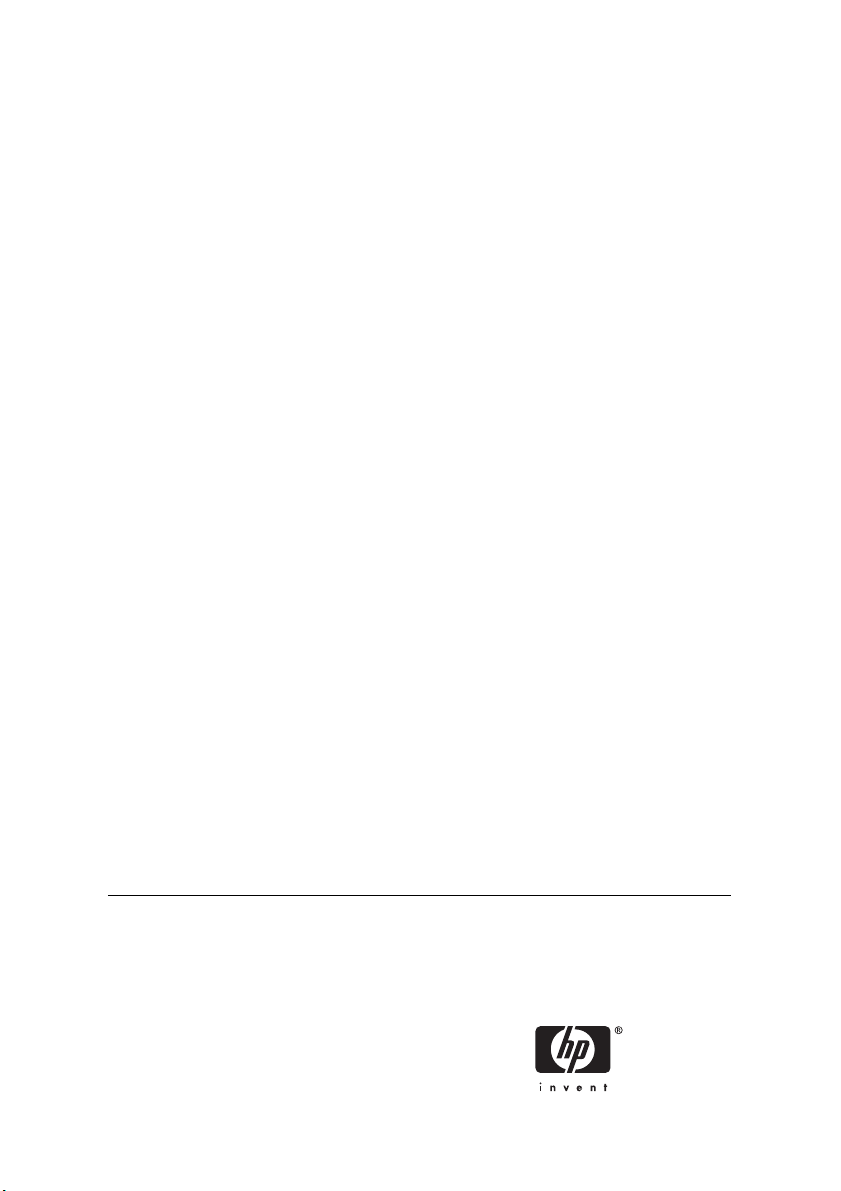
Σειρά Εκτυπωτών HP Designjet 8000s
Οδηγός Χρήσης
Page 2
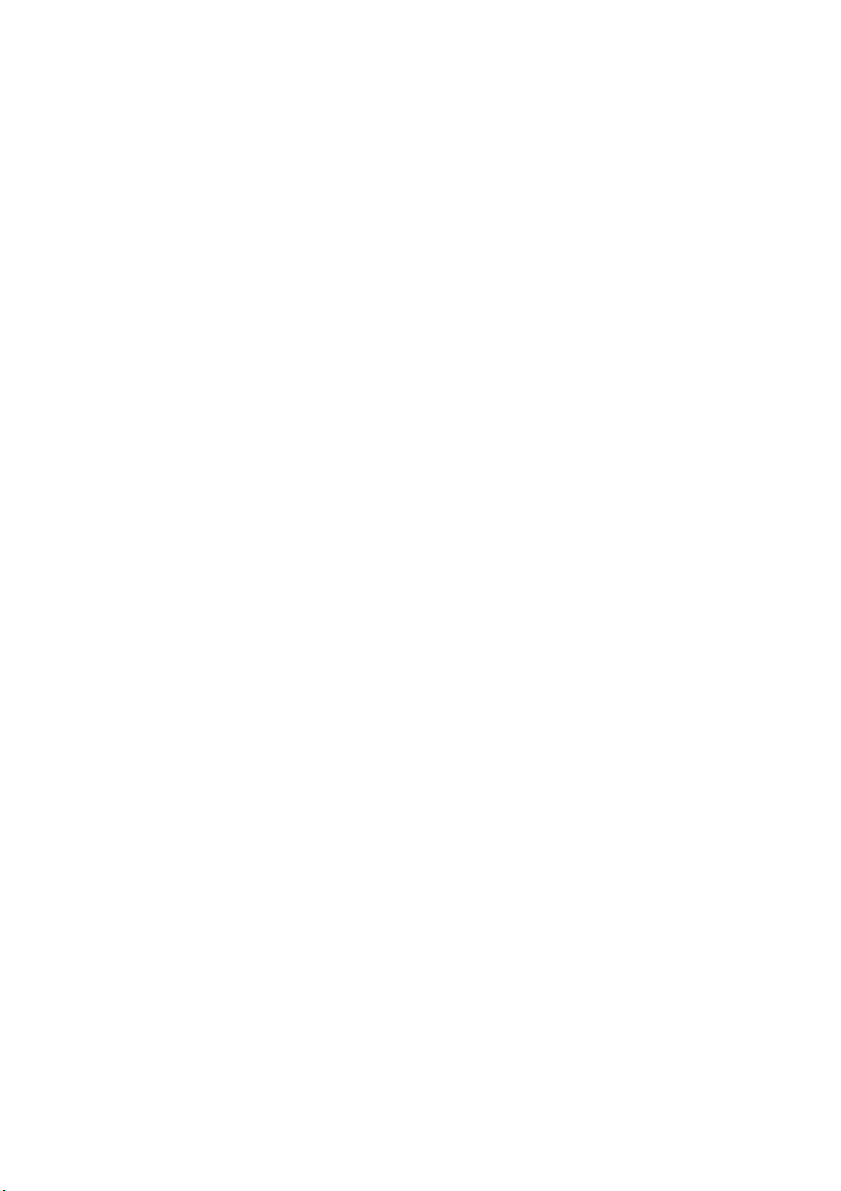
Νομικές σημειώσεις
Οι πληροφορίες που περιέχονται στο παρόν
έγγραφο υπόκεινται σε τροποποίηση χωρίς
προειδοποίηση.
Η Hewlett-Packard δεν παρέχει κανενός
είδους εγγύηση για αυτό το υλικό,
συμπεριλαμβανομένης, αλλά μη
περιοριζόμενης σε αυτήν, της έμμεσης
εγγύησης εμπορευσιμότητας και
καταλληλότητας για συγκεκριμένο σκοπό.
Η Hewlett-Packard δεν αναλαμβάνει ευθύνη
για σφάλματα που τυχόν υπάρχουν σε αυτό
το έγγραφο ή για έμμεσες
ζημίες σε σχέση με την προμήθεια, την
απόδοση ή τη χρήση του υλικού αυτού.
Δεν επιτρέπεται η φωτοαντιγραφική
αναπαραγωγή κανενός μέρους αυτού του
εγγράφου ή η μετάφρασή του σε άλλη
γλώσσα, χωρίς προηγούμενη γραπτή
συγκατάθεση της Hewlett-Packard
Company.
ή συνεπαγόμενες
Page 3
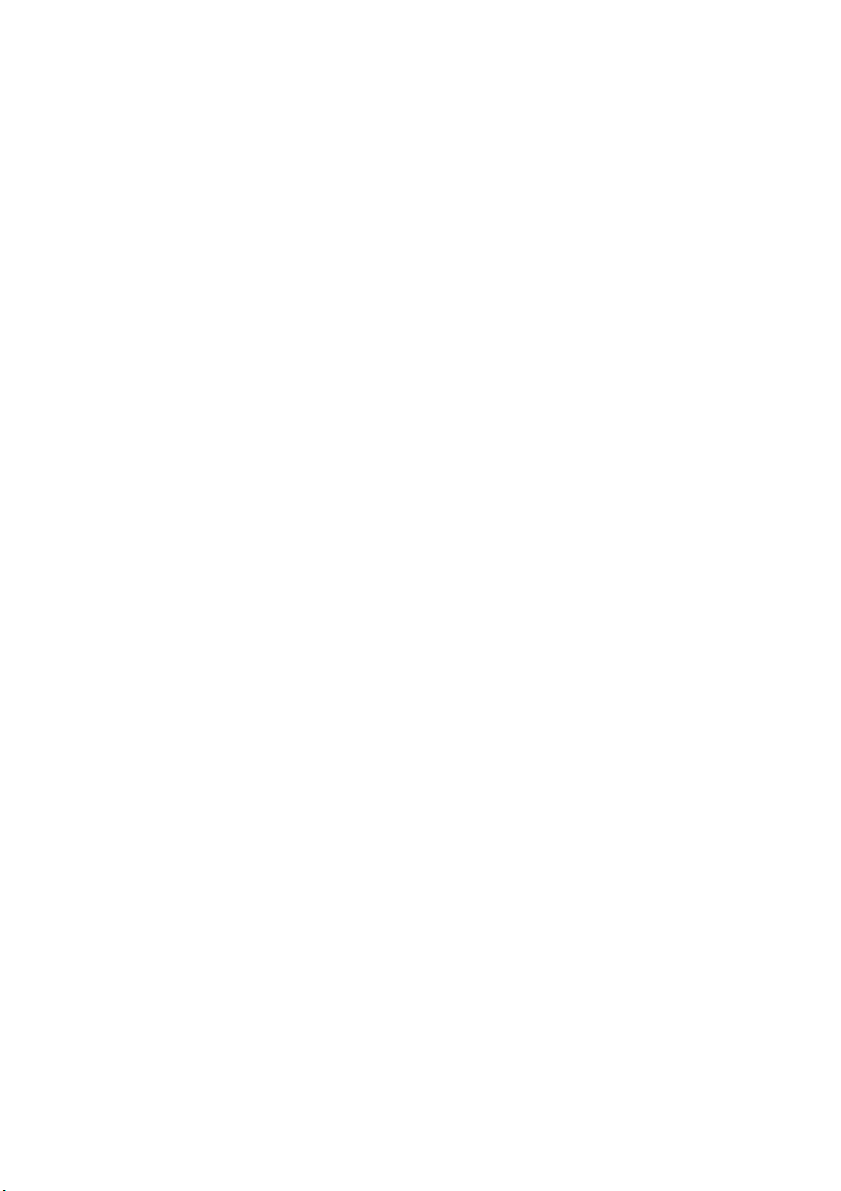
Πίνακας περιεχομένων
1 Εισαγωγή
2 Πώς
3 Πώς μπορώ να τοποθετήσω/αφαιρέσω μέσα εκτύπωσης;
Χρήση αυτού του οδηγού ................................................................................................................... 2
Τα βασικά μέρη του εκτυπωτή ........................................................................................................... 2
Ο μπροστινός πίνακας του εκτυπωτή ................................................................................................ 5
Προληπτικά μέτρα ασφάλειας ............................................................................................................ 7
Προληπτικά μέτρα χειρισμού ............................................................................................................ 10
μπορώ να… (θέματα βασικής λειτουργίας)
Σύνδεση με έναν υπολογιστή ........................................................................................................... 13
Ενεργοποιήση/Απενεργοποιήση ...................................................................................................... 16
Έλεγχος της έκδοσης του υλικολογισμικού ...................................................................................... 21
Τοποθέτηση ενός ρολού μέσου εκτύπωσης στον εκτυπωτή ............................................................ 24
Αφαίρεση ενός ρολού μέσου εκτύπωσης
Αντικατάσταση ενός μπλοκαρισμένου ρολού μέσου εκτύπωσης ..................................................... 39
Τοποθέτηση ενός κομμένου φύλλου ................................................................................................ 39
Χρήση των προστατευτικών των άκρων του μέσου εκτύπωσης ...................................................... 46
Χρήση του κόφτη του μέσου εκτύπωσης ......................................................................................... 48
Χρήση του καρουλιού τυλίγματος ..................................................................................................... 51
Εισαγωγή .................................................................................................................... 2
Πώς μπορώ να … ....................................................................................................... 2
Το πρόβλημα είναι … ................................................................................................. 2
Πληροφορίες για … .................................................................................................... 2
Ευρετήριο ................................................................................................................... 2
Μπροστινή όψη .......................................................................................................... 3
Πίσω όψη .................................................................................................................... 4
Οι θερμαντήρες ........................................................................................................... 4
Γενικές προειδοποιήσεις ............................................................................................. 7
Γενικές προφυλάξεις ................................................................................................... 9
Ηλεκτρική τροφοδοσία .............................................................................................. 10
Εκτυπωτής ................................................................................................................ 10
Τακτική επιθεώρηση και συντήρηση ......................................................................... 10
Αναλώσιμα ................................................................................................................ 10
Ρυθμίσεις συστήματος (παράδειγμα σύνδεσης) ....................................................... 13
Διαδικασία σύνδεσης ................................................................................................ 14
Ενεργοποίηση του εκτυπωτή .................................................................................... 17
Πώς μπορώ να απενεργοποιήσω τον εκτυπωτή; ..................................................... 19
........................................................................................................... 19
από τον εκτυπωτή ........................................................... 37
ELWW iii
Page 4
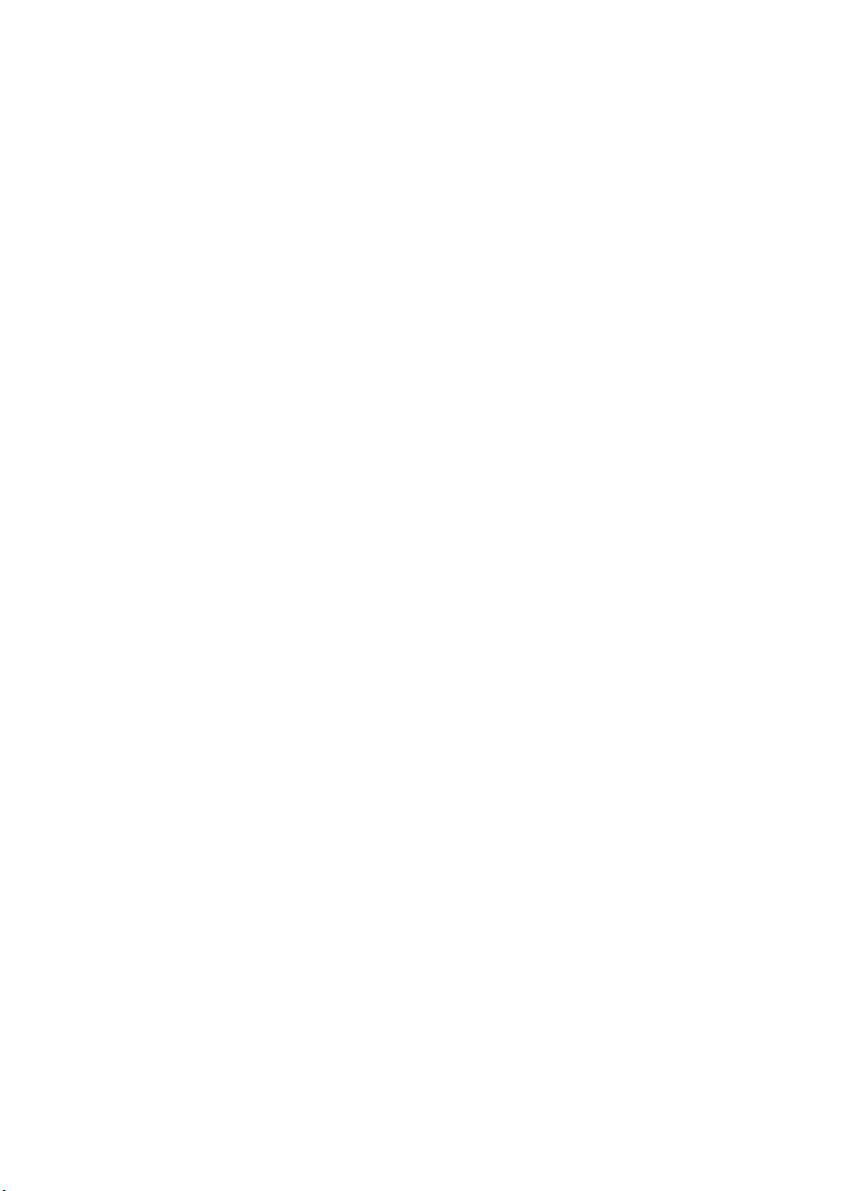
Ρύθμιση της κατεύθυνσης περιτύλιξης του καρουλιού τυλίγματος ........................... 51
Καθορισμός της κατάστασης περιτύλιξης του καρουλιού τυλίγματος ....................... 52
Τοποθέτηση μέσου εκτύπωσης στο καρούλι τυλίγματος .......................................... 53
Οριζόντια ευθυγράμμιση του καρουλιού τυλίγματος ................................................. 60
4 Πώς μπορώ να… (θέματα εκτύπωσης)
5 Πώς μπορώ να… (θέματα
6 Πώς μπορώ να κάνω συντήρηση στον εκτυπωτή;
Εκτέλεση μη αυτόματης εμπρόσθιας/οπίσθιας τροφοδότησης ........................................................ 65
Χρήση μη αυτόματης ένθεσης .......................................................................................................... 66
Αύξηση/μείωση πίεσης στο μέσον εκτύπωσης ................................................................................ 68
Αντικατάσταση κασέτας μελανιού .................................................................................................... 69
Αλλαγή του ύψους των κεφαλών εκτύπωσης .................................................................................. 71
Οδηγός τακτικής συντήρησης .......................................................................................................... 77
Καθημερινή συντήρηση .................................................................................................................... 79
Αντικατάσταση φιάλης υγρού του καθαριστήρα ............................................................................... 87
Αντικατάσταση του σφουγγαριού του καθαριστήρα ......................................................................... 93
Αντικατάσταση της λεπίδας του καθαριστήρα ................................................................................ 100
Όταν επιστρέφετε στον εκτυπωτή μετά από μεγάλο χρονικό διάστημα
κατάσταση (λιγότερο από δύο εβδομάδες) .................................................................................... 106
Προετοιμασία για παρατεταμένη περίοδο απενεργοποίησης (δύο έως τέσσερις
εβδομάδες) ..................................................................................................................................... 108
Πλήρωση του συστήματος μελανιού .............................................................................................. 109
Εξωτερικός καθαρισμός του εκτυπωτή .......................................................................................... 110
Καθαρισμός της βάσης του μηχανισμού μεταφοράς ...................................................................... 111
Καθαρισμός του μπροστινού καλύμματος και της τροφοδότησης του μέσου εκτύπωσης ............. 113
Καθαρισμός του τυμπάνου ............................................................................................................. 114
Αντικατάσταση
Κανονική αποκατάσταση κεφαλής εκτύπωσης .............................................................................. 119
Εκτύπωση του σχεδίου αναφοράς ακροφυσίων ............................................................................ 121
μελανιού)
Καθαρισμός της μονάδας καλύπτρας ....................................................................... 80
Καθαρισμός συστήματος μελανιού ......................................................................... 107
Αποθήκευση του συστήματος μελανιού ................................................................. 108
φιάλης μελανιού προς απόρριψη .......................................................................... 115
σε απενεργοποιημένη
7 Πώς μπορώ να έχω την καλύτερη δυνατή ποιότητα εικόνας;
iv ELWW
Έλεγχος ποιότητας εικόνας ............................................................................................................ 125
Ερμηνεία της ποιότητας εκτύπωσης .............................................................................................. 126
Διαχείρηση τύπων μέσου εκτύπωσης ............................................................................................ 127
Πώς μπορώ να κάνω βαθμονόμηση του εκτυπωτή; ...................................................................... 132
Αντιγραφή ενός τύπου μέσου εκτύπωσης για τη δημιουργία ενός
καινούργιου ............................................................................................................. 127
Δημιουργία ενός νέου τύπου μέσου εκτύπωσης .................................................... 128
Τροποποίηση
Διαγραφή ενός τύπου μέσου εκτύπωσης ............................................................... 130
Βαθμονόμηση προώθησης μέσου εκτύπωσης ....................................................... 132
Ρύθμιση θέσης κεφαλής εκτύπωσης ...................................................................... 136
Ρύθμιση θέσης ακροφυσίων κεφαλών εκτύπωσης ................................................ 138
των ρυθμίσεων του τύπου μέσου εκτύπωσης ................................. 129
Page 5
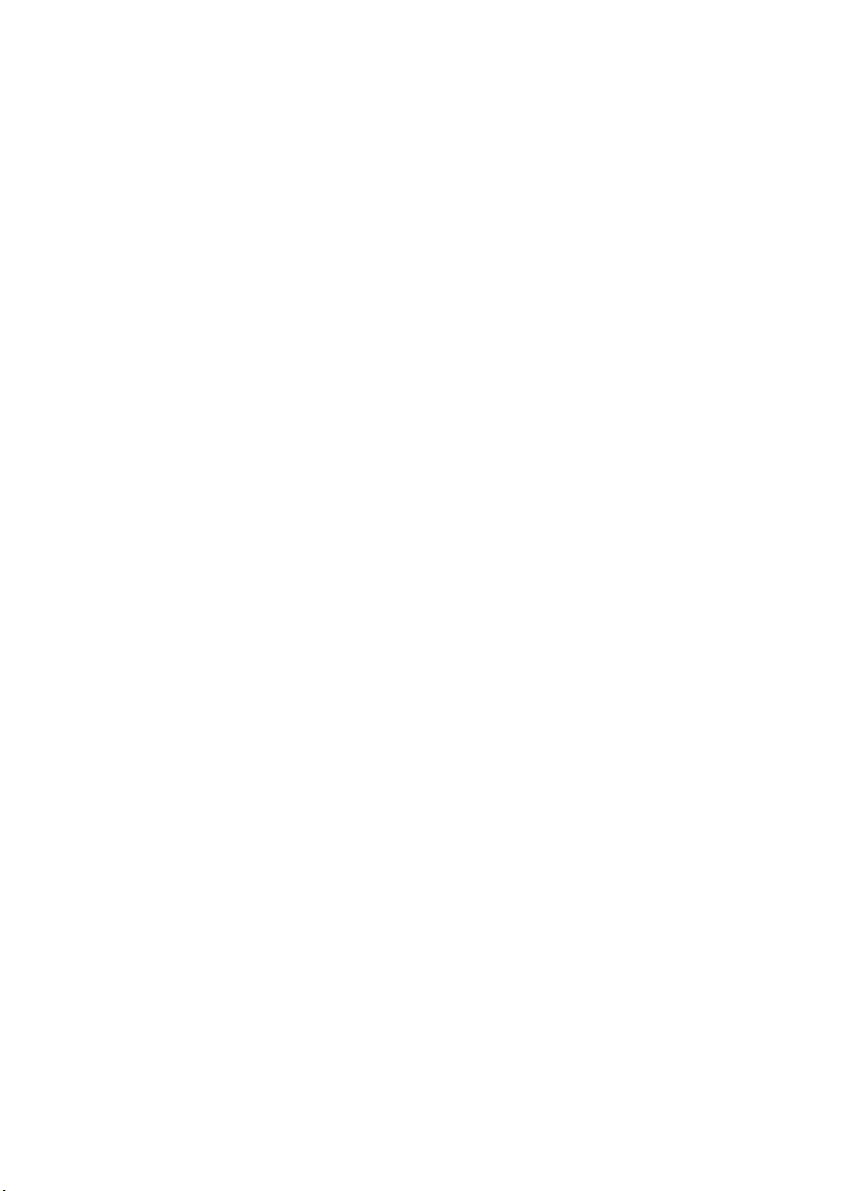
Ρύθμιση θέσης του αισθητήρα γραμμής ................................................................. 140
Προσαρμογή των ρυθμίσεων των θερμαντήρων και των καταστάσεων εκτύπωσης ..................... 142
Εκτύπωση ρύθμισης της πίσω τροφοδότησης ....................................................... 140
8 Το πρόβλημα είναι… (θέματα αντιμετώπισης προβλημάτων)
9 Το πρόβλημα είναι η ποιότητα εκτύπωσης
10 Πληροφορίες για… (θέματα βασικής λειτουργίας)
Το πρόβλημα είναι… (λίστα ελέγχου) ............................................................................................ 146
Ακινητοποίηση κεφαλών εκτύπωσης ............................................................................................. 148
Δεν έχει εγκατασταθεί κασέτα μελανιού ......................................................................................... 150
Δεν ανιχνεύεται κασέτα μελανιού ................................................................................................... 150
Η κασέτα μελανιού είναι κοντά στην ημερομηνία λήξης
Η κασέτα μελανιού έχει περάσει την ημερομηνία λήξης της ........................................................... 151
Εμφάνιση μηνύματος σφάλματος ................................................................................................... 151
Το πρόβλημα είναι ένας αφύσικος ήχος ......................................................................................... 155
Πληροφορίες για συνθήκες λειτουργίας ......................................................................................... 162
Πληροφορίες
Πληροφορίες για τα μηνύματα του μπροστινού πίνακα και την κατάσταση του εκτυπωτή ............ 164
Σφάλματα λειτουργίας ............................................................................................ 151
Μηνύματα σφαλμάτων χειριστή .............................................................................. 153
Χώρος εγκατάστασης ............................................................................................. 162
Περιβαλλοντικές Συνθήκες ...................................................................................... 162
για την παροχή ηλεκτρικού ρεύματος ....................................................................... 163
Ηλεκτρική ισχύς ...................................................................................................... 163
Στεγνωτήρας Υψηλής Ταχύτητας HP Designjet ..................................................... 164
Προσάρτημα αναθυμιάσεων ................................................................................... 164
Μηνύματα στο μπροστινό πίνακα ........................................................................... 164
Μηνύματα σφάλματος συστήματος ................................................. 152
Μηνύματα σφάλματος κεφαλών εκτύπωσης ................................... 152
Μηνύματα σφαλμάτων λειτουργίας ................................................. 152
Κασέτα μελανιού ............................................................................. 153
Η φιάλη μελανιού προς απόρριψη δεν είναι εγκατεστημένη ........... 153
Η φιάλη μελανιού προς απόρριψη είναι γεμάτη .............................. 153
Ακινητοποίηση του
Μέσα εκτύπωσης ............................................................................ 154
Άλλα μηνύματα ............................................................................... 155
Επίπεδα λειτουργίας θερμοκρασίας και υγρασίας .......................... 162
Τοποθεσίες στις οποίες δεν πρέπει να εγκατασταθεί ο
εκτυπωτής ....................................................................................... 163
Οθόνη εκκίνησης ............................................................................. 164
Οθόνη κατάστασης άμεσης σύνδεσης (ανενεργή κατάσταση) ........ 165
Οθόνη κατάστασης άμεσης σύνδεσης (κατάσταση
εκτύπωσης) ..................................................................................... 165
Οθόνη κατάστασης άμεσης σύνδεσης (κατάσταση διακοπής
εκτύπωσης) ..................................................................................... 165
Η ΛΥΧΝΙΑ μελανιού αναβοσβήνει ........................... 153
μέσου εκτύπωσης ............................................ 153
Η ΛΥΧΝΙΑ σφαλμάτων αναβοσβήνει ...................... 155
Παύση εκτύπωσης και
της ........................................................... 150
επανεκκίνηση ...................... 165
ELWW v
Page 6
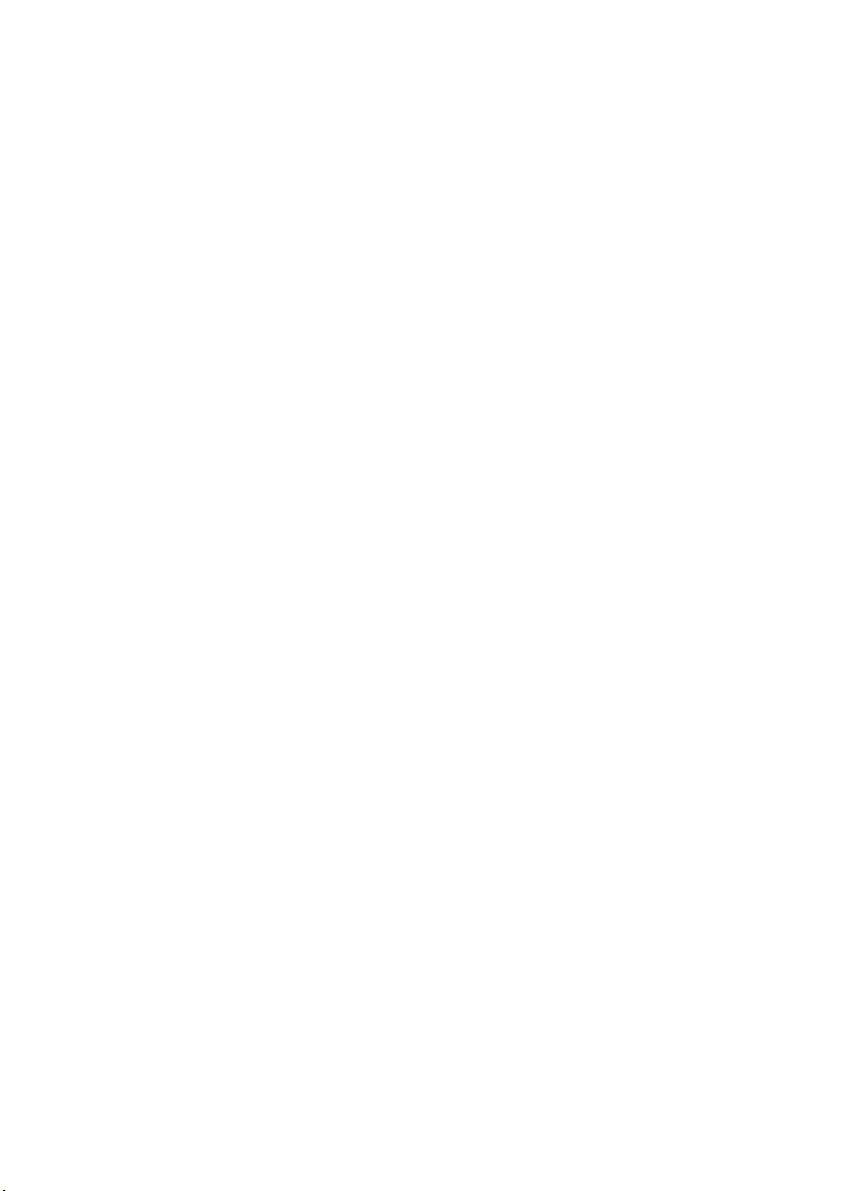
Οθόνη κατάστασης άμεσης σύνδεσης (κατάσταση
πληροφοριών εκτύπωσης) .............................................................. 166
Οθόνη εκτός σύνδεσης (κατάσταση μενού) .................................... 166
Οθόνη κατάστασης απενεργοποίησης ............................................ 167
Ακύρωση εκτύπωσης (τέλος) .................................. 165
11 Πληροφορίες για μέσα εκτύπωσης
12 Πληροφορίες για το σύστημα μελανιών
13 Πληροφορίες για τη διαχείριση των αποβλήτων
14 Πληροφορίες για… (μενού)
Αποθήκευση μέσων εκτύπωσης .................................................................................................... 169
Απόρριψη του μέσου εκτύπωσης ................................................................................................... 169
Χρήση μέσων εκτύπωσης .............................................................................................................. 170
Χειρισμός των εκτυπώσεων ........................................................................................................... 170
Άλλα προληπτικά μέτρα ................................................................................................................. 171
Κασέτες Μελανιού .......................................................................................................................... 173
Αντικατάσταση κασέτας μελανιού .................................................................................................. 175
Αποθήκευση και απόρριψη
Φιάλη Μελανιού προς Απόρριψη HP 780 ...................................................................................... 176
Προληπτικά μέτρα χειρισμού της φιάλης μελανιού προς απόρριψη ....................... 176
Κιτ Καθαρισμού της Καλύπτρας της HP με Κύλινδρο .................................................................... 176
Καθαριστικό Υγρό Καθαριστήρα HP 780 ....................................................................................... 177
Καθαριστικά Βουρτσάκια της HP .................................................................................................... 177
Κιτ Αποθήκευσης του Συστήματος Μελανιού της HP ..................................................................... 177
Κιτ Καθαρισμού του Συστήματος Μελανιού της HP ....................................................................... 177
Απόρριψη των αποβλήτων ............................................................................................................ 179
Γενικές συστάσεις ........................................................................................................................... 181
Λειτουργίες μενού ........................................................................................................................... 184
Δομή μενού ............................................................................................................. 184
Το μενού & τα μηνύματα INK (ΜΕΛΑΝΙ) ........................................................................................ 187
Αντικατάσταση μιας άδειας κασέτας μελανιού ........................................................ 187
Το μενού MEDIA (ΜΕΣΟ ΕΚΤΥΠΩΣΗΣ) ........................................................................................ 188
Το μενού MEDIA REG (ΡΥΘΜΙΣΕΙΣ ΜΕΣΟΥ ΕΚΤΥΠΩΣΗΣ) ........................................................ 188
Επιλογή ενός αριθμού τύπου μέσου εκτύπωσης (SELECT MEDIA) ...................... 189
Εισαγωγή ενός ονόματος
Τιμή προώθησης μέσου εκτύπωσης (MEDIA ADV VALUE) .................................. 189
Τιμή χρόνου στεγνώματος (DRY TIME VALUE) .................................................... 190
Ρύθμιση κατάστασης εκτύπωσης (PRINT MODE) ................................................. 190
Ρύθμιση κατεύθυνσης εκτύπωσης (PRINT DIRECTION) ....................................... 191
Χρόνος ισοπέδωσης (FLATTEN TIME) .................................................................. 191
Χρήση του προστατευτικού άκρων του μέσου εκτύπωσης (USE EDGE
GUARD) ................................................................................................................. 192
κασετών μελανιού .............................................................................. 175
Κάνοντας επιλογές και ρυθμίσεις στο μπροστινό πίνακα ............... 184
Ορισμός μιας ρύθμισης ........................................... 184
Ορισμός μιας τιμής .................................................. 185
Λίστα χαρακτήρων .................................................. 186
τύπου μέσου εκτύπωσης (RENAME MEDIA) ................ 189
vi ELWW
Page 7
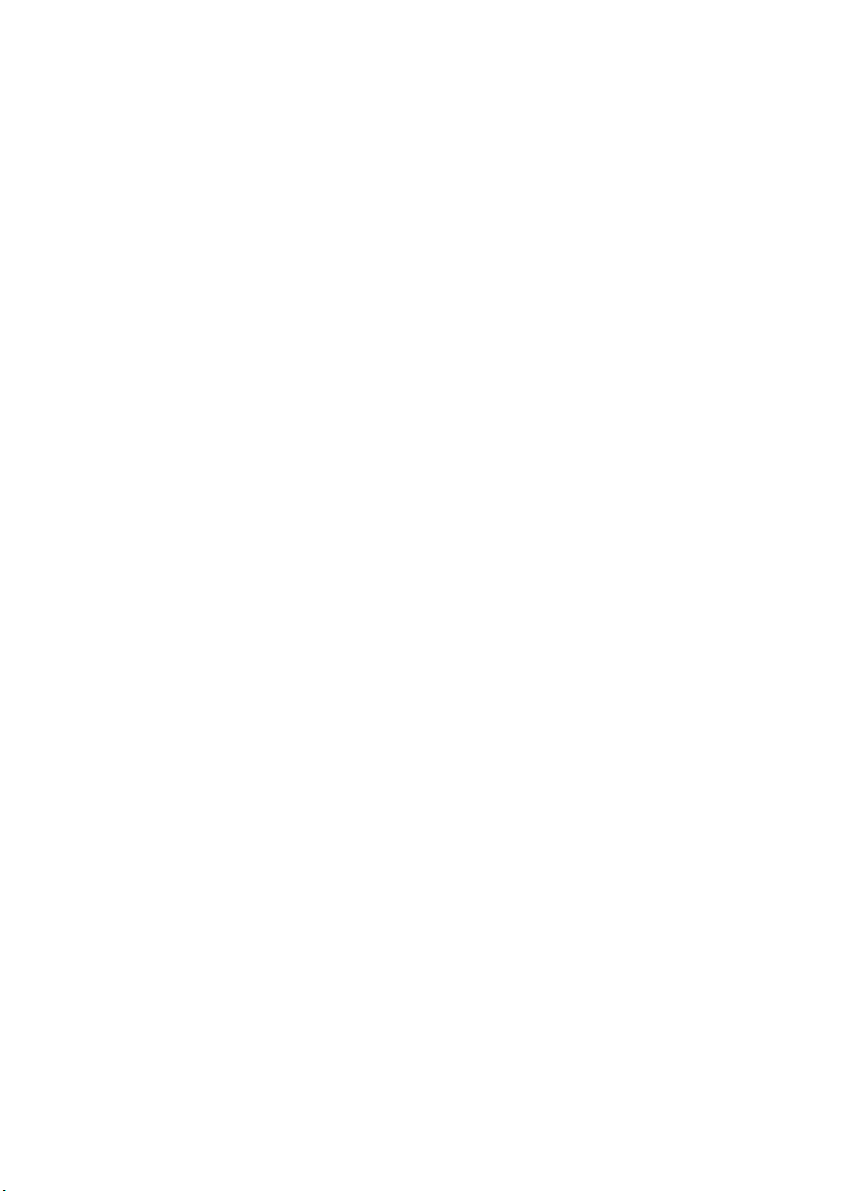
Κατάσταση προώθησης μέσου εκτύπωσης (MEDIA ADV MODE) ........................ 192
Κατάσταση καρουλιού τυλίγματος (TUR MODE) .................................................... 193
Κατάσταση μπροστινού άκρου (LEADING EDGE) ................................................. 193
Ρύθμιση του επιπέδου δημιουργίας κενού (VACUUM LEVEL) .............................. 194
Αρχική ρύθμιση θερμοκρασίας για το μπροστινό θερμαντήρα (FRONT
HEATER T) ............................................................................................................. 194
Αρχική ρύθμιση θερμοκρασίας για το θερμαντήρα εκτύπωσης (PRINT HEATER
T) ............................................................................................................................ 195
Αρχική ρύθμιση θερμοκρασίας για τον πίσω θερμαντήρα (REAR HEATER
T) ............................................................................................................................ 195
Ρύθμιση της λωρίδας χρωμάτων (COLOR STRIPE) .............................................. 196
Ρύθμιση ύψους κεφαλής εκτύπωσης (PH HEIGHT VAL) ....................................... 196
Ρύθμιση θέσης εκτύπωσης διπλής
Ρύθμιση ακρίβειας της θέσης εκτύπωσης διπλής κατεύθυνσης (BIDIR FINE
VALUE) ................................................................................................................... 197
Κατάσταση καθαρισμού κεφαλών εκτύπωσης (PH CLEANING) ............................ 197
Ρύθμιση πίσω τροφοδότησης του μέσου εκτύπωσης (BACK ADJUST
VAL) ........................................................................................................................ 199
Προτίμηση προώθησης μέσου εκτύπωσης (ADVANCE PREF) ............................. 199
Προτίμηση κατάστασης εκτύπωσης (PRINT MODE PREF) ................................... 199
Προτίμηση θερμαντήρων (HEATER PREF) ........................................................... 200
Περίοδος ανάπαυσης κεφαλών εκτύπωσης (PH REST PERIOD) ......................... 200
Ρύθμιση υπολειπόμενου μέσου εκτύπωσης (SET REMAINING MEDIA) .............. 200
Ανάπαυση κεφαλών εκτύπωσης λόγω θερμοκρασίας (PH TEMP REST) ............. 201
Διαγραφή ενός τύπου μέσου εκτύπωσης (DELETE MEDIA) ................................. 201
Αντιγραφή ενός τύπου μέσου
Επικόλληση ενός τύπου μέσου εκτύπωσης (PASTE MEDIA) ................................ 201
Προεπιλεγμένες τιμές για τύπους μέσων εκτύπωσης ............................................. 201
Βαθμονόμηση προώθησης μέσου εκτύπωσης .............................................................................. 203
Εκτύπωση βαθμονόμησης προώθησης μέσου εκτύπωσης ................................... 203
Εκτύπωση ρύθμισης της πίσω τροφοδότησης ....................................................... 204
Τιμή ρύθμισης πίσω τροφοδότησης μέσου εκτύπωσης ......................................... 204
Το μενού PH. MAIN (ΣΥΝΤΗΡΗΣΗ ΚΕΦΑΛΗΣ ΕΚΤΥΠΩΣΗΣ) ..................................................... 204
Βελτιστοποίηση του συστήματος μελανιού (INK SYS OPT) ................................... 205
Καθαρισμός καλύπτρας (CAP CLEANING) ............................................................ 205
Αντικατάσταση λεπίδας του καθαριστήρα (REPLACE WIPER BLADE) ................. 205
Αντικατάσταση του υγρού καθαρισμού
LIQUID) .................................................................................................................. 206
Αντικατάσταση του σφουγγαριού του καθαριστήρα (REPLACE WIPE
SPONGE) ............................................................................................................... 206
Πλύσιμο των κεφαλών εκτύπωσης (WASH PRINTHEADS) .................................. 206
Ύψος κεφαλής εκτύπωσης (PH HEIGHT ADJ) ...................................................... 206
Αντικατάσταση Κεφαλής Εκτύπωσης (REPLACE PRINTHEAD) ........................... 207
Επανατοποθέτηση Kεφαλής Εκτύπωσης (RESEAT PRINTHEAD) ....................... 207
Το μενού PH. REC (ΑΝΑΚΤΗΣΗ ΚΕΦΑΛΗΣ ΕΚΤΥΠΩΣΗΣ) ......................................................... 207
Η επιλογή FEED (ΤΡΟΦΟΔΟΤΗΣΗ) ............................................................................................. 207
Η επιλογή REWIND (ΟΠΙΣΘΙΑ ΤΡΟΦΟΔΟΤΗΣΗ) ........................................................................ 208
Το μενού PRINTER (ΕΚΤΥΠΩΤΗΣ) ............................................................................................... 208
Εκτύπωση ρυθμίσεων (CONFIG PRINT) ............................................................... 208
κατεύθυνσης (BIDIR DEF VALUE) ................. 197
εκτύπωσης (COPY MEDIA) .................................... 201
του καθαριστήρα (REPLACE WIPE
ELWW vii
Page 8
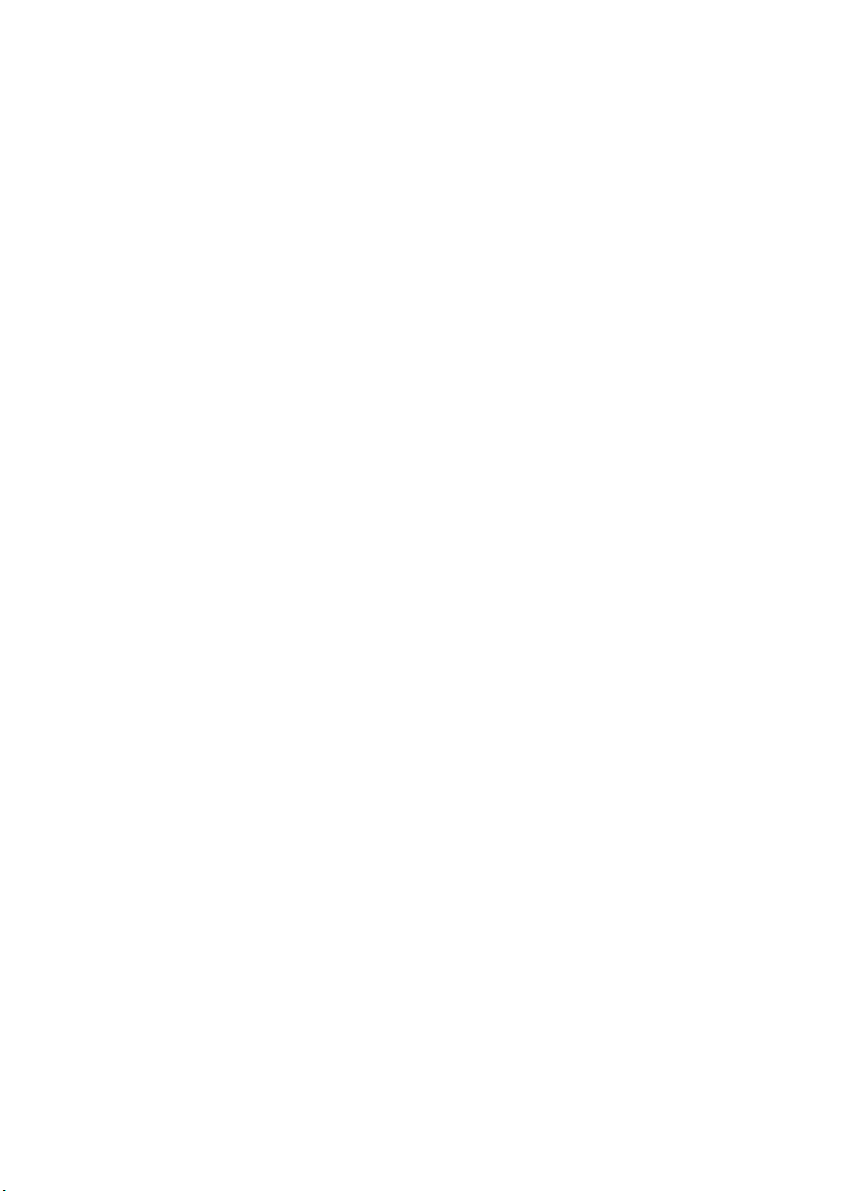
Εκτύπωση πληροφοριών αρχείου καταγραφής σφαλμάτων (ERROR LOG
PRINT) .................................................................................................................... 209
Το μενού ADJUST (ΡΥΘΜΙΣΗ) ...................................................................................................... 209
Το μενού SETUP (ΑΡΧΙΚΗ ΕΓΚΑΤΑΣΤΑΣΗ) ................................................................................. 212
Το μενού HEATER (ΘΕΡΜΑΝΤΗΡΑΣ) .......................................................................................... 215
Εκτύπωση ιστορικού (HISTORY PRINT) ............................................................... 209
Εκτυπώσεις σχεδίων ρυθμίσεων (TEST PRINTS) ................................................. 209
Ρύθμιση θέσης κεφαλών εκτύπωσης (#PH TO PH VAL) ....................................... 210
Ρύθμιση θέσης εκτύπωσης διπλής κατεύθυνσης (BIDIR DEF) .............................. 210
Ρύθμιση ακρίβειας της θέσης εκτύπωσης διπλής κατεύθυνσης (BIDIR
FINE) ...................................................................................................................... 211
Θέση ακροφυσίων (NOZZLE POS VAL) ................................................................ 211
Άνω θέση αισθητήρα γραμμής (LS ADJ TOP VAL) ................................................ 211
Πλαϊνή θέση αισθητήρα γραμμής (LS ADJ SIDE VAL) .......................................... 212
Γλώσσα του μπροστινού πίνακα (LANGUAGE) ..................................................... 212
Η Ώρα στον
Μονάδες μέτρησης (ΜΟΝΑΔΕΣ ΜΗΚΟΥΣ) ............................................................ 212
Μονάδες θερμοκρασίας (TEMPERATURE UNITS) ................................................ 213
Ηχητική προειδοποίηση (ΗΛΕΚΤΡΟΝΙΚΟΣ ΗΧΟΣ) ............................................... 213
Εμφάνιση έκδοσης προγράμματος ΕΚΚΙΝΗΣΗΣ (BOOT VERSION) .................... 213
Εμφάνιση έκδοσης υλικολογισμικού (PRINTER FW VER) ..................................... 213
Εμφάνιση έκδοσης κύριου PCA (MAIN PCA VER) ................................................ 213
Εμφάνιση έκδοσης πίνακα ICB (CARRIAGE PCA) ................................................ 214
Εμφάνιση έκδοσης ASIC (ASIC VER) .................................................................... 214
Διεύθυνση USB (USB ADDRESS) ......................................................................... 214
Ταχύτητα USB (USB SPEED) ................................................................................ 214
Εργοστασιακά προεπιλεγμένες ρυθμίσεις (FACTORY DEFAULT) ........................ 214
Αναβάθμιση υλικολογισμικού εκτυπωτή (PRINTER FW UPGRADE) .................... 214
Χρόνος καθυστέρησης του θερμαντήρα (HEATER DELAY TIME) ......................... 215
Χρόνος ετοιμότητας του θερμαντήρα (HEATER STANDBY TIME) ........................ 215
Κόσμο (TIME ZONE GMT+) ............................................................... 212
15 Πληροφορίες για… (θέματα θερμαντήρων
Οι θερμαντήρες .............................................................................................................................. 217
Ρυθμίσεις θερμοκρασίας θερμαντήρα ............................................................................................ 218
Προεπιλεγμένη θερμοκρασία θερμαντήρων ανά μέσο εκτύπωσης ........................ 219
Ροή της ρύθμισης θερμοκρασίας των θερμαντήρων .............................................. 220
Έλεγχος θερμοκρασίας .......................................................................................... 220
Μηνύματα σφάλματος θερμαντήρα ................................................................................................ 221
16 Πληροφορίες για… (τεχνικά χαρακτηριστικά του εκτυπωτή)
Τεχνικά χαρακτηριστικά .................................................................................................................. 224
Οικολογικά χαρακτηριστικά ............................................................................................................ 225
17 Πληροφορίες για… (την παραγγελία αναλωσίμων και
Παραγγελία αναλωσίμων ............................................................................................................... 228
Παραγγελία μέσου εκτύπωσης ....................................................................................................... 228
viii ELWW
)
Διατήρηση της προεπιλεγμένης θερμοκρασίας ............................... 220
Διατήρηση της θερμοκρασίας ετοιμότητας ...................................... 221
Απενεργοποιήση των θερμαντήρων ............................................... 221
αξεσουάρ)
Page 9
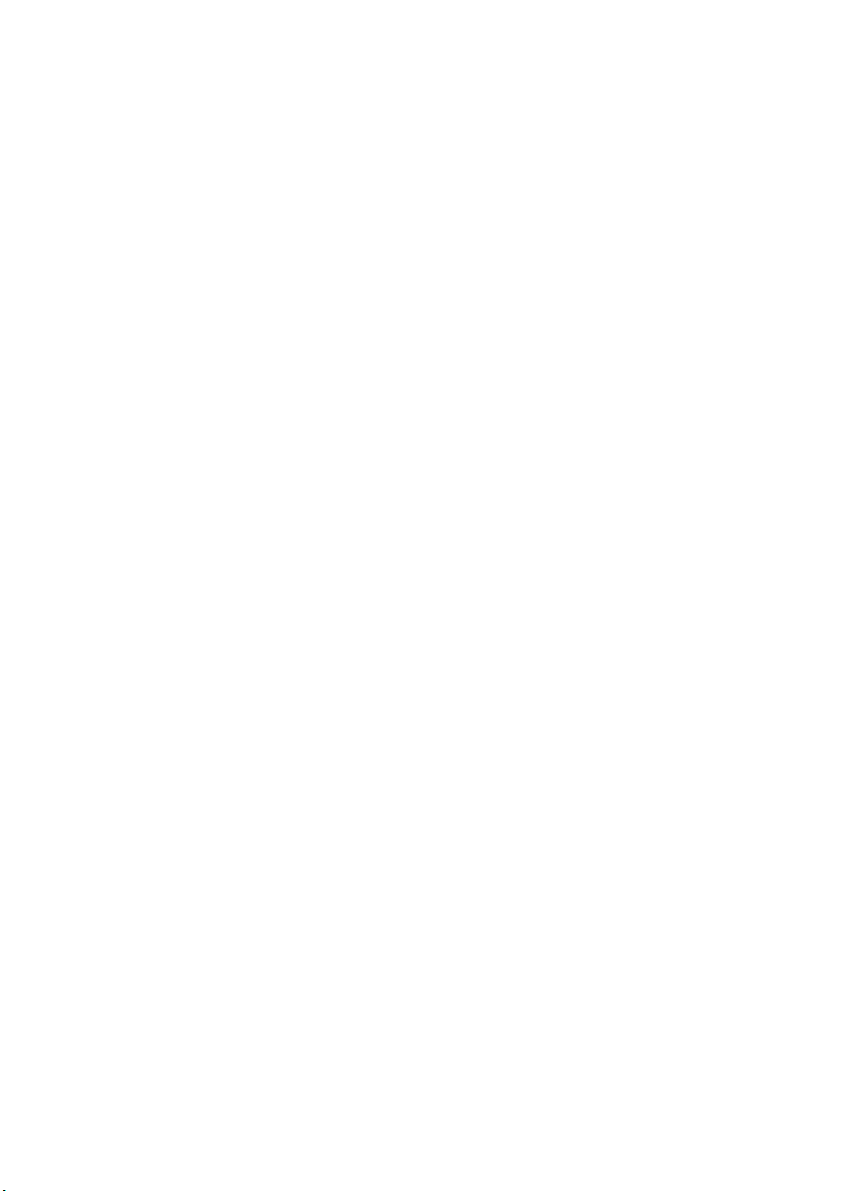
Παραγγελία εξαρτημάτων ............................................................................................................... 229
18 Πληροφορίες για… (τη λήψη βοήθειας)
19 Νομικές πληροφορίες
Ευρετήριο ............................................................................................................................................................. 243
Υπηρεσία Υποστήριξης Πελατών HP ............................................................................................. 231
HP Designjet σε Άμεση Σύνδεση ................................................................................................... 232
Περιορισμένη Εγγύηση Παγκοσμίως—Σειρά εκτυπωτών HP Designjet 8000s ............................. 235
Ρυθμιστικές ανακοινώσεις .............................................................................................................. 238
ΔΗΛΩΣΗ ΣΥΜΜΟΡΦΩΣΗΣ ........................................................................................................... 241
A. Έκταση της Περιορισμένης Εγγύησης HP ......................................................... 236
Β. Περιορισμοί ευθύνης .......................................................................................... 238
Γ. Τοπικό δίκαιο ...................................................................................................... 238
Ειδικός Αριθμός Μοντέλου ..................................................................................... 238
ΗΛΕΚΤΡΟΜΑΓΝΗΤΙΚΗ ΣΥΜΒΑΤΟΤΗΤΑ (EMC) .................................................. 239
Δηλώσεις FCC (Η.Π.Α.) .......................................................................................... 239
Θωρακισμένα καλώδια ........................................................................................... 239
Κανόνες ασφαλείας (Καναδάς) ............................................................................... 239
Δήλωση DOC (Καναδάς) ........................................................................................ 239
Δήλωση EMI
Δήλωση EMI για την Ταϊβάν ................................................................................... 240
Δήλωση EMI για την Κίνα ....................................................................................... 240
Ήχος ....................................................................................................................... 240
δηλώνει ότι το προϊόν ............................................................................................. 241
πληροί τις ακόλουθες προδιαγραφές προϊόντος .................................................... 241
Συμπληρωματικές πληροφορίες ............................................................................. 242
Τοπικοί αντιπρόσωποι μόνο για κανονιστικά θέματα ............................................. 242
για την Κορέα .................................................................................... 239
ELWW ix
Page 10
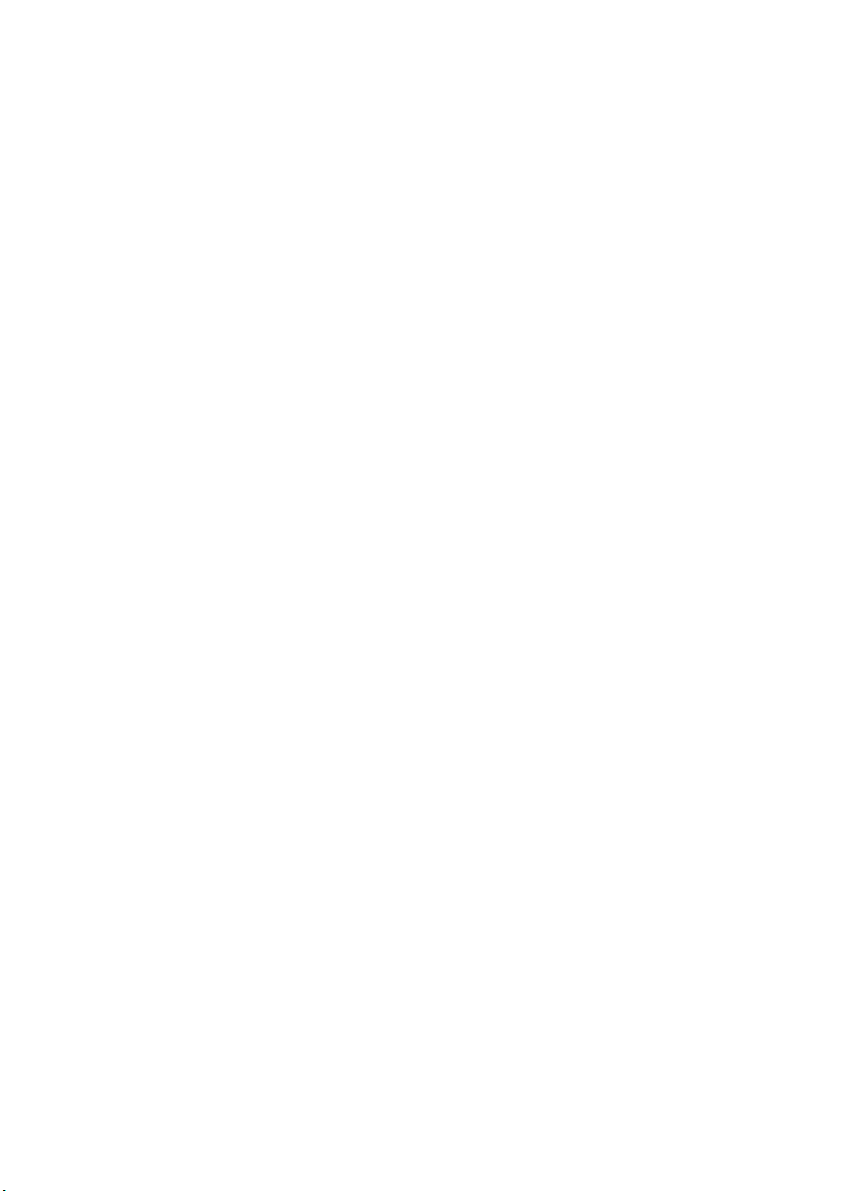
x ELWW
Page 11
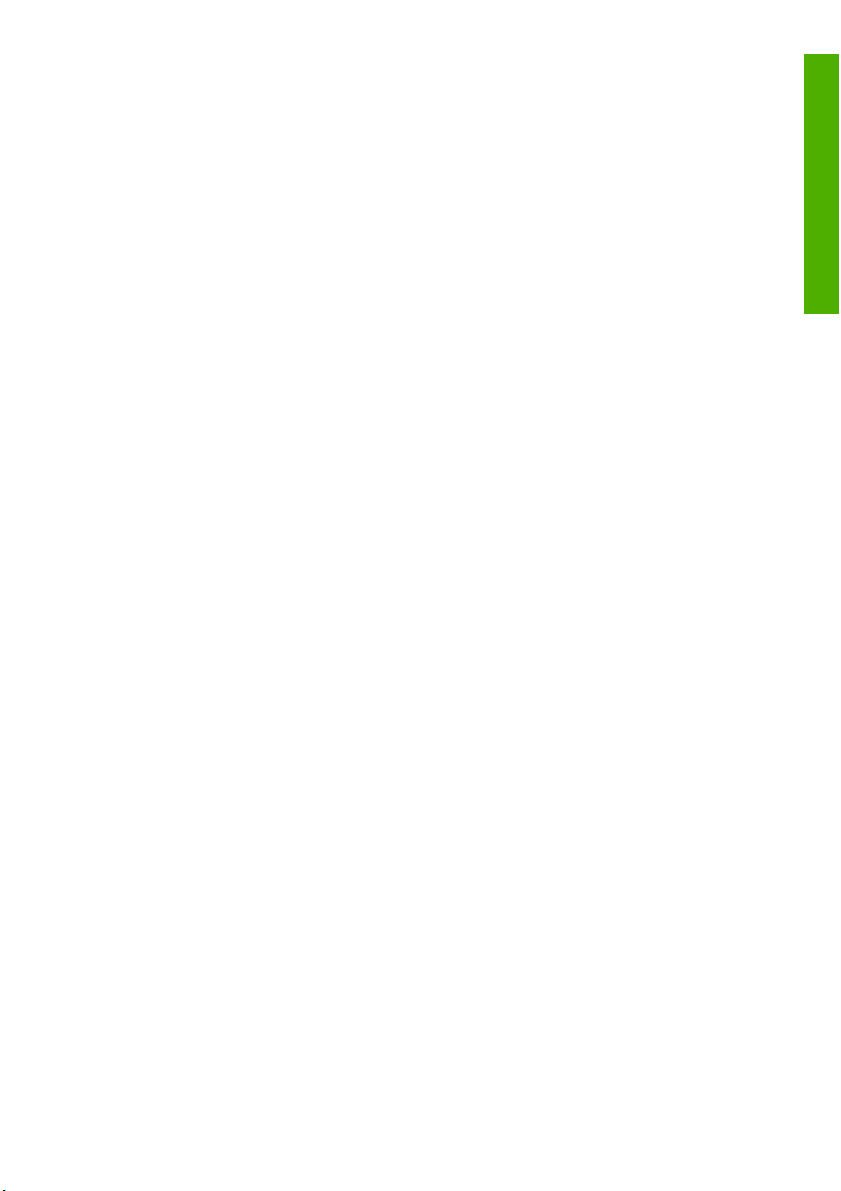
1 Εισαγωγή
Χρήση αυτού του οδηγού
●
Τα βασικά μέρη του εκτυπωτή
●
Ο μπροστινός πίνακας του εκτυπωτή
●
Προληπτικά μέτρα ασφάλειας
●
Προληπτικά μέτρα χειρισμού
●
Εισαγωγή
ELWW 1
Page 12
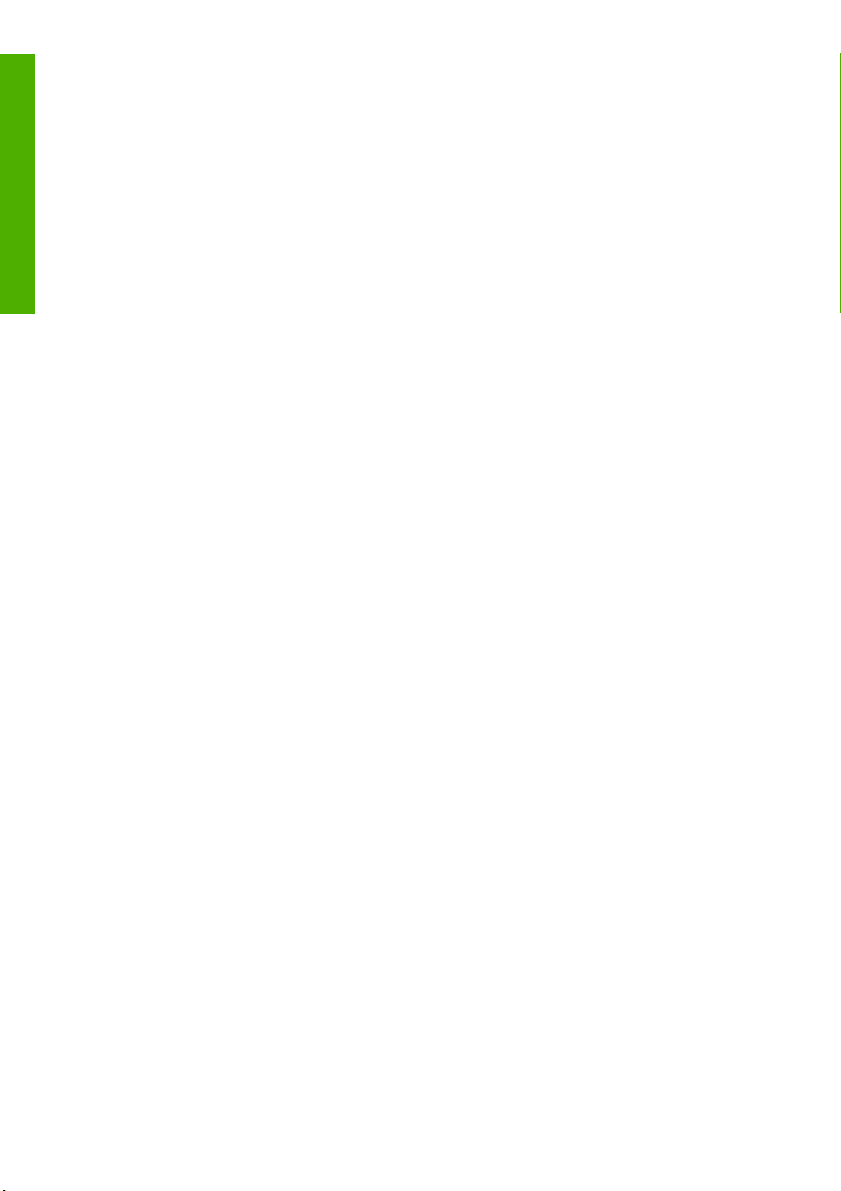
Χρήση αυτού του οδηγού
Εισαγωγή
Ο οδηγός αυτός έχει οργανωμένη την ύλη του στα παρακάτω κεφάλαια.
Εισαγωγή
Αυτό το κεφάλαιο παρέχει μια σύντομη εισαγωγή για τον εκτυπωτή και την τεκμηρίωσή του για νέους
χρήστες.
Πώς μπορώ να …
Αυτά τα κεφάλαια σάς βοηθούν να εκτελέσετε διάφορες διαδικασίες, όπως η τοποθέτηση του μέσου
εκτύπωσης (πχ χαρτιού) ή η αλλαγή μιας κασέτας μελανιού. Πολλές από αυτές τις διαδικασίες
απεικονίζονται σε σχεδιαγράμματα.
Το πρόβλημα είναι …
Αυτά τα κεφάλαια σάς βοηθούν να επιλύσετε προβλήματα που μπορεί να εμφανιστούν κατά την εκτύπωση.
Πληροφορίες για …
Αυτά τα κεφάλαια περιέχουν πληροφορίες αναφοράς, συμπεριλαμβανομένων των τεχνικών
χαρακτηριστικών του εκτυπωτή και των κωδικών είδους που αφορούν τους τύπους μέσων εκτύπωσης, τα
αναλώσιμα μελάνια και άλλα εξαρτήματα.
Ευρετήριο
Εκτός από τον πίνακα περιεχομένων, υπάρχει ευρετήριο κατ' αλφαβητική σειρά που θα σας βοηθήσει να
βρείτε γρήγορα τα θέματα.
Τα βασικά μέρη του εκτυπωτή
Οι επόμενες προβολές της μπροστινής και της πίσω όψης του εκτυπωτή απεικονίζουν τα βασικά μέρη του.
2 Κεφάλαιο 1 Εισαγωγή ELWW
Page 13

Μπροστινή όψη
1. Μπροστινός πίνακας του εκτυπωτή.
2. Μοχλός μέσου εκτύπωσης.
3. Μοχλός ύψους μηχανισμού μεταφοράς.
4. Κόφτης μέσου εκτύπωσης.
5. Μπροστινό κάλυμμα.
6. Θέση σέρβις μελανιών.
7. Θέση συντήρησης μηχανισμού μεταφοράς.
8. Συρτάρι κιτ καθαρισμού.
9. Κλείδωμα τροχού.
10. Φιάλη μελανιού προς απόρριψη.
11. Το Κιτ Καρουλιού Τυλίγματος HP Designjet 8000s (Q6681A) είναι ένα προαιρετικό εξάρτημα το οποίο
μπορεί να παραγγελθεί χωριστά
.
Εισαγωγή
ELWW Τα βασικά μέρη του εκτυπωτή 3
Page 14

Εισαγωγή
Πίσω όψη
1. Στήριγμα ρολού.
2. Θέση κασετών μελανιού.
3. Μοχλός μέσου εκτύπωσης.
4. Θήκη τεκμηρίωσης.
5. Ρευματολήπτης εκτυπωτή.
6. Διακόπτης ενεργοποίησης/απενεργοποίησης εκτυπωτή.
7. Διακόπτης εναλλαγής 100 V / 200 V.
8. Θύρα USB.
9. Προσαρτήματα αναθυμιάσεων.
Οι θερμαντήρες
Ο εκτυπωτής διαθέτει τρεις θερμαντήρες για την πρόσφυση και σταθεροποίηση της εκτυπωμένης
παράστασης επάνω στο μέσο εκτύπωσης. Ο κάθε θερμαντήρας ελέγχεται χωριστά.
4 Κεφάλαιο 1 Εισαγωγή ELWW
Page 15
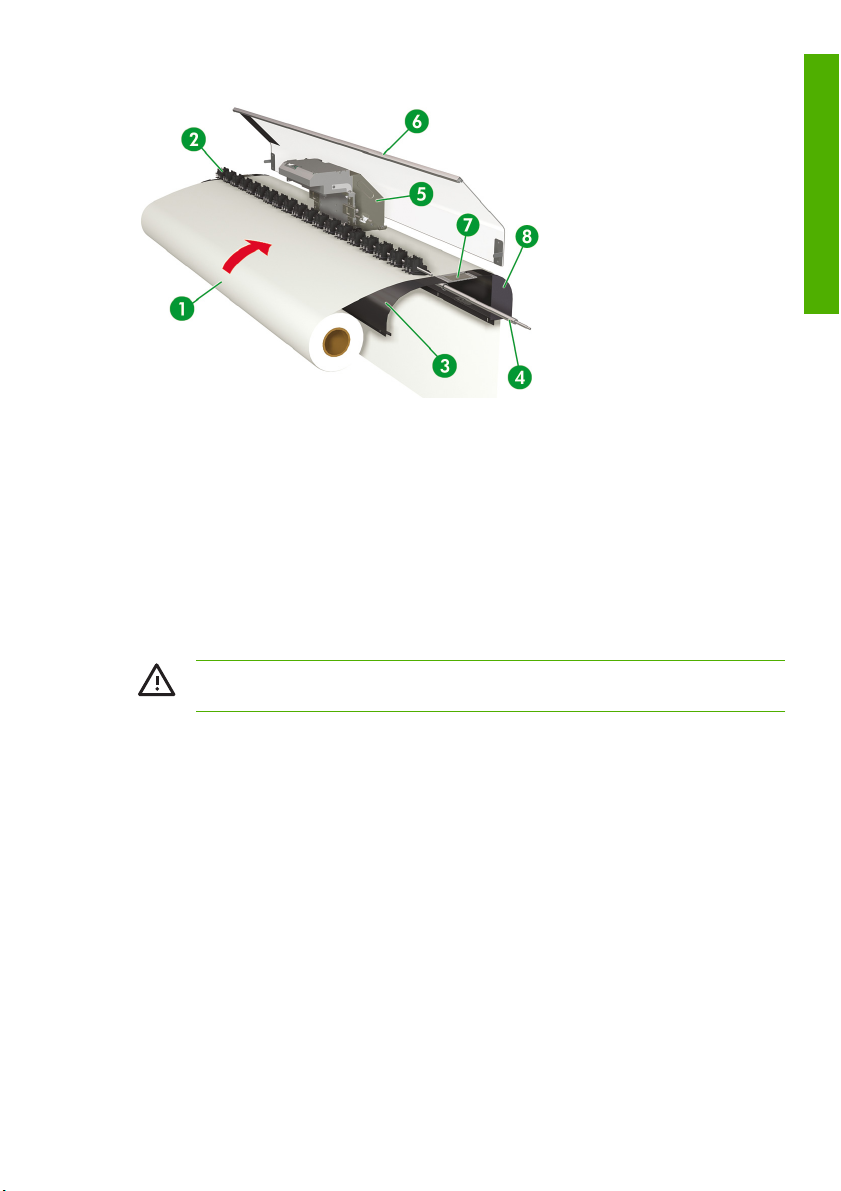
1. Ρολό μέσου εκτύπωσης.
2. Κύλινδρος πίεσης.
3. Πίσω θερμαντήρας (προθερμαίνει το μέσο εκτύπωσης).
4. Κύλινδρος πλέγματος.
5. Μηχανισμός μεταφοράς.
6. Μπροστινό κάλυμμα.
7. Θερμαντήρας εκτύπωσης (στεγνώνει το μελάνι και σταθεροποιεί το εκτυπωμένο είδωλο).
8. Μπροστινός θερμαντήρας (σταθεροποιεί το μελάνι επάνω στο μέσο εκτύπωσης).
ΠΡΟΕΙΔ/ΣΗ! Μην αγγίζεται τις επιφάνειες των θερμαντήρων στη διαδρομή του μέσου
εκτύπωσης. Κάτι τέτοιο μπορεί να προκαλέσει εγκαύματα.
Ο μπροστινός πίνακας του εκτυπωτή
Ο μπροστινός πίνακας του εκτυπωτή σας βρίσκεται στη μπροστινή, δεξιά πλευρά του. Εκτελεί τις εξής
σημαντικές λειτουργίες:
Πρέπει να χρησιμοποιείται για την εκτέλεση συγκεκριμένων λειτουργιών, όπως για την τοποθέτηση
●
και την αφαίρεση του μέσου εκτύπωσης.
Μπορεί να εμφανίσει επίκαιρες πληροφορίες σχετικά με την κατάσταση του εκτυπωτή, τις κασέτες
●
μελανιού, τις κεφαλές
Μπορεί να παράσχει καθοδήγηση ως προς τη χρήση του εκτυπωτή.
●
Όταν χρειάζεται, εμφανίζει μηνύματα προειδοποίησης και σφάλματος.
●
Μπορεί να χρησιμοποιηθεί για την αλλαγή τιμών ρυθμίσεων του εκτυπωτή, αλλάζοντας τη λειτουργία
●
του εκτυπωτή.
εκτύπωσης, το μέσο εκτύπωσης, κλπ.
Εισαγωγή
ELWW Ο μπροστινός πίνακας του εκτυπωτή 5
Page 16
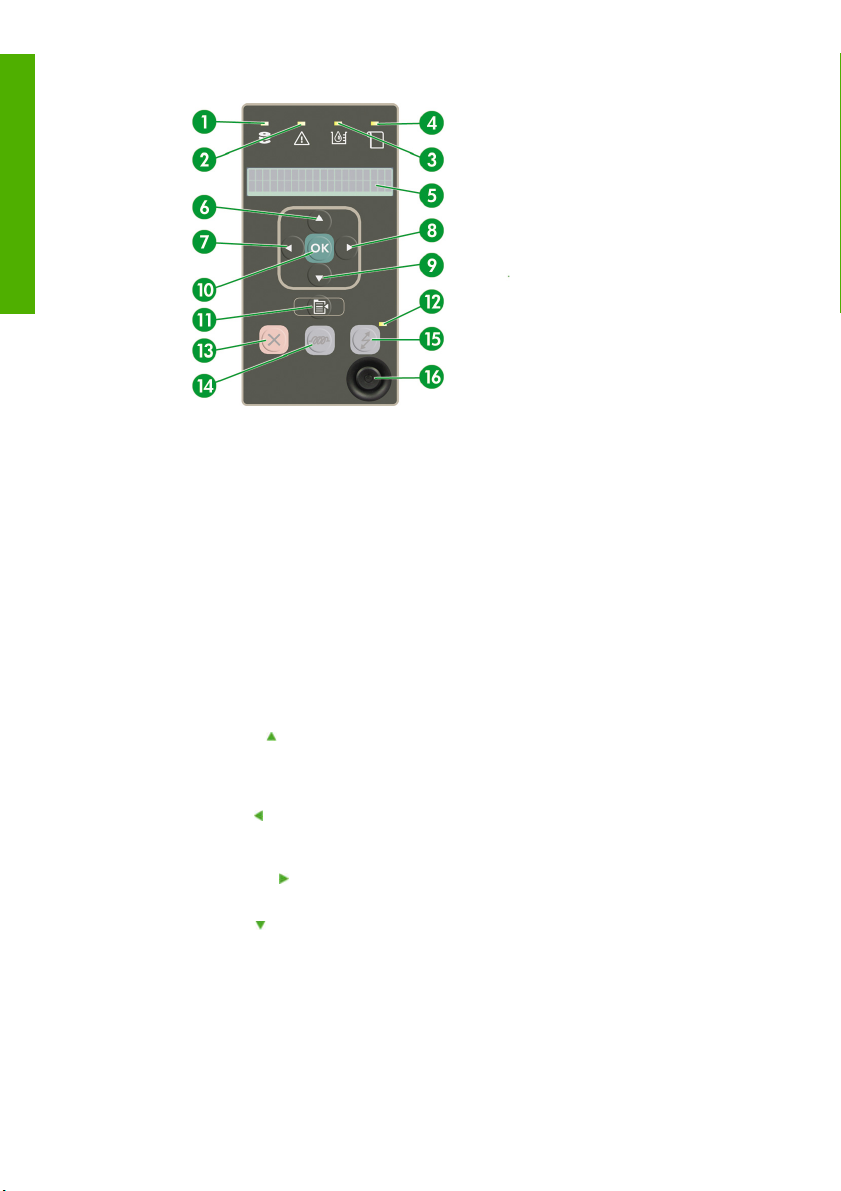
Εισαγωγή
Ο μπροστινός πίνακας αποτελείται από τα εξής μέρη:
1. Τη λυχνία Δεδομένων η οποία είναι σβηστή όταν ο εκτυπωτής δε λαμβάνει δεδομένα, και αναβοσβήνει
όταν λαμβάνει δεδομένα.
2. Τη λυχνία Σφάλματος η οποία είναι σβηστή όταν δεν υπάρχει σφάλμα στον εκτυπωτή, αναβοσβήνει
για να προειδοποιήσει για μια κατάσταση σφάλματος που απαιτεί παρέμβαση του
όταν υπάρχει σοβαρό εσωτερικό σφάλμα.
3. Τη λυχνία Κασέτας Μελανιού η οποία είναι αναμμένη όταν όλες οι κασέτες μελανιού βρίσκονται στη
θέση τους και υπάρχει αρκετό μελάνι, αναβοσβήνει όταν η κασέτα μελανιού έχει λίγο μελάνι, και σβήνει
όταν η κασέτα μελανιού πρέπει να αντικατασταθεί.
4. Τη λυχνία Μέσου Εκτύπωσης η
στον εκτυπωτή. Όταν είναι αναμμένη, το μέσο εκτύπωσης βρίσκεται τοποθετημένο στον εκτυπωτή
και όταν είναι σβηστή σημαίνει ότι δεν υπάρχει μέσο εκτύπωσης τοποθετημένο στον εκτυπωτή.
5. Την περιοχή της οθόνης, όπου εμφανίζονται οι πληροφορίες και τα μενού.
6. Το κουμπί Επάνω
προηγούμενο στοιχείο μιας λίστας ή η αύξηση μιας αριθμητικής τιμής. Το κουμπί αυτό μπορεί επίσης
να χρησιμοποιηθεί για να τροφοδοτήσετε προς τα πίσω το μέσο εκτύπωσης μέσω της διαδρομής του
(μόνο όταν ο μπροστινός πίνακας εμφανίζει “Printer Ready” (Εκτυπωτής Έτοιμος)).
7. Το κουμπί Πίσω με το οποίο γίνεται η επιλογή μιας ομάδας μενού ή η επιστροφή σε ένα
προηγούμενο μενού. Εάν το πιέσετε επανειλημμένα ή το κρατήσετε πατημένο, επιστρέφετε σύντομα
στο κύριο μενού.
8. Το κουμπί Μπροστά
ψηφίο όταν ορίζετε παραμέτρους.
9. Το κουμπί Κάτω
στοιχείο μιας λίστας ή η μείωση μιας αριθμητικής τιμής. Το κουμπί αυτό μπορεί επίσης να
χρησιμοποιηθεί για να τροφοδοτήσετε το μέσο εκτύπωσης μέσω της διαδρομής του (μόνο όταν ο
μπροστινός πίνακας εμφανίζει “Printer Ready” (Εκτυπωτής Έτοιμος)).
με το οποίο γίνεται η επιλογή μιας ομάδας μενού ή η μετακίνηση στο
με το οποίο γίνεται η επιλογή μιας ομάδας μενού ή η μετακίνηση στο επόμενο
οποία δηλώνει την κατάσταση που βρίσκεται το μέσο εκτύπωσης
με το οποίο γίνεται η επιλογή μιας ομάδας μενού ή η μετακίνηση στο επόμενο
χειριστή, και ανάβει
6 Κεφάλαιο 1 Εισαγωγή ELWW
Page 17
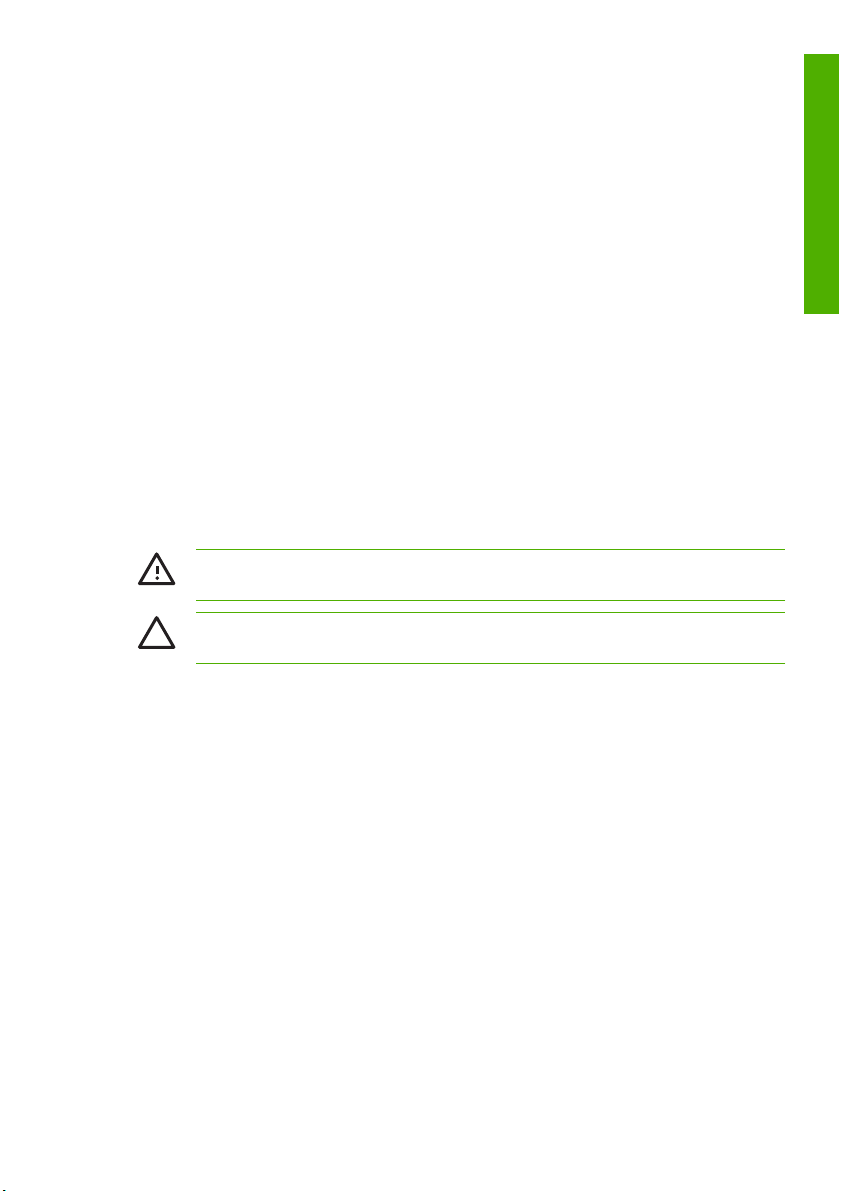
10. Το κουμπί OK με το οποίο γίνεται η επιλογή ενός επισημασμένου τη δεδομένη στιγμή στοιχείου ή η
εισαγωγή μιας παραμέτρου.
11. Το κουμπί SHIFT (ΑΛΛΑΓΗ ΛΕΙΤΟΥΡΓΙΑΣ) χρησιμοποιείται για τη μετακίνηση ανάμεσα στις ομάδες
των μενού.
12. Τη λυχνία Ισχύος η οποία είναι σβηστή όταν ο εκτυπωτής είναι απενεργοποιημένος, πράσινη όταν ο
εκτυπωτής είναι
μεταξύ απενεργοποίησης και ενεργοποίησης.
13. Το κουμπί CANCEL (ΑΚΥΡΩΣΗ) το οποίο ακυρώνει την τρέχουσα λειτουργία. Χρησιμοποιείται συχνά
για τη διακοπή εκτύπωσης της τρέχουσας εργασίας.
14. Το κουμπί HEATER (ΘΕΡΜΑΝΤΗΡΑΣ) το οποίο χρησιμοποιείται για τη ρύθμιση των θερμαντήρων
μπροστά, εκτύπωσης και πίσω.
κουμπί ONLINE (ΑΜΕΣΗ ΣΥΝΔΕΣΗ) εναλλάσει τον εκτυπωτή μεταξύ άμεσης σύνδεσης και εκτός
15. Το
σύνδεσης, και παρέχει πρόσβαση στις ομάδες των μενού.
16. Το κουμπί Ισχύος το οποίο ενεργοποιεί ή απενεργοποιεί τον εκτυπωτή.
ενεργοποιημένος και αναβοσβήνει όταν ο εκτυπωτής βρίσκεται σε μεταβατικό στάδιο
Προληπτικά μέτρα ασφάλειας
Τα ακόλουθα σύμβολα χρησιμοποιούνται σε αυτό το εγχειρίδιο για να εξασφαλίσουν τη σωστή λειτουργία
του εκτυπωτή και να αποτρέψουν την πρόκληση βλαβών. Ακολουθήστε τις οδηγίες που σηματοδοτούνται
με αυτά τα σύμβολα.
ΠΡΟΕΙΔ/ΣΗ! Εάν δεν ακολουθήσετε τις οδηγίες που σηματοδοτούνται με αυτό το σύμβολο,
μπορεί να προκληθεί σοβαρός προσωπικός τραυματισμός ή θάνατος.
ΠΡΟΣΟΧΗ Εάν δεν ακολουθήσετε τις οδηγίες που σηματοδοτούνται με αυτό το σύμβολο,
μπορεί να προκληθεί ελαφρύς προσωπικός τραυματισμός ή βλάβη στο προϊόν.
Εισαγωγή
Γενικές προειδοποιήσεις
Χρησιμοποιήστε την τάση τροφοδοσίας που ορίζεται στην ετικέτα με το όνομα του προϊόντος.
●
Αποφεύγετε να υπερφορτώνετε την ηλεκτρική έξοδο του εκτυπωτή με πολλαπλές συσκευές.
Βεβαιωθείτε ότι ο εκτυπωτής είναι σωστά γειωμένος. Η έλλειψη γείωσης του εκτυπωτή μπορεί να
●
προκαλέσει ηλεκτροπληξία, πυρκαγιά και ευαισθησία σε ηλεκτρομαγνητικές παρεμβολές.
Μην αποσυναρμολογείτε ή επισκευάζετε
●
εκτυπωτή σε νέα τοποθεσία. Καλέστε τον τοπικό Αντιπρόσωπο Συντήρησης της HP για συντήρηση.
Χρησιμοποιήστε μόνο το ηλεκτρικό καλώδιο που παρέχεται από τη HP για τη σύνδεση του εκτυπωτή.
●
Μην καταστρέφετε, κόβετε ή επισκευάζετε το καλώδιο παροχής ρεύματος. Ένα κατεστραμμένο
ηλεκτρικό καλώδιο ενέχει τον κίνδυνο πυρκαγιάς και
κατεστραμμένο ηλεκτρικό καλώδιο με ένα εγκεκριμένο από τη HP.
Μην επιτρέψετε σε μέταλλα ή υγρά ( εκτός εκείνων που χρησιμοποιούνται στα κιτ Καθαρισμού της HP)
●
να έρθουν σε επαφή με εσωτερικά μέρη του εκτυπωτή. Κάτι τέτοιο μπορεί να προκαλέσει πυρκαγιά,
ηλεκτροπληξία ή άλλους σοβαρούς κινδύνους.
ELWW Προληπτικά μέτρα ασφάλειας 7
τον εκτυπωτή μόνοι σας. Μην επανεγκαθιστάτε τον
ηλεκτροπληξίας. Αντικαταστήστε ένα
Page 18
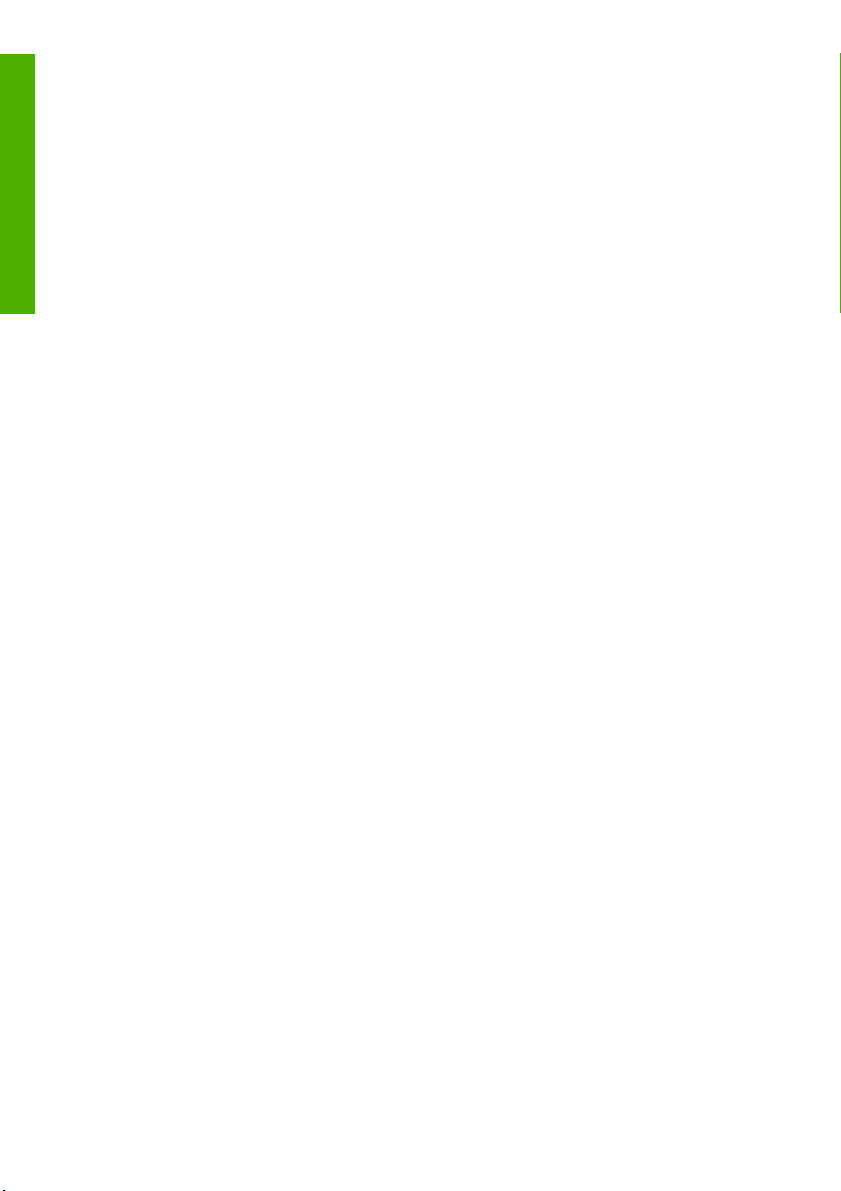
Εισαγωγή
ΑΠΕΝΕΡΓΟΠΟΙΗΣΤΕ τον εκτυπωτή και αφαιρέστε το καλώδιο τροφοδοσίας από την παροχή σε
●
οποιαδήποτε από τις ακόλουθες περιπτώσεις:
Όταν τοποθετείτε τα χέρια σας μέσα στον εκτυπωτή.
●
Εάν υπάρξει καπνός ή ασυνήθιστη μυρωδιά που να προέρχεται από τον εκτυπωτή.
●
Εάν ο εκτυπωτής κάνει κάποιον ασυνήθιστο θόρυβο που δεν ακούγεται κατά την
●
λειτουργία.
Εάν ένα κομμάτι μέταλλο ή κάποιο υγρό (εκτός εκείνων που χρησιμοποιούνται για καθαρισμό
●
και συντήρηση), έρθει σε επαφή με εσωτερικά μέρη του εκτυπωτή.
Κατά τη διάρκεια καταιγίδας (με αστραπές και βροντές).
●
Κατά τη διάρκεια διακοπής του ρεύματος.
●
Τα μελάνια που χρησιμοποιούνται στον εκτυπωτή και τα υγρά στα κιτ
●
ένα οργανικό διαλύτη (οξικό αιθέρα της βουτυλικής αιθυλενογλυκόλης, CAS No. 112-07-2). Τηρήστε
όλους τους τοπικούς, κρατικούς και κοινοτικούς κανονισμούς σχετικά με το χειρισμό, τη χρήση, την
αποθήκευση και την απόρριψη οργανικών διαλυτών.
Τα μελάνια και τα υγρά που χρησιμοποιούνται στα Κιτ Καθαρισμού είναι εύφλεκτα. Μην τα
●
χρησιμοποιείτε ή αποθηκεύετε εντός 8 μέτρων (25 ποδών
πηγές ανάφλεξης.
Μη χρησιμοποιείτε τον εκτυπωτή εντός 8 μέτρων (25 ποδών) από γυμνές φλόγες, σπινθήρες ή άλλες
●
πηγές ανάφλεξης. Μην καπνίζετε εντός 8 μέτρων (25 ποδών) από τον εκτυπωτή.
Εγκαταστήστε και λειτουργήστε τον εκτυπωτή σε καλά αεριζόμενο χώρο.
●
Η εγκατάσταση του εκτυπωτή πρέπει να καλύπτει τους ισχύοντες κανονισμούς
●
πτητικών οργανικών ενώσεων στο χώρο εργασίας. Η HP συνιστά στις εγκαταστάσεις να
χρησιμοποιείται ένα σύστημα εξαγωγής και απομάκρυνσης των αναθυμιάσεων των μελανιών ή ένα
Σύστημα Καθαρισμού Αέρα της HP. Πριν εγκαταστήσετε ένα σύστημα εξαγωγής των αναθυμιάσεων
των μελανιών στο εξωτερικό περιβάλλον, συμβουλευτείτε τις αρμόδιες τοπικές αρχές για θέματα
ελέγχου ατμόσφαιρας.
Αποφύγετε την επαφή των μελανιών με το δέρμα, τα μάτια και τα ρούχα.
●
Αμέσως ξεπλύνετε το δέρμα με νερό και σαπούνι.
●
Μην αφήνετε ρούχα που εμποτίστηκαν με μελάνι να έρθουν σε επαφή με το δέρμα.
●
Χρησιμοποιήστε ένα εγκεκριμένο σταθμό καθαρισμού ματιών εάν εισχωρήσει μελάνι στα μάτια
●
σας και επισκεφθείτε γιατρό
Εάν δεν υπάρχει διαθέσιμος εγκεκριμένος σταθμός καθαρισμού ματιών, ξεπλύνετε τα μάτια σας
με κρύο νερό και επισκεφθείτε γιατρό εάν είναι απαραίτητο.
Μην καταπίνετε το μελάνι. Εάν το καταπιείτε, μην προκαλέσετε εμετό και αναζητήστε άμεση ιατρική
●
φροντίδα.
Φυλάξτε μακριά από τα παιδιά τις κασέτες μελανιών, τα κιτ καθαρισμού και τις φιάλες μελανιού προς
●
απόρριψη.
Βεβαιωθείτε ότι όλοι οι χειριστές είναι εκπαιδευμένοι στη χρήση εξοπλισμού ανάγκης, όπως οι σταθμοί
●
καθαρισμού ματιών και οι πυροσβεστήρες, και γνωρίζουν τη θέση τους.
εάν είναι απαραίτητο.
) από γυμνές φλόγες, σπινθήρες ή άλλες
Καθαρισμού της HP περιέχουν
κανονική
ως προς τις εκπομπές
8 Κεφάλαιο 1 Εισαγωγή ELWW
Page 19
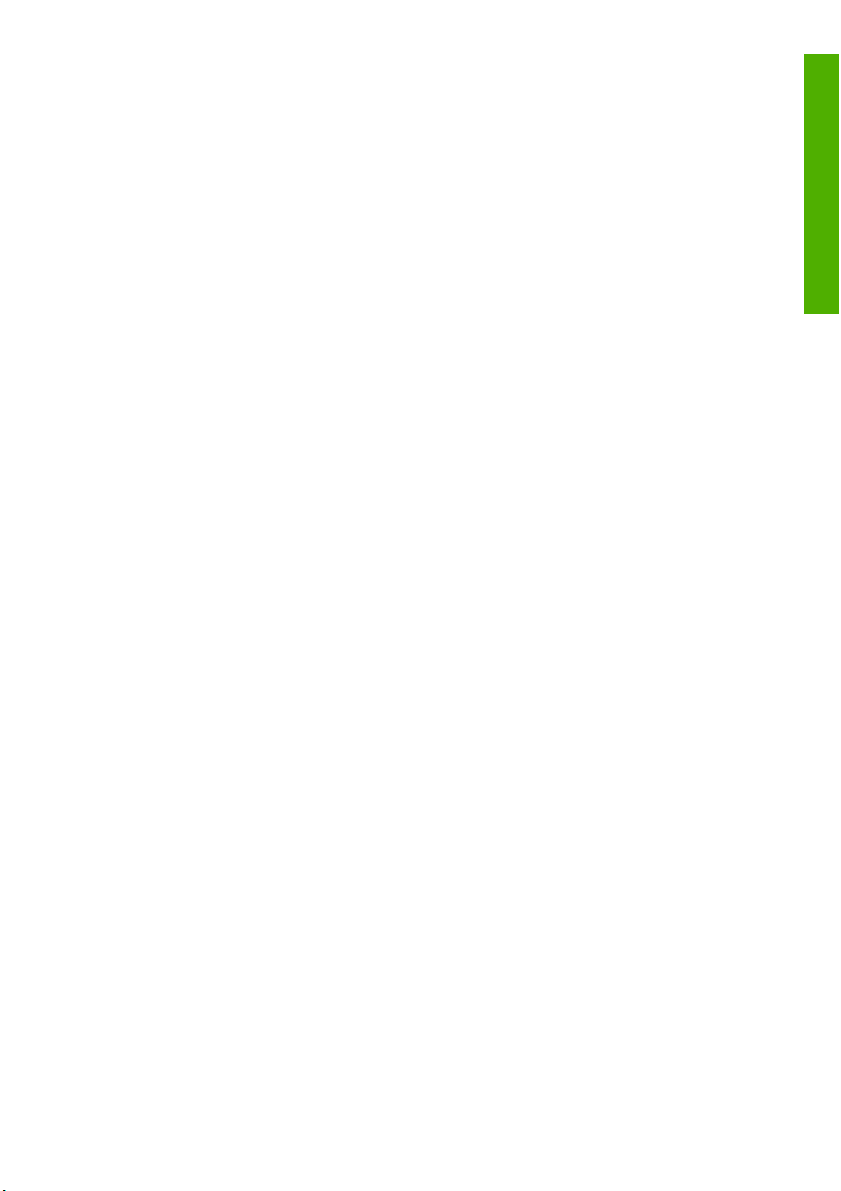
Γενικές προφυλάξεις
Ο χειρισμός των ρολών του μέσου εκτύπωσης πρέπει να γίνεται με προσοχή. Μπορεί να είναι βαριά
●
και δύσκολα στη μετακίνησή τους σε περιορισμένους χώρους. Σε κάποιες περιπτώσεις, χρειάζονται
δύο άτομα για τη μεταφορά και τοποθέτηση των ρολών του μέσου εκτύπωσης. Πέφτοντας ένα ρολό
μέσου εκτύπωσης μπορεί να προκαλέσει προσωπικό τραυματισμό ή βλάβη
Αφήστε αρκετό χώρο και διατηρήστε τον γύρω από τον εκτυπωτή για άμεση πρόσβαση στον
●
εξοπλισμό ανάγκης όπως ο σταθμός καθαρισμού ματιών, οι πυροσβεστήρες, τα δοχεία για τα γάντια
και τα γυαλιά ασφαλείας, και τα πυρίμαχα δοχεία απορριμμάτων.
Μεταχειριστείτε τα μέσα εκτύπωσης, τα χρησιμοποιημένα αναλώσιμα καθαρισμού και συντήρησης
●
και τα
βρεγμένα με μελάνι σφουγγάρια, ως εύφλεκτα υλικά. Η μεταχείριση και η απόρριψή τους πρέπει
να γίνεται με κατάλληλο τρόπο.
Εάν έχει εγκατασταθεί Σύστημα Καθαρισμού Αέρα, αφήστε αρκετό ελεύθερο χώρο από τον εκτυπωτή
●
για τους αγωγούς των αναθυμιάσεων. Εγκαταστήστε αυτούς τους αγωγούς και το Σύστημα
Καθαρισμού Αέρα έτσι ώστε να μην προκαλούν
τη λειτουργία του εκτυπωτή, όπως πχ την τοποθέτηση ή απομάκρυνση των μέσων εκτύπωσης, την
αντικατάσταση των Κασετών Μελανιού ή την επιθεώρηση και αντικατάσταση της φιάλης μελανιού
προς απόρριψη.
Κρατάτε πάντα το καλώδιο σύνδεσης ρεύματος από το βύσμα όταν το συνδέετε στη λήψη ρεύματος
●
και
όταν το αποσυνδέετε από αυτήν. Ποτέ μην τραβάτε το καλώδιο γιατί κάτι τέτοιο μπορεί να το
καταστρέψει και να προκαλέσει κίνδυνο πυρκαγιάς και ηλεκτροπληξίας.
Μην αγγίζεται τις επιφάνειες των θερμαντήρων στη διαδρομή του μέσου εκτύπωσης. Κάτι τέτοιο
●
μπορεί να προκαλέσει εγκαύματα.
Για να διασφαλιστεί η ασφαλής λειτουργία του εκτυπωτή, λάβετε σοβαρά
τις προειδοποιήσεις που περιέχονται σε αυτό το εγχειρίδιο.
κίνδυνο να σκοντάψει κάποιος ή να μην εμποδίζουν
στον εκτυπωτή.
υπόψη όλες τις προφυλάξεις και
Εισαγωγή
ELWW Προληπτικά μέτρα ασφάλειας 9
Page 20
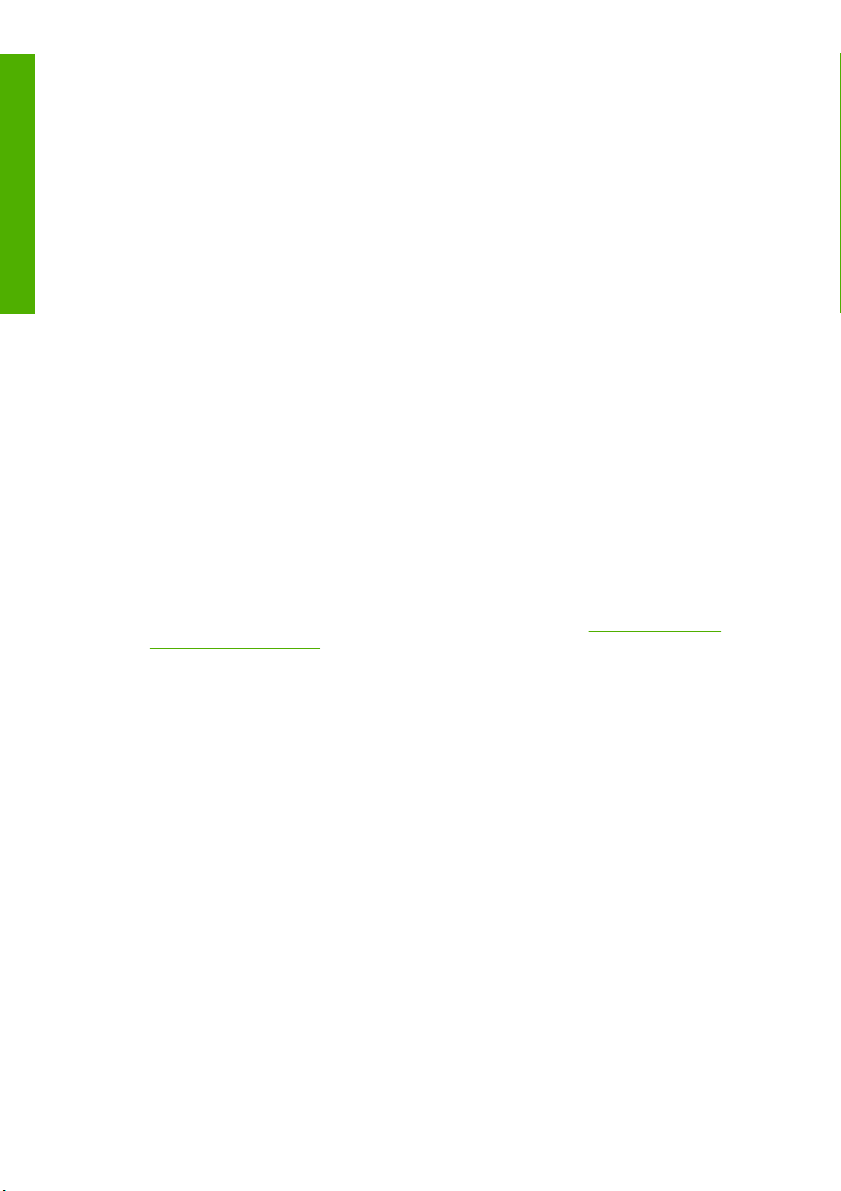
Προληπτικά μέτρα χειρισμού
Εισαγωγή
Τα προληπτικά αυτά μέτρα συνιστώνται για την αποφυγή βλάβης στον εκτυπωτή σας και τα εξαρτήματά
του.
Ηλεκτρική τροφοδοσία
Χρησιμοποιήστε την τάση τροφοδοσίας που ορίζεται στην ετικέτα επωνυμίας του προϊόντος.
●
Ελέγξτε την ηλεκτρική έξοδο του εκτυπωτή για σωστή πολικότητα και γείωση πριν την σύνδεση με
●
τον εκτυπωτή. Αν δεν ακολουθήσετε την παραπάνω οδηγία μπορεί να εκτεθείτε σε κίνδυνο πυρκαγιάς
και ηλεκτροπληξίας.
Βεβαιωθείτε ότι ο εκτυπωτής είναι σωστά γειωμένος. Η
●
προκαλέσει ηλεκτροπληξία, πυρκαγιά και ευαισθησία σε ηλεκτρομαγνητικές παρεμβολές.
Αποφεύγετε να υπερφορτώνετε την ηλεκτρική έξοδο του εκτυπωτή με πολλαπλές συσκευές.
●
Χρησιμοποιήστε μόνο το ηλεκτρικό καλώδιο που παρέχεται από τη HP για τη σύνδεση του εκτυπωτή.
●
Εκτυπωτής
Καθαρίστε τον εκτυπωτή σκουπίζοντάς τον με ένα μαλακό πανί. Μπορεί να χρησιμοποιηθεί ένα
●
νοτισμένο πανί με ήπιο απορρυπαντικό. Μην αφήσετε υγρά να εισέλθουν στον εκτυπωτή. Μπορεί να
προκληθεί κίνδυνος πυρκαγιάς και ηλεκτροπληξίας καθώς επίσης και δυσλειτουργία. Μην καθαρίζετε
τον εκτυπωτή με βενζίνη ή διαλυτικό χρωμάτων. Κάτι τέτοιο μπορεί να καταστρέψει τα χρώματα
Ποτέ μην αγγίζετε τα ακροφύσια των κεφαλών εκτύπωσης. Μπορεί εύκολα να καταστραφούν ή να
●
φράξουν.
Τακτική επιθεώρηση και συντήρηση
Βεβαιωθείτε ότι ακολουθείτε τις κατάλληλες οδηγίες συντήρησης. Δείτε
●
συντήρηση στον εκτυπωτή;.
Καθαρίζετε τη μονάδα καλύπτρας κάθε μέρα.
●
Ποτέ μην απενεργοποιείτε τον εκτυπωτή χωρίς να ακολουθήσετε τις σωστές διαδικασίες. Ακόμα και
●
όταν έχετε εγκαταστήσει το υγρό αποθήκευσης, ποτέ μην αφήνετε τον εκτυπωτή εκτός λειτουργίας
για περισσότερο από 4 εβδομάδες. Η παραμονή του εκτυπωτή σας εκτός λειτουργίας για περισσότερο
από 4 εβδομάδες μπορεί
περιπτώσεις, βεβαιωθείτε ότι ακολουθείτε τις κατάλληλες οδηγίες συντήρησης.
έλλειψη γείωσης του εκτυπωτή μπορεί να
.
Πώς μπορώ να κάνω
να προκαλέσει μόνιμη ανεπανόρθωτη βλάβη. Σε όλες τις υπόλοιπες
Αναλώσιμα
Το μελάνι μέσα στις κασέτες μελανιού είναι εύφλεκτο. Μην το εκθέτετε ή αποθηκεύετε κοντά σε γυμνές
●
φλόγες, σπινθήρες ή άλλες πηγές ανάφλεξης.
Οι Κασέτες Μελανιών HP πρέπει να εγκατασταθούν πριν την ημερομηνία “Install By” (Εγκατάσταση
●
Μέχρι) που είναι τυπωμένη στην κασέτα. Η χρήση Κασέτας Μελανιού για περισσότερους από 3 μήνες
μετά την ημερομηνία “Install By” (Εγκατάσταση Μέχρι)
εκτύπωσης ή δυσλειτουργία του εκτυπωτή.
Μην ανοίγετε τις κασέτες μελανιού. Οι κασέτες μελανιού είναι μιας χρήσεως μόνο.
●
10 Κεφάλαιο 1 Εισαγωγή ELWW
μπορεί να προκαλέσει μείωση στην ποιότητα
Page 21
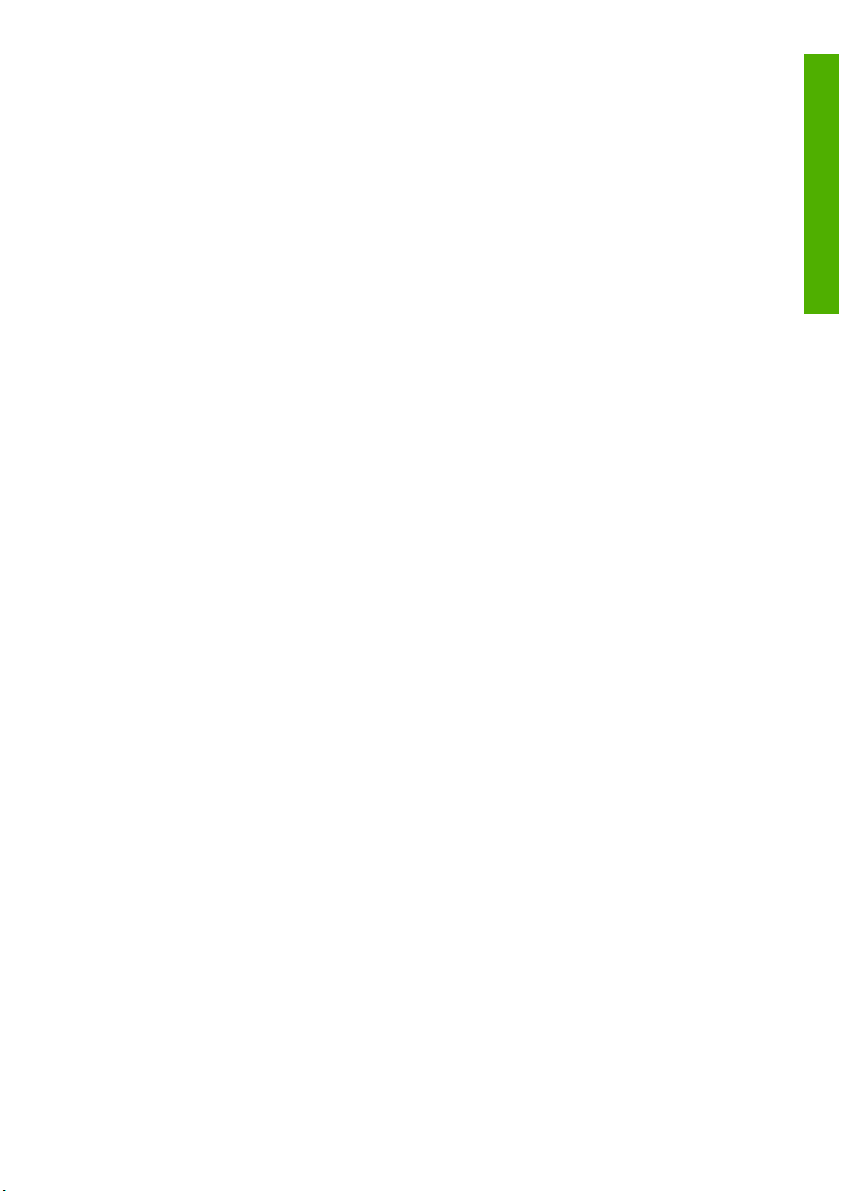
Αποφύγετε την επαφή των μελανιών με το δέρμα, τα μάτια και τα ρούχα.
●
Αμέσως ξεπλύνετε το δέρμα με νερό και σαπούνι.
●
Μην αφήνετε ρούχα που εμποτίστηκαν με μελάνι να έρθουν σε επαφή με το δέρμα.
●
Χρησιμοποιήστε ένα εγκεκριμένο σταθμό καθαρισμού ματιών εάν εισχωρήσει μελάνι στα μάτια
●
σας και επισκεφθείτε
Εάν δεν υπάρχει διαθέσιμος εγκεκριμένος σταθμός καθαρισμού ματιών, ξεπλύνετε τα μάτια σας
με κρύο νερό και επισκεφθείτε γιατρό εάν είναι απαραίτητο.
Χρησιμοποιείτε μόνο Φιάλη Μελανιού προς Απόρριψη της HP. Η φιάλη πρέπει να εγκατασταθεί
●
σύμφωνα με τις οδηγίες, διαφορετικά το μελάνι προς απόρριψη μπορεί να υπερχειλίσει.
Μία Φιάλη
λειτουργία ο εκτυπωτής. Αυτόματοι και μη αυτόματοι κύκλοι λειτουργίας παράγουν μελάνι προς
απόρριψη το οποίο πρέπει να συλλέγεται σε μία Φιάλη Μελανιού προς Απόρριψη της HP.
Μην απομακρύνετε το καπάκι από την πρόσδεσή του στη Φιάλη Μελανιού προς Απόρριψη της
HP. Το
της HP όταν έρθει η ώρα της απόρριψης.
Κρατάτε όρθια τη Φιάλη Μελανιού προς Απόρριψη της HP. Μην την τοποθετείτε σε τραπέζια ή ράφια
από όπου θα μπορούσε να πέσει.
Το μελάνι προς απόρριψη είναι εύφλεκτο. Κρατάτε την Φιάλη Μελανιού προς
μακριά από γυμνές φλόγες, σπινθήρες ή άλλες πηγές ανάφλεξης.
Η στάθμη της Φιάλης Μελανιού προς Απόρριψη της HP πρέπει να ελέγχεται με οπτική επιθεώρηση
για την αποφυγή υπερχείλισης. Εάν η στάθμη του μελανιού προς απόρριψη υπερβεί την ενδεικτική
γραμμή, η φιάλη πρέπει να αντικατασταθεί με μια άδεια Φιάλη Μελανιού προς Απόρριψη
Τοποθετήστε ένα κομμάτι χαρτί στο πάτωμα κάτω από τη Φιάλη Μελανιού προς Απόρριψη της HP
●
όταν την αφαιρείτε προς απόρριψη. Θα βοηθήσει στον καθαρισμό τυχόν μελανιού που χύθηκε. Εάν
το χαρτί μουσκέψει με μελάνι, μεταχειριστείτε το σαν εύφλεκτο υλικό και απορρίψτε το κατάλληλα.
Μην αποθηκεύετε Κασέτες Μελανιού της HP σε άμεσο
●
Μελανιού της HP σε δροσερό και ξηρό χώρο. Αυτό αποτρέπει την εκφύλιση του μελανιού κατά τη
διάρκεια αποθήκευσης.
Μελανιού προς Απόρριψη της HP πρέπει να βρίσκεται πάντα εγκατεστημένη πριν τεθεί σε
καπάκι είναι απαραίτητο για τη σωστή στεγανοποίηση της Φιάλης Μελανιού προς Απόρριψη
γιατρό εάν είναι απαραίτητο.
Απόρριψη της HP
ηλιακό φωτισμό. Αποθηκεύστε τις Κασέτες
Εισαγωγή
της HP.
ELWW Προληπτικά μέτρα χειρισμού 11
Page 22
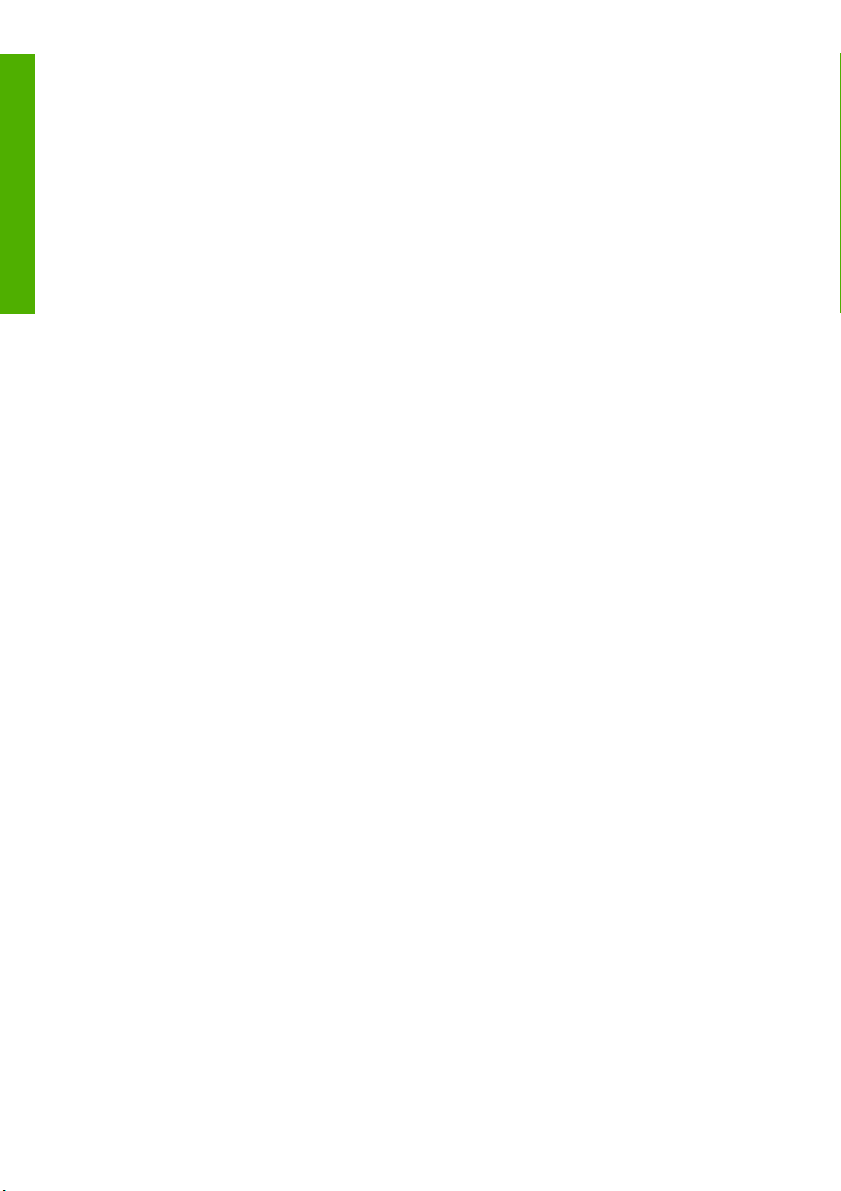
Εισαγωγή
12 Κεφάλαιο 1 Εισαγωγή ELWW
Page 23
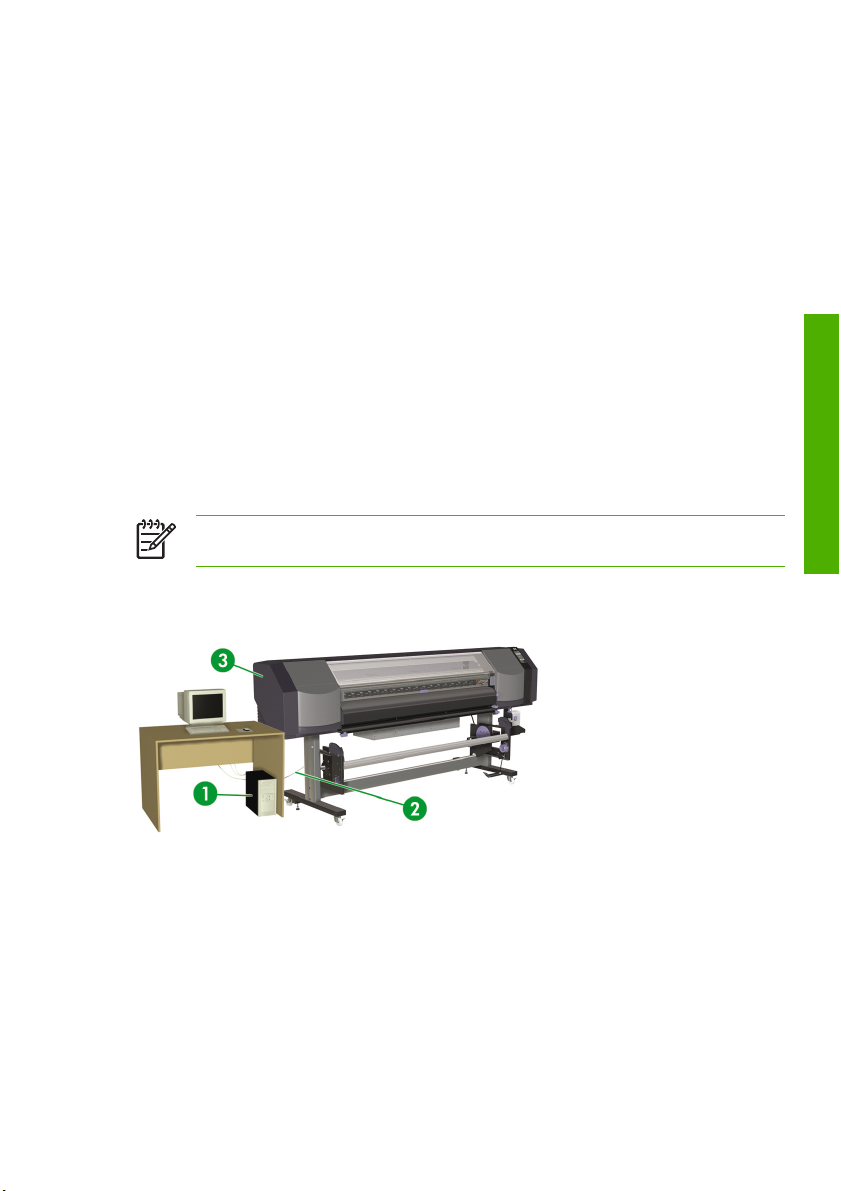
2 Πώς μπορώ να… (θέματα βασικής
β
ής
ργ
ς)
λειτουργίας)
Σύνδεση με έναν υπολογιστή
●
Ενεργοποιήση/Απενεργοποιήση
●
Έλεγχος της έκδοσης του υλικολογισμικού
●
ία
Σύνδεση με έναν υπολογιστή
Το κεφάλαιο αυτό περιγράφει τις ρυθμίσεις του συστήματος και τις διαδικασίες συνδεσμολογίας.
Σημείωση Πριν συνδέσετε ή αποσυνδέσετε το Καλώδιο USB, απενεργοποιήστε (OFF) τον
εκτυπωτή.
Ρυθμίσεις συστήματος (παράδειγμα σύνδεσης)
Η ακόλουθη σύνδεση είναι δυνατή.
1. Διακομιστής εκτυπωτή (RIP) (Raster Image Processing - Επεξεργασία Εικόνας σε Κουκίδες).
2. Διασύνδεση USB.
3. Εκτυπωτής.
λειτου
ασικ
Πώς μπορώ να… (θέματα
ELWW Σύνδεση με έναν υπολογιστή 13
Page 24
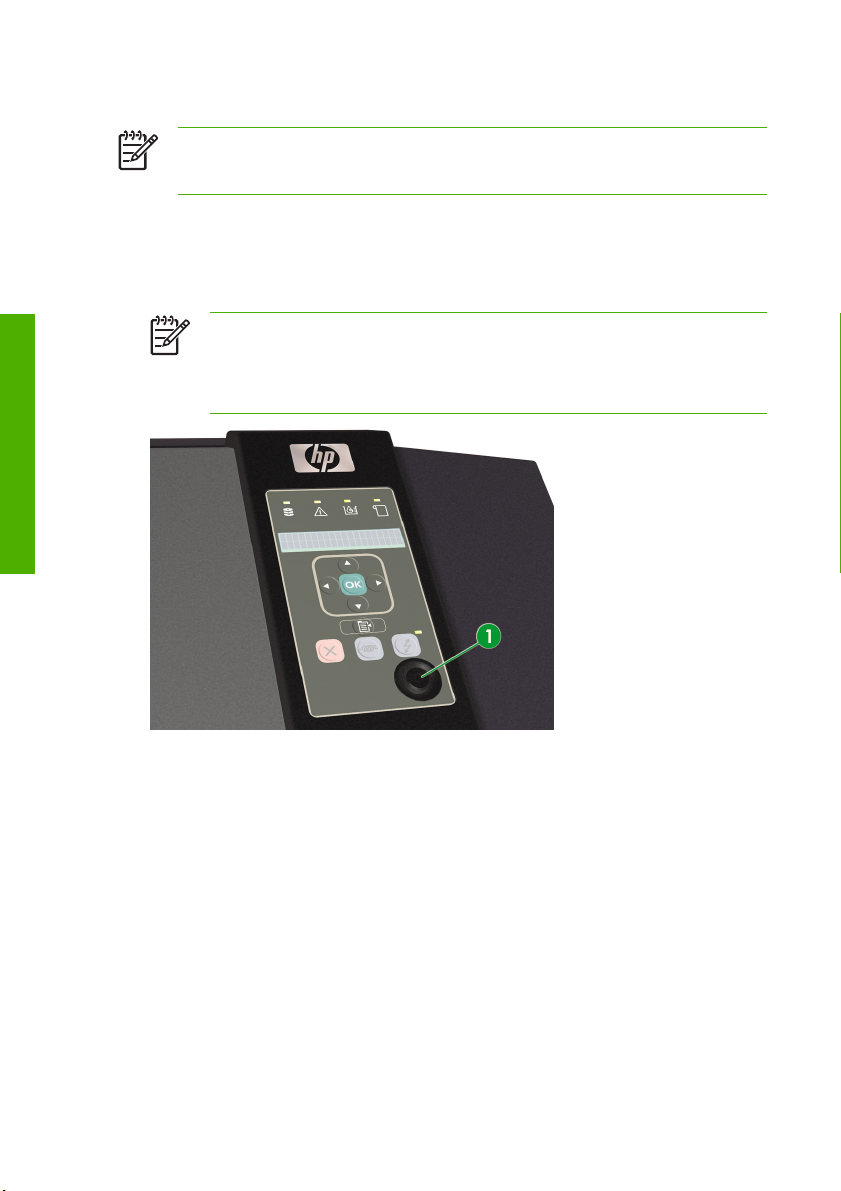
Διαδικασία σύνδεσης
β
ής
ργ
ς)
Σημείωση Πριν συνδέσετε το καλώδιο USB, πρέπει να βεβαιωθείτε ότι ο RIP είναι
εγκατεστημένος έτσι ώστε ο εκτυπωτής να μπορέσει να αναγνωριστεί από το λειτουργικό σας
σύστημα. Ανατρέξτε στις οδηγίες που συνόδευαν το RIP για οδηγίες εγκατάστασης.
Συνδέστε ένα καλώδιο USB με τον τρόπο που ακολουθεί:
1. Αποσυνδέστε το καλώδιο USB από το πίσω μέρος του εκτυπωτή σας εάν είναι ήδη συνδεδεμένο.
2. Πατήστε το κουμπί (1) POWER ON/OFF (ΕΝΕΡΓΟΠΟΙΗΣΗ/ΑΠΕΝΕΡΓΟΠΟΙΗΣΗ) στο μπροστινό
πίνακα για να απενεργοποιήσετε τον εκτυπωτή.
Πώς μπορώ να… (θέματα
ασικ
λειτου
ία
Σημείωση Απενεργοποιείτε τον εκτυπωτή μόνο ενόσω εμφανίζεται το PRINTER
READY (ΕΚΤΥΠΩΤΗΣ ΕΤΟΙΜΟΣ) στο μπροστινό πίνακα, εκτός σε περίπτωση ανάγκης.
Μην απενεργοποιείτε τον εκτυπωτή κατά τη διάρκεια εμφάνισης στο μπροστινό πίνακα των
INITIALIZING (ΑΡΧΙΚΟΠΟΙΗΣΗ) ή CLEANING (ΚΑΘΑΡΙΣΜΟΣ) για την αποφυγή
σταξίματος υγρών σε άλλα μέρη του εκτυπωτή και καταστροφής της κεφαλής εκτύπωσης.
14 Κεφάλαιο 2 Πώς μπορώ να… (θέματα βασικής λειτουργίας)ELWW
Page 25
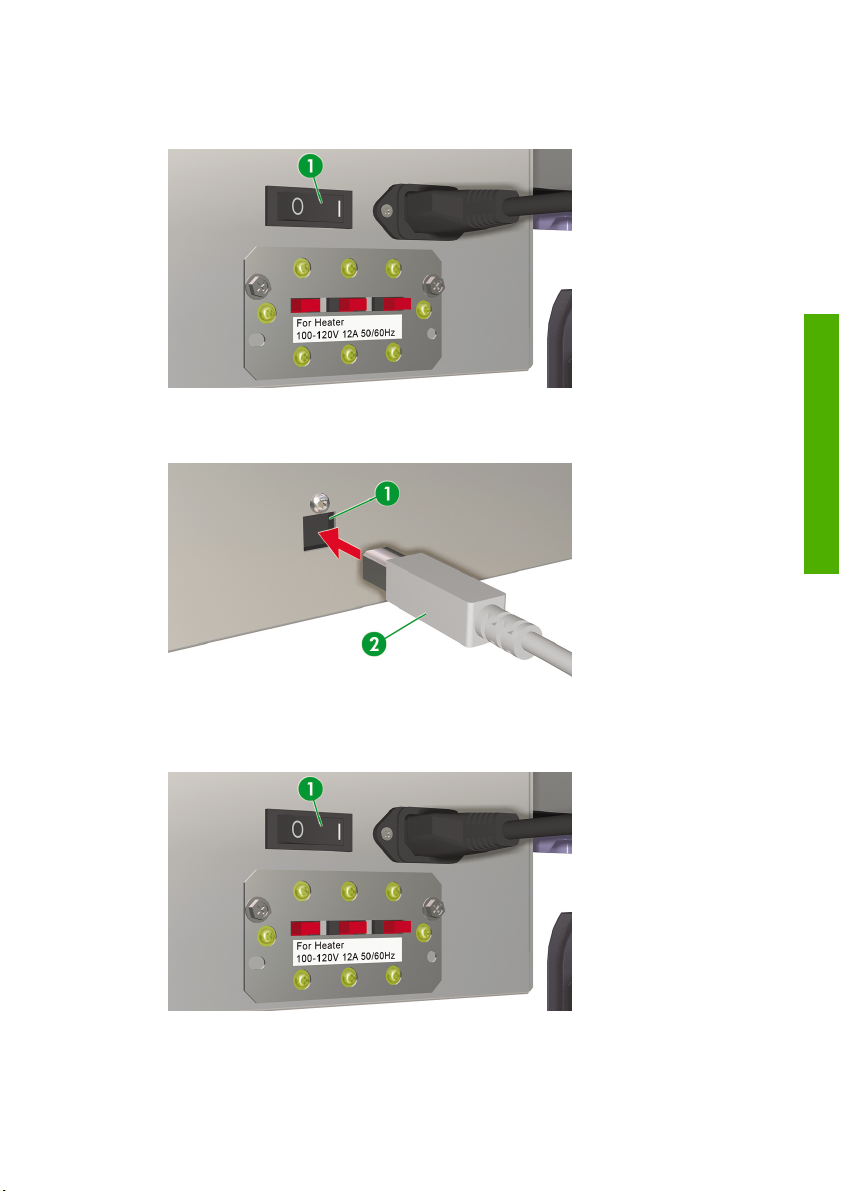
3. Απενεργοποιήστε τον εκτυπωτή χρησιμοποιώντας το διακόπτη ισχύος (1) στην πίσω πλευρά του
β
ής
ργ
ς)
εκτυπωτή.
4. Συνδέστε το καλώδιο USB σε μια φίσα USB στον υπολογιστή σας.
5. Συνδέστε το καλώδιο USB (2) στη φίσα USB (1) στο πίσω μέρος του εκτυπωτή.
ία
λειτου
ασικ
Πώς μπορώ να… (θέματα
6. Προσαρτήστε το καλώδιο USB στο πίσω μέρος του εκτυπωτή με τους δύο σφιγκτήρες καλωδίων.
7. Ενεργοποιήστε τον εκτυπωτή χρησιμοποιώντας το διακόπτη ισχύος (1) στην πίσω πλευρά του
εκτυπωτή.
ELWW Σύνδεση με έναν υπολογιστή 15
Page 26
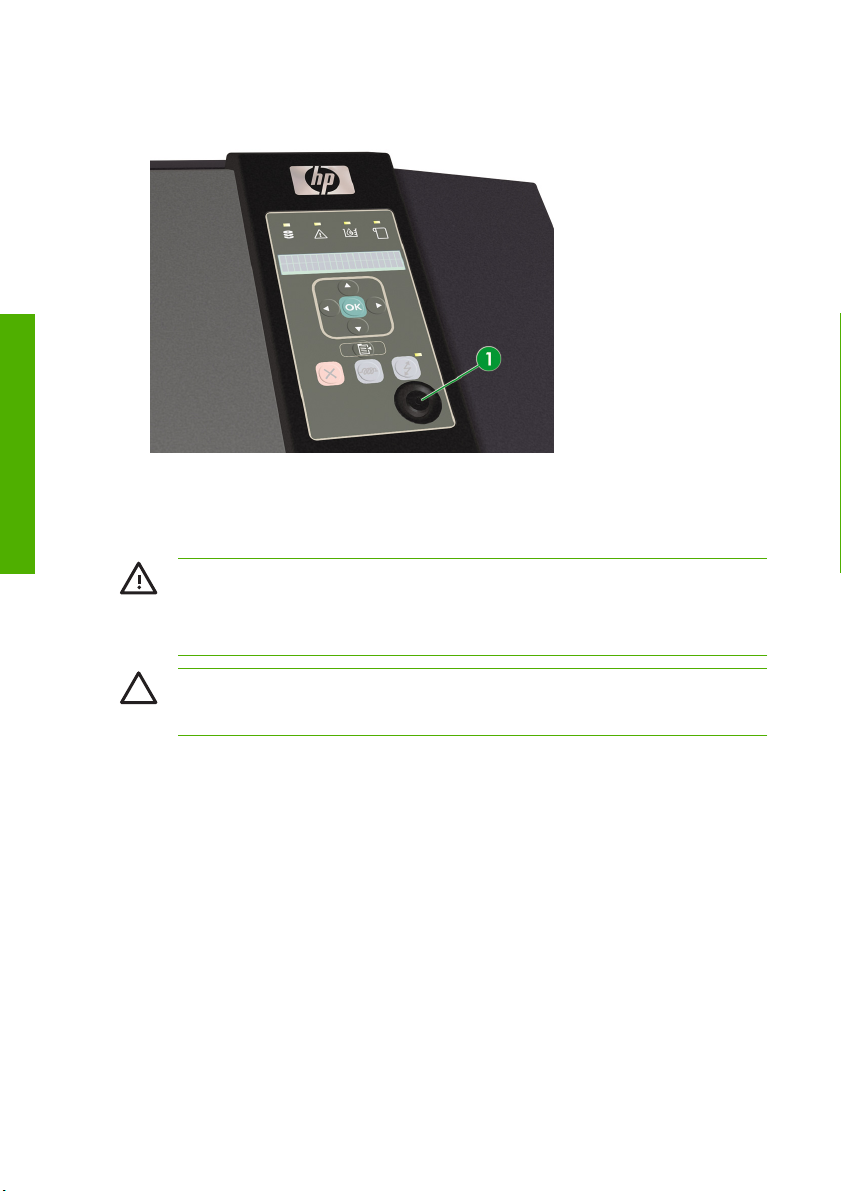
Πώς μπορώ να… (θέματα
β
ής
ργ
ς)
ασικ
λειτου
8. Πατήστε το κουμπί (1) POWER ON/OFF (ΕΝΕΡΓΟΠΟΙΗΣΗ/ΑΠΕΝΕΡΓΟΠΟΙΗΣΗ) στο μπροστινό
πίνακα για να ενεργοποιήσετε τον εκτυπωτή.
ία
9. Ακολουθήστε τις οδηγίες στον υπολογιστή σας για να επιλέξετε τον εκτυπωτή.
Ενεργοποιήση/Απενεργοποιήση
ΠΡΟΕΙΔ/ΣΗ! Χρησιμοποιήστε την τάση τροφοδοσίας που ορίζεται στην ετικέτα με το όνομα του
προϊόντος.
Βεβαιωθείτε ότι ο εκτυπωτής είναι σωστά γειωμένος. Η έλλειψη γείωσης του εκτυπωτή μπορεί
να προκαλέσει ηλεκτροπληξία, πυρκαγιά και ευαισθησία σε ηλεκτρομαγνητικές παρεμβολές.
ΠΡΟΣΟΧΗ Κρατάτε πάντα το καλώδιο σύνδεσης ρεύματος από το βύσμα όταν το συνδέετε στη
λήψη ρεύματος και όταν το αποσυνδέετε από αυτήν. Ποτέ μην τραβάτε το καλώδιο γιατί κάτι τέτοιο
μπορεί να το καταστρέψει και να προκαλέσει κίνδυνο πυρκαγιάς και ηλεκτροπληξίας.
16 Κεφάλαιο 2 Πώς μπορώ να… (θέματα βασικής λειτουργίας)ELWW
Page 27
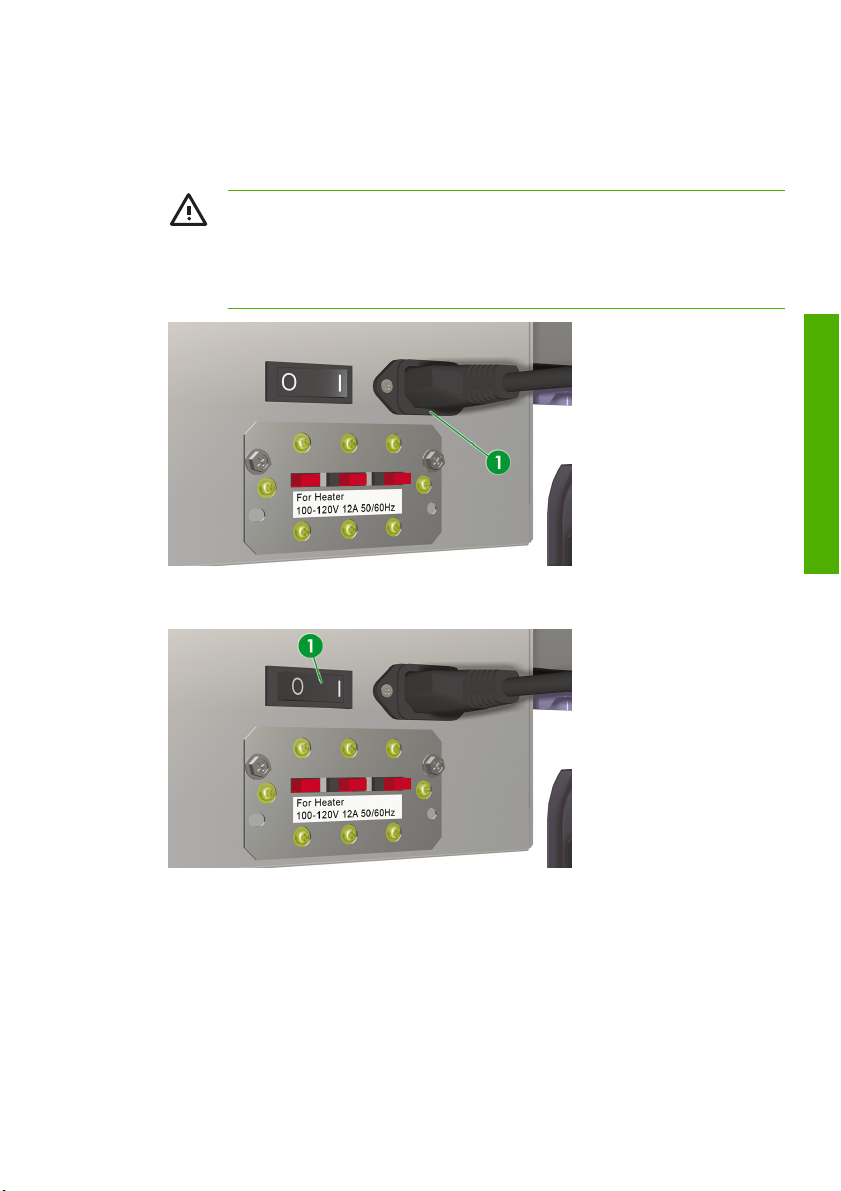
Ενεργοποίηση του εκτυπωτή
β
ής
ργ
ς)
1. Απενεργοποιήστε τον εκτυπωτή χρησιμοποιώντας το διακόπτη ισχύος στην πίσω πλευρά του
εκτυπωτή και βάλτε το ένα άκρο από το παρεχόμενο καλώδιο τροφοδοσίας (1) στο ρευματολήπτη
του εκτυπωτή. Βάλτε την άλλη άκρη του καλωδίου σε μια ηλεκτρική παροχή.
ΠΡΟΕΙΔ/ΣΗ! Αποφεύγετε να υπερφορτώνετε την ηλεκτρική έξοδο του εκτυπωτή με
πολλαπλές συσκευές. Χρησιμοποιήστε μόνο το ηλεκτρικό καλώδιο που παρέχεται από τη
HP για τη σύνδεση του εκτυπωτή. Μην καταστρέφετε, κόβετε ή επισκευάζετε το καλώδιο
παροχής ρεύματος. Ένα κατεστραμμένο ηλεκτρικό καλώδιο ενέχει τον κίνδυνο πυρκαγιάς
και ηλεκτροπληξίας. Αντικαταστήστε ένα κατεστραμμένο ηλεκτρικό καλώδιο με
εγκεκριμένο από τη HP.
2. Ενεργοποιήστε τον εκτυπωτή χρησιμοποιώντας το διακόπτη ισχύος (1) στην πίσω πλευρά του
εκτυπωτή.
ένα
ία
λειτου
ασικ
Πώς μπορώ να… (θέματα
ELWW Ενεργοποιήση/Απενεργοποιήση 17
Page 28
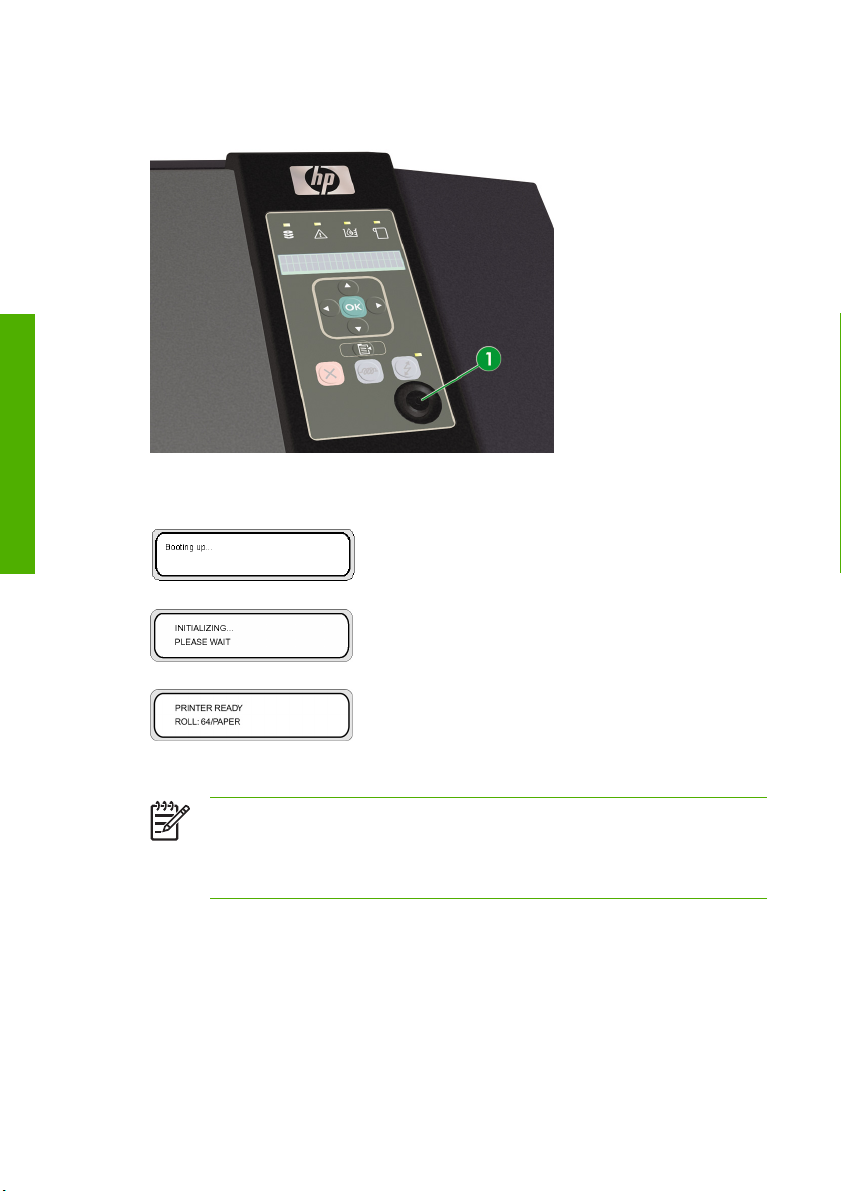
Πώς μπορώ να… (θέματα
β
ής
ργ
ς)
ασικ
λειτου
3. Πατήστε το κουμπί (1) POWER ON/OFF (ΕΝΕΡΓΟΠΟΙΗΣΗ/ΑΠΕΝΕΡΓΟΠΟΙΗΣΗ) στο μπροστινό
πίνακα.
ία
Όταν πατήσετε το κουμπί λειτουργίας, ο εκτυπωτής εκτελεί έναν αυτοδιαγνωστικό έλεγχο και
εμφανίζονται τα ακόλουθα μηνύματα στο μπροστινό πίνακα.
(Εάν έχει τοποθετηθεί ρολό μέσου εκτύπωσης 64 ιντσών).
Σημείωση Απενεργοποιείτε τον εκτυπωτή μόνο ενόσω εμφανίζεται το PRINTER
READY (ΕΚΤΥΠΩΤΗΣ ΕΤΟΙΜΟΣ) στο μπροστινό πίνακα, εκτός σε περίπτωση ανάγκης.
Μην απενεργοποιείτε τον εκτυπωτή κατά τη διάρκεια εμφάνισης στο μπροστινό πίνακα των
INITIALIZING (ΑΡΧΙΚΟΠΟΙΗΣΗ) ή CLEANING (ΚΑΘΑΡΙΣΜΟΣ) για την αποφυγή
σταξίματος υγρών σε άλλα μέρη του εκτυπωτή και καταστροφής της κεφαλής εκτύπωσης.
18 Κεφάλαιο 2 Πώς μπορώ να… (θέματα βασικής λειτουργίας)ELWW
Page 29
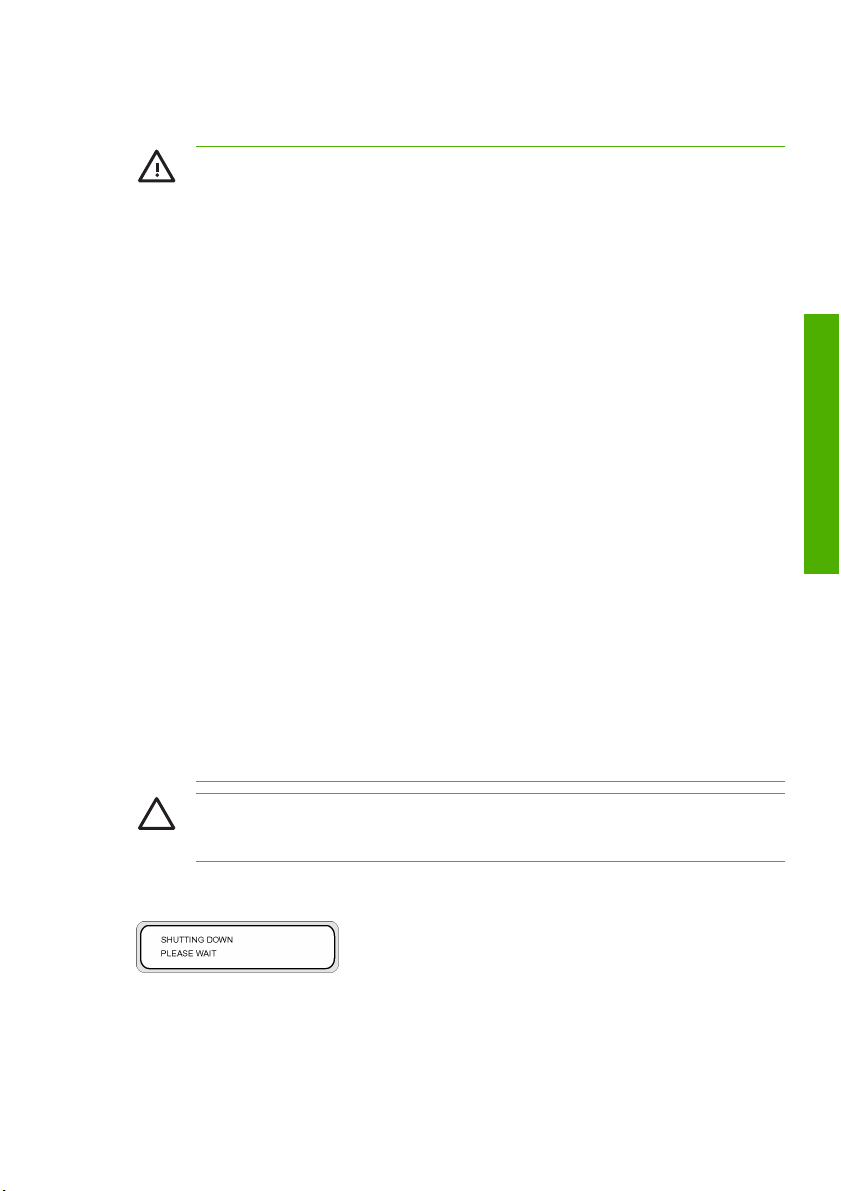
Πώς μπορώ να απενεργοποιήσω τον εκτυπωτή;
β
ής
ργ
ς)
ΠΡΟΕΙΔ/ΣΗ! Ποτέ μην απενεργοποιείτε τον εκτυπωτή χωρίς να ακολουθήσετε τις σωστές
διαδικασίες. Ακόμα και όταν έχετε εγκαταστήσει το υγρό αποθήκευσης, ποτέ μην αφήνετε τον
εκτυπωτή εκτός λειτουργίας για περισσότερο από 4 εβδομάδες. Η παραμονή του εκτυπωτή σας
εκτός λειτουργίας για περισσότερο από 4 εβδομάδες μπορεί να προκαλέσει μόνιμη
ανεπανόρθωτη βλάβη. Σε όλες τις υπόλοιπες
κατάλληλες οδηγίες συντήρησης.
ΠΡΟΕΙΔ/ΣΗ! Ο εκτυπωτής διαθέτει ένα εσωτερικό ρολόι το οποίο του επιτρέπει να πλένει τις
κεφαλές εκτύπωσης αυτόματα, διοχετεύοντας λίγο μελάνι μέσω των κεφαλών εκτύπωσης,
διατηρώντας έτσι τις κεφαλές εκτύπωσης σε καλή κατάσταση. Ο εκτυπωτής πλένει αυτόματα τις
κεφαλές εκτύπωσης σε τακτά διαστήματα μετά την τελευταία διαδικασία εκτύπωσης. Εάν ο
εκτυπωτής είναι
εκτελείται. Εάν δεν διοχετευτεί μελάνι μέσω των κεφαλών εκτύπωσης από καιρό σε καιρό, το
μελάνι στεγνώνει μέσα στα ακροφύσια, φτάνοντας σε σημείο να είναι αδύνατη η επαναφορά τους
και οι κεφαλές εκτύπωσης παύουν να λειτουργούν. Αυτό σημαίνει μια δαπανηρή αντικατάσταση
κεφαλών εκτύπωσης.
Η αυτόματη
από το μπροστινό πίνακα ή τον αφήσετε χωρίς μέσο εκτύπωσης. Ο διακόπτης ισχύος του
εκτυπωτή που βρίσκεται στο πίσω μέρος πρέπει να χρησιμοποιείται μόνο όταν απενεργοποιείται
ο εκτυπωτής για μετακίνηση, για σύνδεση με υπολογιστή ή για εγκατάσταση ή συντήρηση
εξαρτημάτων.
ΠΡΟΕΙΔ/ΣΗ!
την παροχή σε οποιαδήποτε από τις ακόλουθες περιπτώσεις:
— όταν τοποθετείτε τα χέρια σας μέσα στον εκτυπωτή,
— εάν υπάρξει καπνός ή ασυνήθιστη μυρωδιά που να προέρχεται από τον εκτυπωτή,
— εάν ο εκτυπωτής κάνει κάποιον ασυνήθιστο θόρυβο που δεν ακούγεται κατά την κανονική
λειτουργία,
— εάν ένα κομμάτι μέταλλο ή κάποιο υγρό (εκτός εκείνων που χρησιμοποιούνται για καθαρισμό
και συντήρηση), έρθει σε επαφή με εσωτερικά μέρη του εκτυπωτή,
— κατά τη διάρκεια καταιγίδας (με αστραπές και βροντές),
— κατά τη διάρκεια διακοπής του ρεύματος.
Απενεργοποιημένος για μεγάλο χρονικό διάστημα, η διαδικασία αυτή δεν
συντήρηση και ο καθαρισμός δεν εκτελούνται αν απενεργοποιήσετε τον εκτυπωτή
ΑΠΕΝΕΡΓΟΠΟΙΗΣΤΕ τον εκτυπωτή και αφαιρέστε το καλώδιο τροφοδοσίας από
περιπτώσεις, βεβαιωθείτε ότι ακολουθείτε τις
ία
λειτου
ασικ
Πώς μπορώ να… (θέματα
ΠΡΟΣΟΧΗ Κρατάτε πάντα το καλώδιο σύνδεσης ρεύματος από το βύσμα όταν το συνδέετε στη
λήψη ρεύματος και όταν το αποσυνδέετε από αυτήν. Ποτέ μην τραβάτε το καλώδιο γιατί κάτι τέτοιο
μπορεί να το καταστρέψει και να προκαλέσει κίνδυνο πυρκαγιάς και ηλεκτροπληξίας.
Απενεργοποιήστε την ισχύ πατώντας το κουμπί λειτουργίας (power on/off) στο μπροστινό πίνακα για
περίπου δύο δευτερόλεπτα.
ELWW Ενεργοποιήση/Απενεργοποιήση 19
Page 30
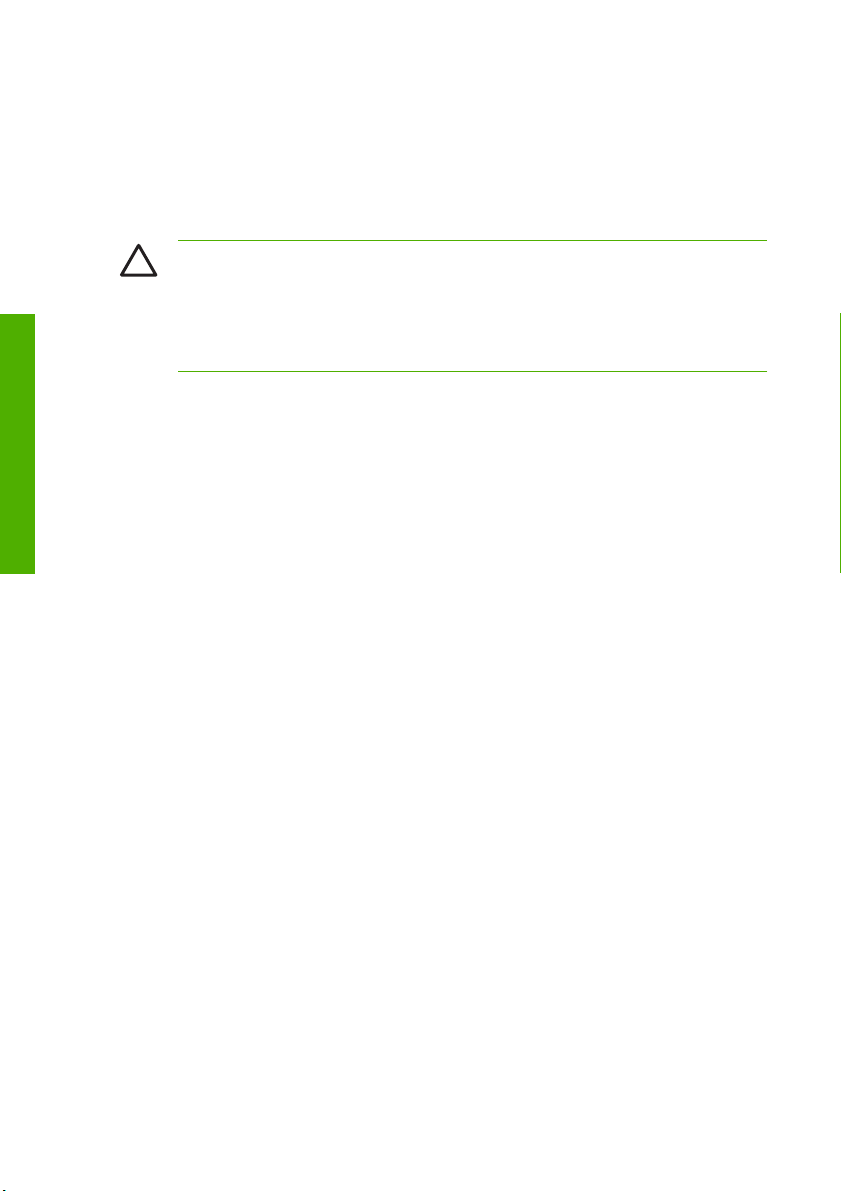
Πώς μπορώ να… (θέματα
β
ής
ργ
ς)
ασικ
λειτου
ία
Ο μπροστινός πίνακας εμφανίζει το παραπάνω μήνυμα για να δηλώσει ότι η διαδικασία απενεργοποίησης
είναι σε εξέλιξη. Αφού ολοκληρωθεί η διαδικασία, η ισχύς απενεργοποιείται.
Εάν σκοπεύετε να απενεργοποιήσετε τον εκτυπωτή για σύντομο χρονικό διάστημα, μπορείτε να αποφύγετε
τη λειτουργία πλυσίματος των κεφαλών πατώντας το κουμπί power on/off ενώ ταυτόχρονα πατάτε το
κουμπί CANCEL (ΑΚΥΡΩΣΗ).
Συνιστάται η διαδικασία πλυσίματος των κεφαλών εκτύπωσης για να διατηρούνται σε καλή κατάσταση.
ΠΡΟΣΟΧΗ Ο διακόπτης ισχύος του εκτυπωτή που βρίσκεται στο πίσω μέρος πρέπει να
χρησιμοποιείται μόνο όταν απενεργοποιείται ο εκτυπωτής για μετακίνηση, σύνδεση σε
υπολογιστή ή για εγκατάσταση ή συντήρηση ανταλλακτικών.
Ο εκτυπωτής πλένει αυτόματα τις κεφαλές εκτύπωσης σε τακτά διαστήματα μετά την τελευταία
διαδικασία εκτύπωσης. Συνιστούμε ο εκτυπωτής να παραμένει ενεργοποιημένος και να
τοποθετημένο μέσο εκτύπωσης.
υπάρχει
20 Κεφάλαιο 2 Πώς μπορώ να… (θέματα βασικής λειτουργίας)ELWW
Page 31

Έλεγχος της έκδοσης του υλικολογισμικού
β
ής
ργ
ς)
Για να ελέγξετε την έκδοση του υλικολογισμικού στον εκτυπωτή σας, χρειάζεται να κάνετε τα ακόλουθα:
1. Πατήστε το κουμπί ONLINE (ΑΜΕΣΗ ΣΥΝΔΕΣΗ) για να γυρίσετε τον εκτυπωτή στην άμεση σύνδεση.
2. Πατήστε το κουμπί SHIFT (ΑΛΛΑΓΗ ΛΕΙΤΟΥΡΓΙΑΣ) για να εμφανιστεί το μενού SETUP (ΑΡΧΙΚΗ
ΕΓΚΑΤΑΣΤΑΣΗ).
3. Πατήστε το κουμπί για να επιλέξετε το μενού SETUP (ΑΡΧΙΚΗ ΕΓΚΑΤΑΣΤΑΣΗ).
4. Μετακινηθείτε διαδοχικά στο PRINTER FW VER (ΕΠΙΒΕΒΑΙΩΣΗ ΥΛΙΚΟΛΟΓΙΣΜΙΚΟΥ ΕΚΤΥΠΩΤΗ)
και πατήστε OK.
Σημείωση Για πληροφορίες σχετικά με ενημερώσεις του υλικολογισμικού και οδηγίες
εγκατάστασης, δείτε
Πληροφορίες για… (τη λήψη βοήθειας)
ία
λειτου
ασικ
Πώς μπορώ να… (θέματα
ELWW Έλεγχος της έκδοσης του υλικολογισμικού 21
Page 32

Πώς μπορώ να… (θέματα
β
ής
ργ
ς)
ασικ
λειτου
ία
22 Κεφάλαιο 2 Πώς μπορώ να… (θέματα βασικής λειτουργίας)ELWW
Page 33

3 Πώς μπορώ να τοποθετήσω/αφαιρέσω
φ
ρ
μ
ης
μέσα εκτύπωσης;
Το κεφάλαιο αυτό περιγράφει τον τρόπο τοποθέτησης και αφαίρεσης μέσων εκτύπωσης στον εκτυπωτή.
Τοποθέτηση ενός ρολού μέσου εκτύπωσης στον εκτυπωτή
●
Αφαίρεση ενός ρολού μέσου εκτύπωσης από τον εκτυπωτή
●
Αντικατάσταση ενός μπλοκαρισμένου ρολού μέσου εκτύπωσης
●
Τοποθέτηση ενός κομμένου φύλλου
●
Χρήση των προστατευτικών των άκρων του μέσου εκτύπωσης
●
Χρήση του κόφτη του
●
Χρήση του καρουλιού τυλίγματος
●
μέσου εκτύπωσης
;
ELWW 23
Πώς μπορώ να τοποθετήσω/
έσα εκτύπωσ
έσω
αι
α
Page 34

Τοποθέτηση ενός ρολού μέσου εκτύπωσης στον εκτυπωτή
φ
ρ
μ
ης
ΠΡΟΣΟΧΗ Μην αγγίζεται τις επιφάνειες των θερμαντήρων στη διαδρομή του μέσου
εκτύπωσης. Κάτι τέτοιο μπορεί να προκαλέσει εγκαύματα.
Ο χειρισμός των ρολών του μέσου εκτύπωσης πρέπει να γίνεται με προσοχή. Μπορεί να είναι
βαριά και δύσκολα στη μετακίνησή τους σε περιορισμένους χώρους. Σε κάποιες περιπτώσεις,
χρειάζονται δύο άτομα για τη μεταφορά και
Πέφτοντας ένα ρολό μέσου εκτύπωσης μπορεί να προκαλέσει προσωπικό τραυματισμό ή βλάβη
στον εκτυπωτή.
Σημείωση Μπορείτε να αυξήσετε ή να μειώσετε το ύψος των κεφαλών εκτύπωσης ανάλογα με
το πάχος του μέσου εκτύπωσης που χρησιμοποιείτε. Δείτε Πώς μπορώ να… Αλλαγή του ύψους
των κεφαλών εκτύπωσης.
Σημείωση Το Κιτ Καρουλιού Τυλίγματος HP Designjet 8000s (Q6681A) είναι προαιρετικό
εξάρτημα. Δείτε Πληροφορίες για… Παραγγελία εξαρτημάτων.
Βεβαιωθείτε ότι οι τροχοί του εκτυπωτή είναι κλειδωμένοι (ο μοχλός του φρένου είναι πατημένος προς τα
κάτω) (1) για να μη μπορεί να μετακινηθεί ο εκτυπωτής.
Πώς μπορώ να τοποθετήσω/
α
αι
έσω
έσα εκτύπωσ
τοποθέτηση των ρολών του μέσου εκτύπωσης.
Τα μηνύματα στο μπροστινό πίνακα του εκτυπωτή σάς οδηγούν σχετικά με τη διαδικασία τοποθέτησης
μέσων εκτύπωσης.
;
Ο εκτυπωτής συνοδεύεται από δύο ασφάλειες ρολού και διαχωριστήρες που εισάγονται στο κάθε άκρο του
κεντρικού σωλήνα του ρολού.
24 Κεφάλαιο 3 Πώς μπορώ να τοποθετήσω/αφαιρέσω μέσα εκτύπωσης;ELWW
Page 35

Για να τοποθετήσετε ένα ρολό μέσου εκτύπωσης:
φ
ρ
μ
ης
1. Εισάγετε ένα διαχωριστήρα (2) σε κάθε ασφάλεια ρολού (1).
2. Εισάγετε τις ασφάλειες του ρολού στο κάθε άκρο του κεντρικού σωλήνα του μέσου εκτύπωσης.
ΠΡΟΣΟΧΗ Το ρολό μπορεί να είναι πολύ μακρύ, οπότε τοποθετήστε το οριζόντια σε ένα
τραπέζι και εισάγετε τις δύο ασφάλειες του ρολού (1, 2). Ενδέχεται να χρειάζονται δύο άτομα
για το χειρισμό και την τοποθέτηση του ρολού.
;
ELWW Τοποθέτηση ενός ρολού μέσου εκτύπωσης στον εκτυπωτή 25
Πώς μπορώ να τοποθετήσω/
έσα εκτύπωσ
έσω
αι
α
Page 36

3. Περιστρέψτε το μπλε κουμπί (1) δεξιόστροφα για να σφίξετε τις ασφάλειες του ρολού μέσα στον
φ
ρ
μ
ης
κεντρικό σωλήνα του μέσου εκτύπωσης.
4. Αφαιρέστε το διαχωριστήρα και από τις δύο ασφάλειες του ρολού.
Πώς μπορώ να τοποθετήσω/
α
αι
έσω
έσα εκτύπωσ
;
26 Κεφάλαιο 3 Πώς μπορώ να τοποθετήσω/αφαιρέσω μέσα εκτύπωσης;ELWW
Page 37

5. Στο πίσω μέρος του εκτυπωτή, χαλαρώστε τη βίδα ασφάλειας (1) και τοποθετήστε το αριστερό (3) και
φ
ρ
μ
ης
δεξιό (2) στήριγμα του ρολού του μέσου εκτύπωσης έτσι ώστε οι ασφάλειες του ρολού στο κάθε άκρο
του ρολού να μπορούν να τοποθετηθούν επάνω στα στηρίγματα.
Σημείωση Πριν σηκώσετε και τοποθετήσετε το ρολό του μέσου εκτύπωσης στα
στηρίγματα του ρολού, αποφασίστε εάν θέλετε να εκτυπώσετε στο μέσο εκτύπωσης με την
"καλή όψη" προς τα επάνω ή προς τα κάτω. Το μέσο εκτύπωσης μπορεί να τροφοδοτηθεί
δια μέσου της διαδρομής του είτε επάνω από τον κύλινδρο ("καλή όψη" προς
ή κάτω από τον κύλινδρο ("καλή όψη" προς τα κάτω) (2).
τα επάνω) (1)
;
6. Σηκώστε το ρολό του μέσου εκτύπωσης (1) και τοποθετήστε το στα στηρίγματα του ρολού του μέσου
εκτύπωσης.
ELWW Τοποθέτηση ενός ρολού μέσου εκτύπωσης στον εκτυπωτή 27
Πώς μπορώ να τοποθετήσω/
έσα εκτύπωσ
έσω
αι
α
Page 38

7. Σφίξτε τη βίδα ασφάλειας (1) στο αριστερό στήριγμα του μέσου εκτύπωσης έτσι ώστε το ρολό να μην
φ
ρ
μ
ης
κινείται προς τα πλάγια.
8. Ανοίξτε το μπροστινό κάλυμμα (1).
Πώς μπορώ να τοποθετήσω/
α
αι
έσω
έσα εκτύπωσ
;
28 Κεφάλαιο 3 Πώς μπορώ να τοποθετήσω/αφαιρέσω μέσα εκτύπωσης;ELWW
Page 39

9. Σύρατε τα προστατευτικά των άκρων του μέσου εκτύπωσης στο κάθε άκρο του τυμπάνου.
φ
ρ
μ
ης
Σημείωση Τοποθετήστε τα προστατευτικά των άκρων του μέσου εκτύπωσης (1) αφού
τοποθετήσετε το μέσο εκτύπωσης. Δείτε Πώς μπορώ να… Χρήση των προστατευτικών των
άκρων του μέσου εκτύπωσης.
10. Κλείστε το μπροστινό κάλυμμα (1).
ELWW Τοποθέτηση ενός ρολού μέσου εκτύπωσης στον εκτυπωτή 29
Πώς μπορώ να τοποθετήσω/
;
έσα εκτύπωσ
έσω
αι
α
Page 40

11. Σύρατε τον κόφτη (1) και τους σφιγκτήρες (2) έξω από τη διαδρομή του μέσου εκτύπωσης έτσι ώστε
φ
ρ
μ
ης
να είναι προσιτά για να κόψουν το εκτυπωμένο μέσο εκτύπωσης και να αποτρέψουν ζημιά στο
μπροστινό άκρο του μέσου εκτύπωσης.
12. Στο πίσω μέρος του εκτυπωτή, σηκώστε το μοχλό του μέσου εκτύπωσης (1).
Πώς μπορώ να τοποθετήσω/
α
αι
έσω
έσα εκτύπωσ
;
30 Κεφάλαιο 3 Πώς
13. Εάν υπάρχει ανόμοια πίεση στο αριστερό (1) και δεξιό (2) άκρο του μέσου εκτύπωσης κατά την
τροφοδότησή του μέσα στον εκτυπωτή, είτε επανατοποθετήστε το μέσο εκτύπωσης έτσι ώστε η πίεση
στα άκρα να είναι ίδια, είτε χρησιμοποιήστε τους ανυψωτήρες ανακούφισης πίεσης για να
εξισορροπήσετε την πίεση. Αυτό βοηθάει στην αποφυγή ασυμμετρίας.
μπορώ να τοποθετήσω/αφαιρέσω μέσα εκτύπωσης;ELWW
Page 41

Εάν οι κύλινδροι πίεσης δεν εξασκούν την ίδια πίεση στα δύο άκρα, χρειάζεται να κάνετε τα ακόλουθα:
φ
ρ
μ
ης
α. Επανατοποθετήστε το μέσο εκτύπωσης έτσι ώστε η πίεση στα δύο άκρα του μέσου εκτύπωσης
να είναι ίδια:
Κατεβάστε το μοχλό του μέσου εκτύπωσης,
●
Χαλαρώστε τις βίδες ασφάλειας στα στηρίγματα του μέσου εκτύπωσης,
●
Ρυθμίστε τη θέση του ρολού αριστερά ή δεξιά κατά μήκος της ράβδου στήριξης,
●
Σφίξτε τις βίδες ασφάλειας στα στηρίγματα του μέσου εκτύπωσης,
●
Ανυψώστε το μοχλό του μέσου εκτύπωσης.
●
Σημείωση Φροντίστε το μέσο εκτύπωσης να είναι επίπεδο και να μη μαγκώνει στους
κυλίνδρους πίεσης κατά τη διάρκεια της αλλαγής της θέσης.
Πώς μπορώ να τοποθετήσω/
;
έσα εκτύπωσ
έσω
αι
α
ELWW Τοποθέτηση ενός ρολού μέσου εκτύπωσης στον εκτυπωτή 31
Page 42

β. Χρησιμοποιήστε τους ανυψωτήρες ανακούφισης πίεσης για να εξισορροπήσετε την πίεση στα
φ
ρ
μ
ης
άκρα του μέσου εκτύπωσης,
Τραβήξτε προς τα έξω τον ανυψωτήρα ανακούφισης πίεσης (1) του κυλίνδρου πίεσης (2)
●
που το χρειάζεται,
Πώς μπορώ να τοποθετήσω/
α
αι
έσω
έσα εκτύπωσ
Παράδειγμα του πότε ο ανυψωτήρας ανακούφισης πίεσης χρειάζεται να τραβηχτεί έξω για
●
να ανακουφίσει άνιση πίεση από τον Κύλινδρο Πίεσης στα άκρα του μέσου εκτύπωσης,
;
32 Κεφάλαιο 3 Πώς μπορώ να τοποθετήσω/αφαιρέσω μέσα εκτύπωσης;ELWW
Page 43

Παράδειγμα του πότε ο ανυψωτήρας ανακούφισης πίεσης δεν χρειάζεται να τραβηχτεί έξω
φ
ρ
μ
ης
●
για να ανακουφίσει άνιση πίεση από τον Κύλινδρο Πίεσης στα άκρα του μέσου εκτύπωσης,
14. Τροφοδοτήστε το μέσο εκτύπωσης μέχρι να ηχήσει ένας προειδοποιητικός ηλεκτρονικός ήχος από
τον τροφοδότη του μέσου εκτύπωσης (περίπου 200 mm).
Σημείωση Είναι καλή πρακτική να τροφοδοτείτε το μέσο εκτύπωσης μέσω της διαδρομής
του μέχρι να φτάσει κοντά στο δάπεδο, γιατί όταν τυλίξετε πάλι πίσω το μέσο εκτύπωσης
που περισσεύει, αυτό εξασφαλίζει ομοιόμορφη ένταση σε όλο το πλάτος του μέσου
εκτύπωσης και αποφυγή σκευρώματος.
;
Σημείωση Εάν έχετε προβλήματα με την τοποθέτηση του μέσου εκτύπωσης,
τροφοδοτήστε το μέσο εκτύπωσης στον εκτυπωτή κρατώντας και τις δύο άκρες του.
Φροντίστε το μέσο εκτύπωσης να μην τσαλακωθεί μέσα στο μπροστινό κάλυμμα, καθώς
επίσης και τα προστατευτικά των άκρων του μέσου εκτύπωσης να μην εμποδίζουν την
πορεία του μέσου εκτύπωσης.
ELWW Τοποθέτηση ενός ρολού μέσου εκτύπωσης στον εκτυπωτή 33
Πώς μπορώ να τοποθετήσω/
έσα εκτύπωσ
έσω
αι
α
Page 44

15. Μαζέψτε όσο μέσο εκτύπωσης περισσεύει τυλίγοντάς το πίσω στο ρολό με την ασφάλεια του ρολού
φ
ρ
μ
ης
(1). Αυτό βοηθάει στην εξασφάλιση ομοιόμορφης έντασης σε όλο το πλάτος του μέσου εκτύπωσης
και στην αποφυγή σκευρώματος.
16. Κατεβάστε το μοχλό του μέσου εκτύπωσης (1) στην επιθυμητή θέση πίεσης του μέσου εκτύπωσης,
χαμηλή πίεση ή κανονική πίεση. Για λεπτομέρειες, δείτε Πώς μπορώ να…
μέσον εκτύπωσης.
Πώς μπορώ να τοποθετήσω/
α
Αύξηση/μείωση πίεσης στο
αι
έσω
έσα εκτύπωσ
17. Ανοίξτε το μπροστινό κάλυμμα (1).
;
34 Κεφάλαιο 3 Πώς μπορώ να τοποθετήσω/αφαιρέσω μέσα εκτύπωσης;ELWW
Page 45

18. Ρυθμίστε τα προστατευτικά των άκρων του μέσου εκτύπωσης δεξιά (1) και αριστερά.
φ
ρ
μ
ης
19. Κλείστε το μπροστινό κάλυμμα (1).
;
Για να ολοκληρώσετε τη διαδικασία τοποθέτησης, ακολουθήστε τις οδηγίες του μπροστινού πίνακα.
20. Επιβεβαιώστε τη θέση του προστατευτικού των άκρων του μέσου εκτύπωσης και πατήστε το κουμπί
OK.
21. Επιλέξτε ρολό μέσου εκτύπωσης.
α. Επιλέξτε ROLL (ΡΟΛΟ) χρησιμοποιώντας τα κουμπιά ή .
ELWW Τοποθέτηση ενός ρολού μέσου εκτύπωσης στον εκτυπωτή 35
β. Πατήστε το κουμπί OK για επιβεβαίωση.
22. Επιλέξτε τύπο μέσου εκτύπωσης.
Πώς μπορώ να τοποθετήσω/
έσα εκτύπωσ
έσω
αι
α
Page 46

α. Επιλέξτε τον τύπο του μέσου εκτύπωσης με το κουμπί ή .
φ
ρ
μ
ης
Υπάρχουν οι ακόλουθοι προεπιλεγμένοι τύποι μέσων εκτύπωσης για να επιλέξετε:
ΧΑΡΤΙ
●
Γυαλιστερό χαρτί
●
Ματ
●
Λάβαρο
●
BLT_B (Οπίσθιας προβολής)
●
β. Πατήστε το κουμπί OK για επιβεβαίωση.
Σημείωση Εάν επιθυμείτε να επιλέξετε ένα τύπο μέσου εκτύπωσης που δε βρίσκεται
στην τρέχουσα λίστα, θα χρειαστεί να δημιουργήσετε ένα καινούργιο τύπο.
γ. Επιλέξτε το NEW MEDIA ENTRY (ΕΙΣΑΓΩΓΗ ΝΕΟΥ ΜΕΣΟΥ ΕΚΤΥΠΩΣΗΣ) χρησιμοποιώντας
Πώς μπορώ να τοποθετήσω/
α
αι
έσω
έσα εκτύπωσ
23. Ρυθμίστε το μήκος του μέσου εκτύπωσης που έχετε τοποθετήσει χρησιμοποιώντας τα κουμπιά
24. Το μέσο εκτύπωσης φορτώνεται αυτόματα.
το κουμπί
τύπων μέσου εκτύπωσης.
Πατήστε το κουμπί CANCEL (ΑΚΥΡΩΣΗ) για να επιστρέψετε στο μενού SELECT MEDIA
(ΕΠΙΛΟΓΗ ΜΕΣΟΥ ΕΚΤΥΠΩΣΗΣ).
και πατήστε OK.
ή και πατήστε το κουμπί OK. Για λεπτομέρειες, δείτε Πώς μπορώ να… Διαχείρηση
ή
;
25. Όταν ολοκληρώσετε τη διαδικασία, εμφανίζεται το ακόλουθο μήνυμα.
Το μήνυμα περιγράφει την κατάσταση του εκτυπωτή, το μέσο εκτύπωσης που έχετε τοποθετήσει, το
πλάτος και τον τύπο του.
36 Κεφάλαιο 3 Πώς μπορώ να τοποθετήσω/αφαιρέσω μέσα εκτύπωσης;ELWW
Page 47

Αφαίρεση ενός ρολού μέσου εκτύπωσης από τον εκτυπωτή
φ
ρ
μ
ης
ΠΡΟΣΟΧΗ Μην αφήνετε τον εκτυπωτή για μεγάλα χρονικά διαστήματα χωρίς μέσο εκτύπωσης
γιατί η αυτόματη διαδικασία καθαρισμού των κεφαλών εκτύπωσης δεν λειτουργεί όταν δεν
υπάρχει τοποθετημένο μέσο εκτύπωσης και αυτό μπορεί να οδηγήσει σε δαπανηρή
αντικατάσταση κεφαλών εκτύπωσης.
Για να αφαιρέσετε ένα ρολό μέσου εκτύπωσης από τον εκτυπωτή:
1. Ανασηκώστε το μοχλό του μέσου εκτύπωσης (1).
2. Μαζέψτε όσο μέσο εκτύπωσης περισσεύει τυλίγοντάς το πίσω στο ρολό με την ασφάλεια του ρολού
(1).
ELWW Αφαίρεση ενός ρολού μέσου εκτύπωσης από τον εκτυπωτή 37
Πώς μπορώ να τοποθετήσω/
;
έσα εκτύπωσ
έσω
αι
α
Page 48

3. Αφαιρέστε το ρολό του μέσου εκτύπωσης (1) από τον εκτυπωτή.
φ
ρ
μ
ης
ΠΡΟΣΟΧΗ Ο χειρισμός των ρολών του μέσου εκτύπωσης πρέπει να γίνεται με προσοχή.
Μπορεί να είναι βαριά και δύσκολα στη μετακίνησή τους σε περιορισμένους χώρους. Σε
κάποιες περιπτώσεις, χρειάζονται δύο άτομα για τη μεταφορά και τοποθέτηση των ρολών
του μέσου εκτύπωσης. Πέφτοντας ένα ρολό μέσου εκτύπωσης μπορεί να προκαλέσει
προσωπικό τραυματισμό ή βλάβη
4. Περιστρέψτε το μπλε κουμπί (1) αριστερόστροφα για να χαλαρώσετε τις ασφάλειες του ρολού μέσα
στον κεντρικό σωλήνα του μέσου εκτύπωσης.
Πώς μπορώ να τοποθετήσω/
α
στον εκτυπωτή.
αι
έσω
έσα εκτύπωσ
;
38 Κεφάλαιο 3 Πώς μπορώ να τοποθετήσω/αφαιρέσω μέσα εκτύπωσης;ELWW
Page 49

5. Αφαιρέστε τις ασφάλειες του ρολού αριστερά (1) και δεξιά (2) από το κάθε άκρο του κεντρικού σωλήνα
φ
ρ
μ
ης
του μέσου εκτύπωσης.
ΠΡΟΣΟΧΗ Το ρολό μπορεί να είναι πολύ μακρύ, οπότε τοποθετήστε το οριζόντια σε ένα
τραπέζι και αφαιρέστε τις δύο ασφάλειες του ρολού. Ενδέχεται να χρειάζονται δύο άτομα
για το χειρισμό και την αφαίρεση του ρολού.
Αντικατάσταση ενός μπλοκαρισμένου ρολού μέσου
εκτύπωσης
Για να αντικαταστήσετε ένα μπλοκαρισμένο ρολό μέσου εκτύπωσης, δείτε Το πρόβλημα είναι…
Ακινητοποίηση κεφαλών εκτύπωσης.
Τοποθέτηση ενός κομμένου φύλλου
Τα μηνύματα στο μπροστινό πίνακα του εκτυπωτή σάς καθοδηγούν σχετικά με τη διαδικασία τοποθέτησης
μέσων εκτύπωσης.
ELWW Αντικατάσταση ενός μπλοκαρισμένου ρολού μέσου εκτύπωσης 39
Πώς μπορώ να τοποθετήσω/
;
έσα εκτύπωσ
έσω
αι
α
Page 50

Για να τοποθετήσετε ένα κομμένο φύλλο:
φ
ρ
μ
ης
1. Στο μπροστινό μέρος του εκτυπωτή, ανοίξτε το μπροστινό κάλυμμα (1).
2. Σύρατε τα προστατευτικά των άκρων του μέσου εκτύπωσης (1) στο κάθε άκρο του τυμπάνου.
Πώς μπορώ να τοποθετήσω/
α
αι
έσω
έσα εκτύπωσ
;
Σημείωση Τοποθετήστε τα προστατευτικά των άκρων του μέσου εκτύπωσης αφού
τοποθετήσετε το μέσο εκτύπωσης.
40 Κεφάλαιο 3 Πώς μπορώ να τοποθετήσω/αφαιρέσω μέσα εκτύπωσης;ELWW
Page 51

3. Κλείστε το μπροστινό κάλυμμα (1).
φ
ρ
μ
ης
4. Σύρατε τον κόφτη (1) και τους σφιγκτήρες (2) έξω από τη διαδρομή του μέσου εκτύπωσης έτσι ώστε
να είναι προσιτά για να κόψουν το εκτυπωμένο μέσο εκτύπωσης και να αποτρέψουν ζημιά στο
μπροστινό άκρο του μέσου εκτύπωσης.
;
ELWW Τοποθέτηση ενός κομμένου φύλλου 41
Πώς μπορώ να τοποθετήσω/
έσα εκτύπωσ
έσω
αι
α
Page 52

5. Στο πίσω μέρος του εκτυπωτή, σηκώστε το μοχλό του μέσου εκτύπωσης (1).
φ
ρ
μ
ης
6. Καθώς τοποθετείτε το κομμένο φύλλο στον εκτυπωτή, ευθυγραμμίστε την άκρη του κομμένου φύλλου
(2) δεξιά της γραμμής του οδηγού (1).
Πώς μπορώ να τοποθετήσω/
α
αι
έσω
έσα εκτύπωσ
;
42 Κεφάλαιο 3 Πώς μπορώ να τοποθετήσω/αφαιρέσω μέσα εκτύπωσης;ELWW
Page 53

7. Τροφοδοτήστε το κομμένο φύλλο (1) μέχρι που να ηχήσει ένας προειδοποιητικός ηλεκτρονικός ήχος
φ
ρ
μ
ης
από τον τροφοδότη του μέσου εκτύπωσης (περίπου 200 mm).
Σημείωση Εάν έχετε προβλήματα με την τοποθέτηση του μέσου εκτύπωσης,
τροφοδοτήστε το μέσο εκτύπωσης στον εκτυπωτή κρατώντας και τις δύο άκρες του.
Φροντίστε το μέσο εκτύπωσης να μην τσαλακωθεί μέσα στο μπροστινό κάλυμμα, καθώς
επίσης και τα προστατευτικά των άκρων του μέσου εκτύπωσης να μην εμποδίζουν την
πορεία του μέσου εκτύπωσης.
8. Κατεβάστε το μοχλό του μέσου εκτύπωσης (1).
;
ELWW Τοποθέτηση ενός κομμένου φύλλου 43
Πώς μπορώ να τοποθετήσω/
έσα εκτύπωσ
έσω
αι
α
Page 54

9. Ανοίξτε το μπροστινό κάλυμμα (1).
φ
ρ
μ
ης
10. Ρυθμίστε τα προστατευτικά των άκρων του μέσου εκτύπωσης (1).
Πώς μπορώ να τοποθετήσω/
α
αι
έσω
έσα εκτύπωσ
;
44 Κεφάλαιο 3 Πώς μπορώ να τοποθετήσω/αφαιρέσω μέσα εκτύπωσης;ELWW
Page 55

11. Κλείστε το μπροστινό κάλυμμα (1).
φ
ρ
μ
ης
Για να ολοκληρώσετε τη διαδικασία τοποθέτησης, ακολουθήστε τις οδηγίες του μπροστινού πίνακα.
12. Επιβεβαιώστε τη θέση του προστατευτικού των άκρων του μέσου εκτύπωσης και πατήστε το κουμπί
OK.
13. Επιλέξτε κομμένο φύλλο.
α. Επιλέξτε SHEET (ΦΥΛΛΟ) χρησιμοποιώντας τα κουμπιά ή .
β. Πατήστε το κουμπί OK για επιβεβαίωση.
14. Επιλέξτε τύπο μέσου εκτύπωσης.
;
έσα εκτύπωσ
α. Επιλέξτε τον τύπο του μέσου εκτύπωσης με το κουμπί ή .
Υπάρχουν οι ακόλουθοι προεπιλεγμένοι τύποι μέσων εκτύπωσης για να επιλέξετε:
ΧΑΡΤΙ
●
Γυαλιστερό χαρτί
●
Ματ
●
Λάβαρο
ELWW Τοποθέτηση ενός κομμένου φύλλου 45
●
BLT_B (Οπίσθιας προβολής)
●
έσω
αι
α
Πώς μπορώ να τοποθετήσω/
Page 56

β. Πατήστε το κουμπί OK για επιβεβαίωση.
φ
ρ
μ
ης
Σημείωση Εάν επιθυμείτε να επιλέξετε ένα τύπο μέσου εκτύπωσης που δε βρίσκεται
στην τρέχουσα λίστα, θα χρειαστεί να δημιουργήσετε ένα καινούργιο τύπο.
γ. Επιλέξτε το NEW MEDIA ENTRY (ΕΙΣΑΓΩΓΗ ΝΕΟΥ ΜΕΣΟΥ ΕΚΤΥΠΩΣΗΣ) χρησιμοποιώντας
το κουμπί
Πατήστε το κουμπί CANCEL (ΑΚΥΡΩΣΗ) για να επιστρέψετε στο μενού SELECT MEDIA
(ΕΠΙΛΟΓΗ ΜΕΣΟΥ ΕΚΤΥΠΩΣΗΣ).
15. Ρυθμίστε το μήκος του μέσου εκτύπωσης που έχετε τοποθετήσει χρησιμοποιώντας τα κουμπιά
και πατήστε OK.
Εάν εμφανιστεί κάποιο μήνυμα σφάλματος, αφαιρέστε το μέσο εκτύπωσης και επαναλάβετε την
εργασία.
16. Το μέσο εκτύπωσης φορτώνεται αυτόματα.
Πώς μπορώ να τοποθετήσω/
α
ή και πατήστε OK. Δείτε Πώς μπορώ να… Διαχείρηση τύπων μέσου εκτύπωσης.
αι
έσω
Εάν εμφανιστεί κάποιο μήνυμα σφάλματος, αφαιρέστε το μέσο εκτύπωσης και επαναλάβετε την
εργασία.
έσα εκτύπωσ
Χρήση των προστατευτικών των άκρων του μέσου
εκτύπωσης
Τοποθετήστε τα προστατευτικά των άκρων του μέσου εκτύπωσης (1) δεξιά και αριστερά της πορείας
;
εκτύπωσης για να μειωθεί ο κίνδυνος ακινητοποιήσεων των κεφαλών εκτύπωσης.
ή
46 Κεφάλαιο 3 Πώς μπορώ να τοποθετήσω/αφαιρέσω μέσα εκτύπωσης;ELWW
Page 57

Σημείωση Όταν χρησιμοποιούνται τα προστατευτικά των άκρων του μέσου εκτύπωσης, τα
φ
ρ
μ
ης
δεξιά και αριστερά περιθώρια αυξάνουν από 5 mm σε 10 mm.
Χρειάζεται να ενεργοποιήσετε ή να απενεργοποιήσετε τη χρήση των προστατευτικών των άκρων του μέσου
εκτύπωσης στο μπροστινό πίνακα.
Για πρόσβαση στο μενού MEDIA REG (ΡΥΘΜΙΣΕΙΣ ΜΕΣΟΥ ΕΚΤΥΠΩΣΗΣ):
1. Πατήστε το κουμπί ONLINE (ΑΜΕΣΗ ΣΥΝΔΕΣΗ).
2. Πατήστε το κουμπί για να δείτε τις επιλογές του μενού MEDIA REG (ΡΥΘΜΙΣΕΙΣ ΜΕΣΟΥ
ΕΚΤΥΠΩΣΗΣ).
3. Επιλέξτε το μέσο εκτύπωσης με το οποίο θέλετε να χρησιμοποιήσετε ή να μη χρησιμοποιήσετε τα
προστατευτικά των άκρων του μέσου εκτύπωσης, και πατήστε το κουμπί OK.
Η ρύθμιση αυτή εφαρμόζεται μόνο στο επιλεγμένο μέσο.
4. Μετακινηθείτε διαδοχικά στο USE EDGE GUARD (ΧΡΗΣΗ ΠΡΟΣΤΑΤΕΥΤΙΚΟΥ ΑΚΡΟΥ)
χρησιμοποιώντας τα κουμπιά
5. Επιλέξτε YES (ΝΑΙ) ή NO (ΟΧΙ) και πατήστε OK για επιβεβαίωση.
ή και πατήστε το κουμπί OK.
Πώς μπορώ να τοποθετήσω/
;
έσα εκτύπωσ
έσω
αι
α
ELWW Χρήση των προστατευτικών των άκρων του μέσου εκτύπωσης 47
Page 58

Χρήση του κόφτη του μέσου εκτύπωσης
φ
ρ
μ
ης
Σημείωση Ο κόφτης είναι ένα αναλώσιμο το οποίο μπορεί να αντικατασταθεί εάν φθαρεί η
λεπίδα και δεν παρέχει καθαρό κόψιμο του μέσου εκτύπωσης. Δείτε Πληροφορίες για …
Παραγγελία αναλωσίμων
Ο εκτυπωτής συνοδεύεται από έναν αφαιρούμενο κόφτη (1) και δύο σφιγκτήρες του μέσου εκτύπωσης (2)
εγκατεστημένους στον εκτυπωτή.
Πώς μπορώ να τοποθετήσω/
α
αι
έσω
έσα εκτύπωσ
Συμβουλή Εάν χρειάζεται, όταν ο Μπροστινός Πίνακας εμφανίσει το μήνυμα “Printer
Ready”(Εκτυπωτής Έτοιμος), τροφοδοτήστε το μέσο εκτύπωσης μέσω του εκτυπωτή
χρησιμοποιώντας το κουμπί
(ΕΜΠΡΟΣΘΙΑ ΤΡΟΦΟΔΟΤΗΣΗ) για να τροφοδοτήσετε το μέσο εκτύπωσης μέσω του εκτυπωτή.
Μην τραβάτε το μέσο εκτύπωσης με το χέρι δια μέσου της διαδρομής εκτύπωσης. Κάτι τέτοιο
μπορεί να δημιουργήσει ασυμμετρία στο μέσο εκτύπωσης που είναι τοποθετημένο στον
εκτυπωτή. Αφού κόψετε το μέσο εκτύπωσης, μπορείτε να τυλίξετε πίσω το μέσο εκτύπωσης που
περισσεύει χρησιμοποιώντας το κουμπί
. Μπορείτε επίσης να χρησιμοποιήσετε το μενού FORM FEED
ή το μενού REWIND (ΟΠΙΣΘΙΑ ΤΡΟΦΟΔΟΤΗΣΗ).
;
Ο κόφτης του μέσου εκτύπωσης πρέπει να είναι έτσι τοποθετημένος ώστε το βέλος διεύθυνσης κοπής να
είναι στραμμένο προς το μέσο εκτύπωσης. Εάν το βέλος είναι στραμμένο προς την αντίθετη κατεύθυνση
από αυτήν του μέσου εκτύπωσης, και η διαδρομή του κόφτη παρεμποδίζεται από το μέσο εκτύπωσης,
48 Κεφάλαιο 3 Πώς μπορώ να τοποθετήσω/
αφαιρέσω μέσα εκτύπωσης;ELWW
Page 59

μπορείτε να απομακρύνετε τον κόφτη από το στήριγμά του. Για να απομακρύνετε τον κόφτη του μέσου
φ
ρ
μ
ης
εκτύπωσης από το στήριγμά του:
1. Εφαρμόστε πίεση στα πλάγια του κόφτη (1) και τραβήξτε (2).
2. Περιστρέψτε τον κόφτη (1) έτσι ώστε το βέλος να είναι στραμμένο προς την κατεύθυνση του μέσου
εκτύπωσης που θέλετε να κόψετε.
;
ELWW Χρήση του κόφτη του μέσου εκτύπωσης 49
Πώς μπορώ να τοποθετήσω/
έσα εκτύπωσ
έσω
αι
α
Page 60

3. Εισάγετε τον κόφτη (1) με το βέλος στραμμένο προς το μέσο εκτύπωσης.
φ
ρ
μ
ης
4. Ασφαλίστε και τις δύο άκρες του μέσου εκτύπωσης χρησιμοποιώντας τους σφιγκτήρες (1) στην
αριστερή και τη δεξιά πλευρά και βεβαιωθείτε ότι το μέσο εκτύπωσης δεν κρέμεται χαλαρά.
Πώς μπορώ να τοποθετήσω/
α
αι
έσω
έσα εκτύπωσ
;
50 Κεφάλαιο 3 Πώς μπορώ να τοποθετήσω/αφαιρέσω μέσα εκτύπωσης;ELWW
Page 61

5. Σύρετε τον κόφτη (1) κατά πλάτος του μέσου εκτύπωσης. Το μέσο εκτύπωσης διατηρείται σταθερά
φ
ρ
μ
ης
στη θέση του από τους σφιγκτήρες (2).
Συμβουλή Αφού κόψετε το μέσο εκτύπωσης, μπορείτε να τυλίξετε πίσω το μέσο
εκτύπωσης που περισσεύει χρησιμοποιώντας την επιλογή REWIND (ΟΠΙΣΘΙΑ
ΤΡΟΦΟΔΟΤΗΣΗ) το κουμπί
ή το μενού REWIND (ΟΠΙΣΘΙΑ ΤΡΟΦΟΔΟΤΗΣΗ).
Χρήση του καρουλιού τυλίγματος
Σημείωση Το Κιτ Καρουλιού Τυλίγματος HP Designjet 8000s (Q6681A) είναι προαιρετικό
εξάρτημα.
Υπάρχουν τέσσερις εργασίες που απαιτούνται για την ολοκλήρωση της τοποθέτησης του μέσου
εκτύπωσης στο καρούλι τυλίγματος: Το πρώτο μέρος προσάρτησης ενός ρολού στο καρούλι τυλίγματος
είναι να στερεωθεί το άκρο του ρολού (με ταινία) στον κεντρικό σωλήνα που συνοδεύει το καρούλι
τυλίγματος. Μπορείτε επίσης να χρησιμοποιήσετε ένα άδειο σωλήνα από χαρτόνι. Και οι δύο τύποι
κεντρικού σωλήνα πρέπει να έχουν το ίδιο μήκος με το ρολό που χρησιμοποιείτε.
Ρυθμίστε το καρούλι τυλίγματος για δεξιόστροφο ή αριστερόστροφο τύλιγμα.
●
Καθορίστε την κατάσταση τυλίγματος.
●
Τοποθετήστε το μέσο εκτύπωσης στο καρούλι τυλίγματος.
●
Προβείτε σε βαθμονόμηση της προώθησης του μέσου εκτύπωσης.
●
Ρύθμιση της κατεύθυνσης περιτύλιξης του καρουλιού τυλίγματος
Η περιτύλιξη για εκτύπωση στην εξωτερική πλευρά του ρολού (3) ή την εσωτερική (2) μπορεί να επιλεγεί.
Όταν δε χρησιμοποιείται το καρούλι τυλίγματος, ρυθμίστε το διακόπτη του καρουλιού τυλίγματος στη θέση
απενεργοποίησης (1).
ELWW Χρήση του καρουλιού τυλίγματος 51
Πώς μπορώ να τοποθετήσω/
;
έσα εκτύπωσ
έσω
αι
α
Page 62

Σημείωση Για κατάσταση περιτύλιξης LOOSE ( ΧΑΛΑΡΗ), βεβαιωθείτε ότι το μέσο εκτύπωσης
φ
ρ
μ
ης
περνάει εσωτερικά στον αισθητήρα του καρουλιού τυλίγματος (1). Όταν δε χρησιμοποιείται το
καρούλι τυλίγματος, τοποθετήστε το διακόπτη του καρουλιού τυλίγματος στη θέση
απενεργοποίησης.
Βεβαιωθείτε ότι αλλάζετε το ρολό του μέσου εκτύπωσης στο καρούλι τυλίγματος πριν το μέγεθος
του ρολού ξεπεράσει τη διάμετρο του
τον κεντρικό σωλήνα με ένα καινούργιο για να αποφύγετε σφάλματα περιτύλιξης.
Πώς μπορώ να τοποθετήσω/
α
άξονα στήριξης του καρουλιού τυλίγματος. Αντικαταστήστε
αι
έσω
έσα εκτύπωσ
;
Σημείωση Όταν εκτυπώνετε χωρίς τη χρήση του καρουλιού τυλίγματος, βεβαιωθείτε ότι το
μέσο εκτύπωσης ή η επιφάνεια εκτύπωσης δεν καταστρέφεται ή διπλώνεται από τον αισθητήρα
του καρουλιού τυλίγματος.
Καθορισμός της κατάστασης περιτύλιξης του καρουλιού τυλίγματος
Το καρούλι τυλίγματος υποστηρίζει δύο καταστάσεις περιτύλιξης˙ τη σφιχτή περιτύλιξη και τη χαλαρή
περιτύλιξη.
52 Κεφάλαιο 3 Πώς μπορώ να τοποθετήσω/αφαιρέσω μέσα εκτύπωσης;ELWW
Σημείωση Κανονικά, συνιστάται η LOOSE (ΧΑΛΑΡΗ) κατάσταση περιτύλιξης.
Page 63

Σημείωση Χρησιμοποιήστε την TENSION (ΣΦΙΧΤΗ) κατάσταση περιτύλιξης όταν υπάρχουν
φ
ρ
μ
ης
προβλήματα σκευρώματος.
1. Πατήστε το κουμπί ONLINE (ΑΜΕΣΗ ΣΥΝΔΕΣΗ) για να δείτε το μενού MEDIA REG (ΡΥΘΜΙΣΕΙΣ
ΜΕΣΟΥ ΕΚΤΥΠΩΣΗΣ).
2. Πατήστε για να επιλέξετε MEDIA REG (ΡΥΘΜΙΣΕΙΣ ΜΕΣΟΥ ΕΚΤ.).
3. Πατήστε
ΤΥΛΙΓΜΑΤΟΣ) και πατήστε OK για να επιλέξετε.
4. Επιλέξτε LOOSE (ΧΑΛΑΡΗ) ή TENSION (ΣΦΙΧΤΗ) και πατήστε OK για επιβεβαίωση.
για να μετακινηθείτε διαδοχικά στο TUR MODE (ΚΑΤΑΣΤΑΣΗ ΚΑΡΟΥΛΙΟΥ
Τοποθέτηση μέσου εκτύπωσης στο καρούλι τυλίγματος
Εάν χρησιμοποιείτε σκληρό κεντρικό χαρτόνι δύο ιντσών, βεβαιωθείτε ότι αφαιρέσατε τους κεντρικούς
προσαρμογείς που είναι εγκατεστημένοι στους άξονες στήριξης του καρουλιού τυλίγματος με τον ακόλουθο
τρόπο:
1. Αφαιρέστε το δακτύλιο προσαρμογής (1) από το ακραίο δεξιό έλασμα του καρουλιού τυλίγματος.
;
ELWW Χρήση του καρουλιού τυλίγματος 53
Πώς μπορώ να τοποθετήσω/
έσα εκτύπωσ
έσω
αι
α
Page 64

2. Εισάγετε το δακτύλιο προσαρμογής στους κεντρικούς προσαρμογείς στον κάθε άξονα στήριξης του
φ
ρ
μ
ης
καρουλιού τυλίγματος και περιστρέψτε αριστερόστροφα για να τους απασφαλίσετε.
3. Τραβήξτε για να απασφαλίσετε τους κεντρικούς προσαρμογείς (1).
Πώς μπορώ να τοποθετήσω/
α
αι
έσω
έσα εκτύπωσ
;
54 Κεφάλαιο 3 Πώς μπορώ να τοποθετήσω/αφαιρέσω μέσα εκτύπωσης;ELWW
Page 65

4. Εισάγετε τους κεντρικούς προσαρμογείς στα δεξιά και αριστερά ακραία ελάσματα του καρουλιού
φ
ρ
μ
ης
τυλίγματος και περιστρέψτε τους δεξιόστροφα για να τους ασφαλίσετε.
Κατά την προσάρτηση του μέσου εκτύπωσης στο καρούλι τυλίγματος:
Ελέγξτε την προωθημένη άκρη του μέσου εκτύπωσης. Εάν δεν είναι ομοιόμορφα κομμένη ή εάν είναι
●
ασύμμετρη, ψαλιδίστε το μέσο εκτύπωσης.
Ελέγξτε το μέσο εκτύπωσης να είναι σε ευθεία κατά την προσάρτησή του στο καρούλι τυλίγματος,
●
διαφορετικά σκευρώνει κατά το τύλιγμά του
Σημείωση Ο κεντρικός σωλήνας στο καρούλι τυλίγματος πρέπει να έχει το ίδιο πλάτος με
το μέσο εκτύπωσης που χρησιμοποιείτε.
Βεβαιωθείτε ότι ο κεντρικός σωλήνας του καρουλιού τυλίγματος έχει εφαρμόσει σφιχτά και στους δύο
●
άξονες στήριξης του μέσου εκτύπωσης.
Εάν χρειάζεται να τροφοδοτήσετε περισσότερο μέσο εκτύπωσης από τον εκτυπωτή, πατήστε το
●
κουμπί ONLINE (ΑΜΕΣΗ ΣΥΝΔΕΣΗ) και κατόπιν το κουμπί SHIFT (ΑΛΛΑΓΗ ΛΕΙΤΟΥΡΓΙΑΣ) για να
στον κεντρικό σωλήνα.
;
ELWW Χρήση του καρουλιού τυλίγματος 55
Πώς μπορώ να τοποθετήσω/
έσα εκτύπωσ
έσω
αι
α
Page 66

εμφανιστεί ή επιλογή FORM FEED (ΕΜΠΡΟΣΘΙΑ ΤΡΟΦΟΔΟΤΗΣΗ). Κρατήστε πατημένο το κουμπί
φ
ρ
μ
ης
για να τροφοδοτήσετε μέσο εκτύπωσης.
1. Χαλαρώστε τη βίδα ασφάλειας (1) στο αριστερό συγκρότημα του καρουλιού τυλίγματος (2) και
ρυθμίστε τη θέση για το πλάτος του κεντρικού σας σωλήνα.
2. Εισάγετε τον κεντρικό σωλήνα (1) στο δεξιό άξονα στήριξης του μέσου εκτύπωσης (2).
Πώς μπορώ να τοποθετήσω/
α
αι
έσω
έσα εκτύπωσ
;
56 Κεφάλαιο 3 Πώς μπορώ να τοποθετήσω/αφαιρέσω μέσα εκτύπωσης;ELWW
Page 67

3. Σύρετε το αριστερό συγκρότημα του καρουλιού τυλίγματος (1) ώστε να εισέλθει ο αριστερός άξονας
φ
ρ
μ
ης
στήριξης του μέσου εκτύπωσης στον κεντρικό σωλήνα και σφίξτε τη βίδα ασφάλειας (2) στο αριστερό
συγκρότημα του καρουλιού τυλίγματος.
4. Τοποθέτηση του ρολού μέσου εκτύπωσης στον εκτυπωτή
Σηκώστε το μοχλό του μέσου εκτύπωσης (1)
●
Τοποθετήστε το μέσο εκτύπωσης
●
Κατεβάστε το μοχλό του μέσου εκτύπωσης
●
;
5. Τροφοδοτήστε το μέσο εκτύπωσης στον εκτυπωτή χρησιμοποιώντας το μενού FORM FEED
(ΕΜΠΡΟΣΘΙΑ ΤΡΟΦΟΔΟΤΗΣΗ) του μπροστινού πίνακα μέχρι που να υπάρχει αρκετό μέσο
εκτύπωσης στο μπροστινό μέρος του εκτυπωτή για προσάρτηση του μέσου εκτύπωσης στον κεντρικό
σωλήνα.
Πατήστε το κουμπί ONLINE (ΑΜΕΣΗ ΣΥΝΔΕΣΗ).
●
Πατήστε το κουμπί SHIFT (ΑΛΛΑΓΗ ΛΕΙΤΟΥΡΓΙΑΣ) για να εμφανιστεί
●
(ΕΜΠΡΟΣΘΙΑ ΤΡΟΦΟΔΟΤΗΣΗ).
ELWW Χρήση του καρουλιού τυλίγματος 57
Πατήστε το κουμπί
●
για να τροφοδοτήσετε μέσο εκτύπωσης μέσα από τον εκτυπωτή.
η επιλογή FORM FEED
Πώς μπορώ να τοποθετήσω/
έσα εκτύπωσ
έσω
αι
α
Page 68

6. Από το πίσω μέρος του εκτυπωτή, ενώστε με ταινία (1) την άκρη του μέσου εκτύπωσης στον κεντρικό
φ
ρ
μ
ης
σωλήνα στο καρούλι τυλίγματος. Βάλτε ταινία στις δύο άκρες και στο κέντρο (1).
Σημείωση Βεβαιωθείτε ότι το μέσο εκτύπωσης έχει προσαρτηθεί στη σωστή πλευρά του
σωλήνα. Μπορείτε να τυλίξετε το μέσο εκτύπωσης πάνω από τον κεντρικό σωλήνα για
αριστερόστροφη περιτύλιξη ή κάτω από τον κεντρικό σωλήνα για δεξιόστροφη περιτύλιξη.
Προσαρτήστε το μέσο εκτύπωσης στον κεντρικό σωλήνα σε ευθεία γραμμή έτσι ώστε η
περιτύλιξη του μέσου εκτύπωσης
7. Με το χέρι περιστρέψτε τον άξονα στήριξης του μέσου εκτύπωσης (1) για να τυλίξετε λίγο μέσο
εκτύπωσης στο καρούλι τυλίγματος. Θυμηθείτε να περιστρέψετε τον άξονα στήριξης του μέσου
Πώς μπορώ να τοποθετήσω/
α
εκτύπωσης προς την ίδια κατεύθυνση με την κατεύθυνση περιτύλιξης του καρουλιού τυλίγματος για
εκτύπωση στην εσωτερική ή την εξωτερική πλευρά του ρολού.
να είναι ομαλή.
αι
έσω
έσα εκτύπωσ
;
58 Κεφάλαιο 3 Πώς μπορώ να τοποθετήσω/αφαιρέσω μέσα εκτύπωσης;ELWW
Page 69

8. Ελέγξτε τη θέση του διακόπτη του καρουλιού τυλίγματος (1).
φ
ρ
μ
ης
1. Καρούλι τυλίγματος εκτός λειτουργίας
2. Περιτύλιξη για εκτύπωση στην εσωτερική πλευρά του ρολού
3. Περιτύλιξη για εκτύπωση στην εξωτερική πλευρά του ρολού
9. Τοποθετήστε τη ράβδο έντασης στην κάτω θέση του καρουλιού τυλίγματος όπως παρακάτω:
α. Στο μπροστινό μέρος του εκτυπωτή, σηκώστε το μοχλό του μέσου εκτύπωσης (1).
;
ELWW Χρήση του καρουλιού τυλίγματος 59
Πώς μπορώ να τοποθετήσω/
έσα εκτύπωσ
έσω
αι
α
Page 70

β. Κατεβάστε τη ράβδο έντασης (1) στην κάτω θέση.
φ
ρ
μ
ης
Καθώς κατεβάζετε τη ράβδο έντασης, αυτή τραβάει το επιπλέον μέσο εκτύπωσης που απαιτείται
για την κάτω θέση μέσα από τη διαδρομή του μέσου εκτύπωσης.
γ. Στο μπροστινό μέρος του εκτυπωτή, χαμηλώστε το μοχλό του μέσου εκτύπωσης (1).
Πώς μπορώ να τοποθετήσω/
α
αι
έσω
έσα εκτύπωσ
Τώρα πρέπει να εκτελέσετε βαθμονόμηση της προώθησης του μέσου εκτύπωσης. Δείτε Πώς μπορώ να
κάνω βαθμονόμηση του εκτυπωτή;
;
Οριζόντια ευθυγράμμιση του καρουλιού τυλίγματος
Το ύψος του καρουλιού τυλίγματος ενδέχεται να απαιτεί ρύθμιση καθότι πρέπει να είναι οριζόντια
ευθυγραμμισμένο με την έξοδο του μέσου εκτύπωσης από τον εκτυπωτή. Εάν παρατηρήσετε ότι το μέσο
εκτύπωσης δεν τυλίγεται στο καρούλι τυλίγματος σωστά και υπάρχει ασυμμετρία, ελέγξτε ότι το μέσο
εκτύπωσης είναι τοποθετημένο στον εκτυπωτή σωστά και ότι το
ευθυγραμμισμένο. Για την επιβεβαίωση της ευθυγράμμισης του ύψους του καρουλιού τυλίγματος χρειάζεται
να εκτελέσετε τη δοκιμαστική εκτύπωση του καρουλιού εκτύπωσης.
Ο εκτυπωτής εκτυπώνει μια γραμμή κατά πλάτος στο μέσο εκτύπωσης. Χρησιμοποιήστε αυτή τη γραμμή
για να ελέγξετε την ευθυγράμμιση της δεξιάς πλευράς του καρουλιού τυλίγματος με την αριστερή πλευρά.
Σαν οριζόντια αναφορά για την ευθυγράμμιση, χρησιμοποιήστε τη ράβδο έντασης του καρουλιού
τυλίγματος.
καρούλι τυλίγματος είναι
60 Κεφάλαιο 3 Πώς μπορώ να τοποθετήσω/αφαιρέσω μέσα εκτύπωσης;ELWW
Page 71

Εκτυπώστε το σχέδιο του καρουλιού τυλίγματος σε ρολό του μέσου εκτύπωσης για να εξασφαλίσετε ότι
φ
ρ
μ
ης
υπάρχει αρκετό μήκος να τροφοδοτήσει το μέσο εκτύπωσης μέχρι τη ράβδο έντασης στο καρούλι
τυλίγματος.
Εκτυπώστε το σχέδιο του καρουλιού τυλίγματος όπως παρακάτω:
1. Όταν εμφανιστεί το μήνυμα “Printer Ready” (Εκτυπωτής Έτοιμος) στο Μπροστινό Πίνακα, πατήστε
το κουμπί ONLINE (ΑΜΕΣΗ
ΣΥΝΔΕΣΗ) για να βγει ο Εκτυπωτής εκτός σύνδεσης.
2. Πατήστε το κουμπί SHIFT (ΑΛΛΑΓΗ ΛΕΙΤΟΥΡΓΙΑΣ) δύο φορές και επιλέξτε το μενού ADJUST
(ΡΥΘΜΙΣΗ) χρησιμοποιώντας το κουμπί
3. Στο υπομενού ADJUST (ΡΥΘΜΙΣΗ), μετακινηθείτε διαδοχικά στο TEST PRINTS (ΔΟΚΙΜΑΣΤΙΚΕΣ
ΕΚΤΥΠΩΣΕΙΣ) και πατήστε το κουμπί ENTER (ΕΙΣΑΓΩΓΗ).
4. Στο μενού TEST PRINTS (ΔΟΚΙΜΑΣΤΙΚΕΣ ΕΚΤΥΠΩΣΕΙΣ) μετακινηθείτε διαδοχικά στην επιλογή
TUR ADJ PRINT (ΕΚΤΥΠΩΣΗ ΡΥΘΜΙΣΗΣ ΚΑΡΟΥΛΙΟΥ ΤΥΛΙΓΜΑΤΟΣ) και πατήστε το κουμπί
ENTER (ΕΙΣΑΓΩΓΗ).
5. Πατήστε το κουμπί ENTER (ΕΙΣΑΓΩΓΗ) για να αρχίσει η εκτύπωση του σχεδίου.
Ο εκτυπωτής αυτόματα τροφοδοτεί το μέσο εκτύπωσης δια μέσου της διαδρομής του έτσι ώστε το σχέδιο
να φτάσει στη ράβδο έντασης του καρουλιού τυλίγματος.
Εάν το σχέδιο (2) στο δεξιό και αριστερό άκρο του μέσου εκτύπωσης ευθυγραμμίζεται με το αυλάκι
ράβδου έντασης, δεν απαιτείται ρύθμιση ύψους.
.
(1) της
Πώς μπορώ να τοποθετήσω/
;
έσα εκτύπωσ
έσω
αι
α
ELWW Χρήση του καρουλιού τυλίγματος 61
Page 72

Εάν το σχέδιο στο αριστερό άκρο του μέσου εκτύπωσης δεν ευθυγραμμίζεται με το αυλάκι όταν το σχέδιο
φ
ρ
μ
ης
στο δεξιό άκρο ευθυγραμμίζεται, χρησιμοποιήστε τη βίδα ύψους του καρουλιού τυλίγματος (1) για να
ρυθμίσετε το ύψος του καρουλιού τυλίγματος προς τα επάνω (2) ή προς τα κάτω (3).
Πώς μπορώ να τοποθετήσω/
α
αι
έσω
έσα εκτύπωσ
;
Μόνο η αριστερή πλευρά του καρουλιού τυλίγματος μπορεί να ρυθμιστεί προς τα επάνω ή προς τα κάτω.
62 Κεφάλαιο 3 Πώς μπορώ να τοποθετήσω/αφαιρέσω μέσα εκτύπωσης;ELWW
Page 73

Ρυθμίστε το ύψος του καρουλιού τυλίγματος όπως παρακάτω:
φ
ρ
μ
ης
1. Εάν το σχέδιο του καρουλιού τυλίγματος στο αριστερό άκρο του μέσου εκτύπωσης δεν
ευθυγραμμίζεται με το αυλάκι όταν το σχέδιο στο δεξιό άκρο ευθυγραμμίζεται, κάντε ένα από τα
ακόλουθα:
α. Εάν το σχέδιο του καρουλιού τυλίγματος στην αριστερή πλευρά είναι υψηλότερα από το
(1), περιστρέψτε τη βίδα ύψους του καρουλιού τυλίγματος δεξιόστροφα για να ανυψώσετε την
αριστερή πλευρά του καρουλιού τυλίγματος.
β. Εάν το σχέδιο του καρουλιού τυλίγματος στην αριστερή πλευρά είναι χαμηλότερα από το αυλάκι
(2), περιστρέψτε τη βίδα ύψους του καρουλιού τυλίγματος αριστερόστροφα για να χαμηλώσετε
την αριστερή πλευρά του καρουλιού τυλίγματος.
αυλάκι
;
2. Μετά τη ρύθμιση του ύψους, ελέγξτε ότι το σχέδιο ευθυγραμμίζεται με το αυλάκι στο αριστερό άκρο
του μέσου εκτύπωσης. Επαναλάβετε το δεύτερο βήμα μέχρι και τα δύο άκρα του σχεδίου να
ευθυγραμμίζονται με το ίδιο αυλάκι.
ELWW Χρήση του καρουλιού τυλίγματος 63
Πώς μπορώ να τοποθετήσω/
έσα εκτύπωσ
έσω
αι
α
Page 74

Πώς μπορώ να τοποθετήσω/
φ
ρ
μ
ης
α
αι
έσω
έσα εκτύπωσ
;
64 Κεφάλαιο 3 Πώς μπορώ να τοποθετήσω/αφαιρέσω μέσα εκτύπωσης;ELWW
Page 75

4 Πώς μπορώ να… (θέματα εκτύπωσης)
ης)
Εκτέλεση μη αυτόματης εμπρόσθιας/οπίσθιας τροφοδότησης
●
Χρήση μη αυτόματης ένθεσης
●
Αύξηση/μείωση πίεσης στο μέσον εκτύπωσης
●
Εκτέλεση μη αυτόματης εμπρόσθιας/οπίσθιας
τροφοδότησης
Το κεφάλαιο αυτό περιγράφει πώς γίνεται η μη αυτόματη εμπρόσθια ή οπίσθια τροφοδότηση του μέσου
εκτύπωσης μέσω της διαδρομής εκτύπωσης, όπως για παράδειγμα πριν ή μετά το κόψιμο του μέσου
εκτύπωσης. Χρησιμοποιώντας αυτές τις αυτόματες δυνατότητες, μειώνετε τον κίνδυνο σκευρώματος όταν
εκτελείτε αυτήν την εργασία μη αυτόματα.
1. Πατήστε το κουμπί ONLINE (ΑΜΕΣΗ
2. Πατήστε το κουμπί SHIFT (ΑΛΛΑΓΗ ΛΕΙΤΟΥΡΓΙΑΣ) για να εμφανιστούν οι επιλογές FORM FEED
(ΕΜΠΡΟΣΘΙΑ ΤΡΟΦΟΔΟΤΗΣΗ) και REWIND (ΟΠΙΣΘΙΑ ΤΡΟΦΟΔΟΤΗΣΗ).
ΣΥΝΔΕΣΗ).
3. Για να τροφοδοτήσετε οπίσθια ή εμπρόσθια το μέσο εκτύπωσης, επιλέξτε μία από τις ακόλουθες
ενέργειες:
α. Κρατήστε πατημένο το κουμπί
μέσω της διαδρομής εκτύπωσης.
Όσο το κουμπί
τοποθετημένο κομμένο χαρτί, προωθείται στην έξοδο.
β. Κρατήστε πατημένο το κουμπί
Όσο το κουμπί
ELWW Εκτέλεση μη αυτόματης εμπρόσθιας/οπίσθιας τροφοδότησης 65
παραμένει πατημένο, το ρολό του μέσου εκτύπωσης προωθείται. Εάν υπάρχει
παραμένει πατημένο, το ρολό του μέσου εκτύπωσης προωθείται προς τα πίσω.
για να τροφοδοτήσετε το μέσο εκτύπωσης προς τα εμπρός
για να τροφοδοτήσετε προς τα πίσω το μέσο εκτύπωσης.
εκτύπωσ
Πώς μπορώ να… (θέματα
Page 76

4. Όταν το κουμπί ή το αποδεσμευτεί, η τροφοδότηση προς τα εμπρός ή προς τα πίσω του μέσου
ης)
εκτύπωσης σταματά και εμφανίζεται η ομάδα μενού.
Εναλλακτικά, όταν εμφανιστεί το μήνυμα “Printer Ready” (Εκτυπωτής Έτοιμος) στο Μπροστινό Πίνακα,
επιλέξτε μία από τις ακόλουθες ενέργειες:
1. Κρατήστε πατημένο το κουμπί
της διαδρομής εκτύπωσης.
Όσο το κουμπί
τοποθετημένο κομμένο χαρτί, προωθείται στην έξοδο.
2. Κρατήστε πατημένο το κουμπί
Όσο το κουμπί
παραμένει πατημένο, το ρολό του μέσου εκτύπωσης προωθείται. Εάν υπάρχει
παραμένει πατημένο, το ρολό του μέσου εκτύπωσης προωθείται προς τα πίσω.
για να τροφοδοτήσετε το μέσο εκτύπωσης προς τα εμπρός μέσω
για να τροφοδοτήσετε προς τα πίσω το μέσο εκτύπωσης.
Χρήση μη αυτόματης ένθεσης
Όταν εκτυπώνεται μια παράσταση μικρού μεγέθους (1), όπως μια μεγέθους A4, σε ρολό πλάτους 64
ιντσών, μια μεγάλη επιφάνεια μέσου εκτύπωσης παραμένει κενή. Μπορείτε να τυλίξετε πίσω το ρολό και
να ενθέσετε μια παράσταση στην κενή περιοχή.
Πώς μπορώ να… (θέματα
εκτύπωσ
66 Κεφάλαιο 4 Πώς μπορώ να… (θέματα εκτύπωσης)ELWW
Σημείωση Η λειτουργία της μη αυτόματης ένθεσης μπορεί να χρησιμοποιηθεί μόνο με μέσα
εκτύπωσης σε ρολό.
Για να χρησιμοποιήσετε χειροκίνητη ένθεση:
1. Πατήστε το κουμπί ONLINE (ΑΜΕΣΗ ΣΥΝΔΕΣΗ).
Page 77

2. Πατήστε το κουμπί SHIFT (ΑΛΛΑΓΗ ΛΕΙΤΟΥΡΓΙΑΣ) για να εμφανιστεί η επιλογή REWIND (ΟΠΙΣΘΙΑ
ης)
ΤΡΟΦΟΔΟΤΗΣΗ).
Σημείωση Τυλίξτε πίσω το μέσο εκτύπωσης μόνον όταν η παράσταση είναι στεγνή για
να αποφύγετε το μουτζούρωμα.
3. Κρατήστε πατημένο το κουμπί για να τροφοδοτήσετε προς τα πίσω το μέσο εκτύπωσης.
Όσο το κουμπί
Τώρα χρειάζεται να τοποθετήσετε το μηχανισμό μεταφοράς της κεφαλής έτσι ώστε να αρχίσει η
εκτύπωση στην κενή περιοχή, πέρα από την παράσταση που εκτυπώθηκε προηγουμένως.
παραμένει πατημένο, το ρολό του μέσου εκτύπωσης προωθείται προς τα πίσω.
Σημείωση Όταν μετακινείτε το μηχανισμό μεταφοράς της κεφαλής, βεβαιωθείτε ότι
αφήνετε αρκετό περιθώριο ανάμεσα στην παράσταση που εκτυπώθηκε προηγουμένως και
τη θέση που θέλετε να εκτυπωθεί η επόμενη παράστασή σας.
Για να τοποθετήσετε το μηχανισμό μεταφοράς της κεφαλής εκτύπωσης:
4. Πατήστε το κουμπί
5. Χρησιμοποιήστε τα κουμπιά και για να μετακινήσετε το μηχανισμό μεταφοράς των κεφαλών
εκτύπωσης στην επιθυμητή θέση.
6. Αφήστε το κουμπί ή όταν ο μηχανισμός μεταφοράς των κεφαλών εκτύπωσης φτάσει στην
επιθυμητή θέση.
ELWW Χρήση μη αυτόματης ένθεσης 67
για περισσότερο από ένα δευτερόλεπτο.
εκτύπωσ
Πώς μπορώ να… (θέματα
Page 78

7. Εάν αυτή η θέση του μηχανισμού μεταφοράς είναι η σωστή, επιβεβαιώστε τη θέση πατώντας το
ης)
κουμπί OK.
Εάν η θέση του μηχανισμού μεταφοράς δεν είναι η σωστή όταν αφήσετε το κουμπί , επαναλάβετε
το βήμα 5.
Αύξηση/μείωση πίεσης στο μέσον εκτύπωσης
Ο μοχλός του μέσου εκτύπωσης σάς επιτρέπει να μεταβάλλετε την πίεση που ασκείται στο μέσο εκτύπωσης
από τον κύλινδρο μετάδοσης κίνησης. Η δυνατότητα αυτή μπορεί να χρησιμοποιηθεί για την επίλυση
προβλημάτων σκευρώματος με ορισμένους τύπους μέσων εκτύπωσης.
Χαμηλώστε το μοχλό του μέσου εκτύπωσης από το μπροστινό ή το πίσω μέρος του εκτυπωτή
αυξήσετε την πίεση στο μέσο εκτύπωσης.
για να
1. Χαμηλή πίεση.
2. Κανονική πίεση.
Πώς μπορώ να… (θέματα
εκτύπωσ
68 Κεφάλαιο 4 Πώς μπορώ να… (θέματα εκτύπωσης)ELWW
Page 79

5 Πώς μπορώ να… (θέματα μελανιού)
μ
)
Το κεφάλαιο αυτό περιγράφει τα θέματα των κασετών μελανιού και της ρύθμισης του ύψους της κεφαλής
εκτύπωσης για τον εκτυπωτή.
Αντικατάσταση κασέτας μελανιού
●
Αλλαγή του ύψους των κεφαλών εκτύπωσης
●
Αντικατάσταση κασέτας μελανιού
ΠΡΟΣΟΧΗ Χρησιμοποιείτε πάντα Γνήσιες Κασέτες Μελανιού της HP. Έχουν σχεδιαστεί για
απόδοση απεικονίσεων υψηλής ποιότητας και για αξιοπιστία στη λειτουργία του εκτυπωτή. Η μη
χρήση γνήσιων μελανιών της HP μπορεί να προκαλέσει εκτυπώσεις χαμηλής ποιότητας,
δυσλειτουργία ή βλάβη του εκτυπωτή και κίνδυνο ασφάλειας. Τα χαρακτηριστικά επικινδυνότητας
των διαφόρων μελανιών διαλύτη μπορεί να διαφέρουν κατά πολύ
πραγματοποιήσει ελέγχους ασφαλείας για προϊόντα άλλα εκτός των δικών της με αυτόν τον
εκτυπωτή και δε φέρει ευθύνη για απώλεια ή βλάβη που μπορεί να προκληθεί από τη χρήση
προϊόντων που δεν είναι δικά της. Οι Κασέτες Μελανιών της HP πρέπει να εγκατασταθούν πριν
την ημερομηνία “Install By” (Εγκατάσταση Μέχρι) που είναι
Κασέτας Μελανιού πέραν των 3 μηνών από την ημερομηνία “Install By” (Εγκατάσταση Μέχρι)
μπορεί να προκαλέσει μείωση στην ποιότητα εκτύπωσης ή δυσλειτουργία του εκτυπωτή.
Σημείωση Εάν μια κασέτα μελανιού δε μπορεί να εισαχθεί, ελέγξτε ότι το χρώμα ταιριάζει στη
σχισμή. Ένα μηχανικό κλειδί εμποδίζει την κασέτα μελανιού από το να εισαχθεί στη λάθος σχισμή.
Μην ταρακουνάτε τις κασέτες μελανιού πριν τις εισάγετε στον εκτυπωτή.
. Η HP δεν έχει
τυπωμένη στην κασέτα. Η χρήση
ελανιού
Πώς μπορώ να… (θέματα
Ο μπροστινός πίνακας σας συμβουλεύει πότε χρειάζεται να αλλάξετε την κασέτα μελανιού.
XX: Όνομα μελανιού (K: Μαύρο, Lm: Ανοιχτό ματζέντα, Lc: Ανοιχτό κυανό, C: Κυανό, M: Ματζέντα, Y:
Κίτρινο)
ELWW Αντικατάσταση κασέτας μελανιού 69
Page 80

Πώς μπορώ να… (θέματα
μ
)
ελανιού
Για να αντικαταστήσετε μια άδεια κασέτα μελανιού:
1. Αφαιρέστε μια κασέτα μελανιού (1) από τον εκτυπωτή.
2. Εμφανίζεται το ακόλουθο μήνυμα.
XX: Όνομα μελανιού (K: Μαύρο, Lm: Ανοιχτό ματζέντα, Lc: Ανοιχτό κυανό, C: Κυανό, M: Ματζέντα,
Y: Κίτρινο)
3. Εισάγετε μια νέα κασέτα μελανιού (1) στον εκτυπωτή.
70 Κεφάλαιο 5 Πώς μπορώ να… (θέματα μελανιού)ELWW
Page 81

Αλλαγή του ύψους των κεφαλών εκτύπωσης
μ
)
Μπορείτε να αυξήσετε ή να μειώσετε το ύψος των κεφαλών εκτύπωσης ανάλογα με το πάχος του μέσου
εκτύπωσης που χρησιμοποιείτε. Πρέπει να εκτελεστούν δύο εργασίες για να αλλάξετε το ύψος των κεφαλών
εκτύπωσης:
Μηχανική ρύθμιση του ύψους στο μηχανισμό μεταφοράς των κεφαλών εκτύπωσης.
●
Υλικολογισμική ρύθμιση του ύψους μέσω του μπροστινού πίνακα
●
Για να αλλάξετε το ύψος των κεφαλών εκτύπωσης:
1. Πατήστε το κουμπί ONLINE (ΑΜΕΣΗ ΣΥΝΔΕΣΗ).
2. Πατήστε το κουμπί SHIFT (ΑΛΛΑΓΗ ΛΕΙΤΟΥΡΓΙΑΣ) για να εμφανιστεί το μενού PH. MAIN
(ΣΥΝΤΗΡΗΣΗ ΚΕΦΑΛΗΣ ΕΚΤΥΠΩΣΗΣ).
3. Πατήστε το κουμπί για να περάσετε στο μενού PH. MAIN (ΣΥΝΤΗΡΗΣΗ ΚΕΦΑΛΗΣ ΕΚΤΥΠΩΣΗΣ).
4. Μετακινηθείτε διαδοχικά στο PH HEIGHT ADJ (ΡΥΘΜΙΣΗ ΥΨΟΥΣ ΚΕΦ. ΕΚΤΥΠ.) στο μπροστινό
πίνακα και πατήστε OK για επιβεβαίωση.
Εμφανίζεται το ακόλουθο μήνυμα.
.
ελανιού
Πώς μπορώ να… (θέματα
Ο μηχανισμός μεταφοράς μετακινείται στην περιοχή συντήρησής του και εμφανίζεται το ακόλουθο
μήνυμα.
ELWW Αλλαγή του ύψους των κεφαλών εκτύπωσης 71
Page 82

Πώς μπορώ να… (θέματα
μ
)
ελανιού
5. Ανοίξτε το μπροστινό κάλυμμα (1).
6. Ανοίξτε το κάλυμμα συντήρησης του μηχανισμού μεταφοράς (1).
72 Κεφάλαιο 5 Πώς μπορώ να… (θέματα μελανιού)ELWW
Page 83

7. Χαλαρώστε τις στερεωτικές βίδες του μηχανισμού μεταφοράς των κεφαλών εκτύπωσης (1) αριστερά
μ
)
και δεξιά.
8. Αλλάξτε το ύψος του μηχανισμού μεταφοράς των κεφαλών εκτύπωσης όπως παρακάτω: ανυψώστε
τους μοχλούς ύψους του μηχανισμού μεταφοράς των κεφαλών εκτύπωσης (1) για να χαμηλώσετε τις
κεφαλές εκτύπωσης ή χαμηλώστε τους μοχλούς ύψους του μηχανισμού μεταφοράς των κεφαλών
εκτύπωσης για να σηκώσετε τις κεφαλές εκτύπωσης.
ελανιού
Πώς μπορώ να… (θέματα
ELWW Αλλαγή του ύψους των κεφαλών εκτύπωσης 73
Page 84

Πώς μπορώ να… (θέματα
μ
)
ελανιού
9. Σφίξτε τις στερεωτικές βίδες του μηχανισμού μεταφοράς των κεφαλών εκτύπωσης (1).
10. Κλείστε το κάλυμμα συντήρησης του μηχανισμού μεταφοράς (1) καθώς επίσης και το μπροστινό
κάλυμμα (2).
Για να αλλάξετε το ύψος των κεφαλών εκτύπωσης στο μπροστινό πίνακα:
1. Πατήστε το κουμπί ONLINE (ΑΜΕΣΗ ΣΥΝΔΕΣΗ).
74 Κεφάλαιο 5 Πώς μπορώ να… (θέματα μελανιού)ELWW
Page 85

2. Πατήστε το κουμπί για να δείτε το μενού MEDIA REG (ΡΥΘΜΙΣΕΙΣ ΜΕΣΟΥ ΕΚΤΥΠΩΣΗΣ).
μ
)
3. Μετακινηθείτε διαδοχικά στην επιλογή PH HEIGHT VAL (ΤΙΜΗ ΥΨΟΥΣ ΚΕΦ. ΕΚΤΥΠ.) και πατήστε
το κουμπί OK.
4. Επιλέξτε NORMAL (ΚΑΝΟΝΙΚΟ) ή HIGH (ΥΨΗΛΟ), ανάλογα με τη μηχανική αλλαγή που έχετε κάνει
και πατήστε το κουμπί OK.
Παράμετροι: NORMAL (ΚΑΝΟΝΙΚΟ) — προεπιλογή, HIGH (ΥΨΗΛΟ) — για παχιά μέσα εκτύπωσης.
Σημείωση Όταν αλλάξει το ύψος των κεφαλών εκτύπωσης, μπορεί να εμφανιστεί ένα κενό στην
εκτύπωση διπλής κατεύθυνσης. Ρυθμίστε την τιμή διόρθωσης για εκτύπωση διπλής κατεύθυνσης
στο μενού MEDIA REG (ΡΥΘΜΙΣΕΙΣ ΜΕΣΟΥ ΕΚΤΥΠΩΣΗΣ).
ελανιού
Πώς μπορώ να… (θέματα
ELWW Αλλαγή του ύψους των κεφαλών εκτύπωσης 75
Page 86

Πώς μπορώ να… (θέματα
μ
)
ελανιού
76 Κεφάλαιο 5 Πώς μπορώ να… (θέματα μελανιού)ELWW
Page 87

6 Πώς μπορώ να κάνω συντήρηση στον
ή
εκτυπωτή;
Το κεφάλαιο αυτό περιγράφει τις διαδικασίες τακτικής επιθεώρησης και συντήρησης που πρέπει να γίνονται
από τους χρήστες.
Οδηγός τακτικής συντήρησης
●
Καθημερινή συντήρηση
●
Αντικατάσταση φιάλης υγρού του καθαριστήρα
●
Αντικατάσταση του σφουγγαριού του καθαριστήρα
●
Αντικατάσταση της λεπίδας του καθαριστήρα
●
Όταν επιστρέφετε στον εκτυπωτή μετά από μεγάλο χρονικό διάστημα σε απενεργοποιημένη
●
κατάσταση (λιγότερο από
Προετοιμασία για παρατεταμένη περίοδο απενεργοποίησης (δύο έως τέσσερις εβδομάδες)
●
Πλήρωση του συστήματος μελανιού
●
Εξωτερικός καθαρισμός του εκτυπωτή
●
Καθαρισμός της βάσης του μηχανισμού μεταφοράς
●
Καθαρισμός του μπροστινού καλύμματος και της τροφοδότησης του μέσου εκτύπωσης
●
Καθαρισμός του τυμπάνου
●
Αντικατάσταση φιάλης μελανιού προς απόρριψη
●
Κανονική αποκατάσταση κεφαλής εκτύπωσης
●
Εκτύπωση του σχεδίου
●
δύο εβδομάδες)
αναφοράς ακροφυσίων
;
στον εκτυπωτ
Πώς μπορώ να κάνω συντήρηση
Οδηγός τακτικής συντήρησης
Ο εκτυπωτής χρειάζεται τακτική επιθεώρηση και συντήρηση. Ο πίνακας παρακάτω παραθέτει όλες τις
διαδικασίες τακτικής επιθεώρησης και συντήρησης. Για λεπτομέρειες σε σχέση με κάθε διαδικασία, δείτε
την αναφορά στην αντίστοιχη διαδικασία.
ELWW Οδηγός τακτικής συντήρησης 77
Page 88

Πώς μπορώ να κάνω συντήρηση
ή
στον εκτυπωτ
;
ΠΡΟΕΙΔ/ΣΗ! Ποτέ μην απενεργοποιείτε τον εκτυπωτή χωρίς να ακολουθήσετε τις σωστές
διαδικασίες. Ακόμα και όταν έχετε εγκαταστήσει το υγρό αποθήκευσης, ποτέ μην αφήνετε τον
εκτυπωτή εκτός λειτουργίας για περισσότερο από 4 εβδομάδες. Η παραμονή του εκτυπωτή σας
εκτός λειτουργίας για περισσότερο από 4 εβδομάδες μπορεί να προκαλέσει μόνιμη
ανεπανόρθωτη βλάβη. Σε όλες τις υπόλοιπες
περιπτώσεις, βεβαιωθείτε ότι ακολουθείτε τις
κατάλληλες οδηγίες συντήρησης.
ΠΡΟΣΟΧΗ Ο εκτυπωτής διαθέτει ένα εσωτερικό ρολόι το οποίο του επιτρέπει να πλένει τις
κεφαλές εκτύπωσης αυτόματα, διοχετεύοντας λίγο μελάνι μέσω των κεφαλών εκτύπωσης,
διατηρώντας έτσι τις κεφαλές εκτύπωσης σε καλή κατάσταση. Ο εκτυπωτής πλένει αυτόματα τις
κεφαλές εκτύπωσης σε τακτά διαστήματα μετά την τελευταία διαδικασία εκτύπωσης. Εάν ο
εκτυπωτής είναι απενεργοποιημένος ή
δεν υπάρχει τοποθετημένο μέσο εκτύπωσης, η διαδικασία
αυτή δεν εκτελείται. Εάν δεν διοχετευτεί μελάνι μέσω των κεφαλών εκτύπωσης από καιρό σε
καιρό, το μελάνι στεγνώνει μέσα στα ακροφύσια, φτάνοντας σε σημείο να είναι αδύνατη η
επαναφορά τους και οι κεφαλές εκτύπωσης παύουν να λειτουργούν. Εάν ο εκτυπωτής πρέπει
να βγει εκτός λειτουργίας
για ένα μεγάλο χρονικό διάστημα, ο πελάτης πρέπει να χρησιμοποιήσει
είτε το προαιρετικό Κιτ Καθαρισμού του Συστήματος Μελανιού της HP είτε το Κιτ Αποθήκευσης
του Συστήματος Μελανιού HP 780, για την ανάκτηση ή προστασία των κεφαλών εκτύπωσης.
Η αυτόματη συντήρηση και ο καθαρισμός εκτελούνται ΜΟΝΟ όταν ο εκτυπωτής τροφοδοτείται
με ρεύμα, είναι ενεργοποιημένος και έχει
τοποθετημένο μέσο εκτύπωσης. Εάν τον
απενεργοποιήσετε από τον μπροστινό πίνακα ή από τον διακόπτη λειτουργίας στο πίσω μέρος
του εκτυπωτή, η συντήρηση αυτή ΔΕΝ εκτελείται.
ΠΡΟΣΟΧΗ Συνιστάται η χρήση γυαλιών ασφάλειας και γαντιών όταν εκτελούνται διαδικασίες
καθαρισμού και συντήρησης.
Χρησιμοποιείτε πάντα γνήσια κιτ καθαρισμού της HP. Έχουν σχεδιαστεί για διατήρηση
απεικονίσεων υψηλής ποιότητας και για αξιόπιστη λειτουργία του εκτυπωτή. Η χρήση μη γνήσιων
αναλωσίμων μπορεί να προκαλέσει εκτυπώσεις χαμηλής ποιότητας, δυσλειτουργία ή βλάβη του
εκτυπωτή ή κίνδυνο ασφάλειας.
Κατηγορία Επιθεώρηση/Συντήρηση Δείτε
Καθημερινά Καθαρισμός της μονάδας καλύπτρας
Έλεγχος της στάθμης του υγρού του
καθαριστήρα
Έλεγχος της στάθμης της φιάλης
μελανιού προς απόρριψη
Καθαρισμός κεφαλών εκτύπωσης
Αναφορά ακροφυσίων
Μηνιαία Αντικατάσταση φιάλης Υγρού του
Ανάλογα με τη χρήση του εκτυπωτή,
περίπου κάθε τρείς μήνες
Καθαριστήρα
Καθαρισμός κεφαλών εκτύπωσης
Αντικατάσταση της Λεπίδας του
Καθαριστήρα
Καθαρισμός της μονάδας καλύπτρας
Αντικατάσταση φιάλης υγρού του
καθαριστήρα
Αντικατάσταση φιάλης μελανιού προς
απόρριψη
Κανονική αποκατάσταση κεφαλής
εκτύπωσης
Εκτύπωση του σχεδίου αναφοράς
ακροφυσίων
Αντικατάσταση φιάλης υγρού του
καθαριστήρα
Κανονική αποκατάσταση κεφαλής
εκτύπωσης
Αντικατάσταση της λεπίδας του
καθαριστήρα
78 Κεφάλαιο 6 Πώς μπορώ να κάνω συντήρηση στον εκτυπωτή;ELWW
Page 89

Κατηγορία Επιθεώρηση/Συντήρηση Δείτε
ή
Κάθε έξι μήνες
Η παραμονή του εκτυπωτή για μεγάλο
χρονικό διάστημα σε απενεργοποιημένη
κατάσταση (περισσότερες από δύο
εβδομάδες αλλά λιγότερες από τέσσερις)
Όταν επιστρέφετε στον εκτυπωτή μετά
από μεγάλο χρονικό διάστημα σε
απενεργοποιημένη κατάσταση
(περισσότερες από δύο εβδομάδες αλλά
λιγότερες από τέσσερις)
Αντικατάσταση του σφουγγαριού του
καθαριστήρα
Καθαρισμός συστήματος μελανιού
Αποθήκευση του συστήματος μελανιού
Καθαρισμός συστήματος μελανιού
Πλήρωση μελανιού μετά τον καθαρισμό
Αντικατάσταση του σφουγγαριού του
καθαριστήρα
Καθαρισμός συστήματος μελανιού
Αποθήκευση του συστήματος μελανιού
μετά από καθαρισμό του συστήματος
μελανιού
Καθαρισμός συστήματος μελανιού
Πλήρωση του συστήματος μελανιού μετά
από καθαρισμό του συστήματος
μελανιού
Όταν επιστρέφετε στον εκτυπωτή μετά
από μεγάλο χρονικό διάστημα σε
απενεργοποιημένη κατάσταση (λιγότερο
από δύο εβδομάδες)
Παραμονή του εκτυπωτή σε - ή η
επιστροφή του από - απενεργοποιημένη
κατάσταση για περισσότερες από
τέσσερις εβδομάδες
Άλλη Εμφάνιση στο μπροστινό πίνακα ενός
Καθημερινή συντήρηση
ΠΡΟΕΙΔ/ΣΗ! Η μη εκτέλεση των καθημερινών διαδικασιών συντήρησης μπορεί να έχει ως
αποτέλεσμα την καταστροφή των κεφαλών εκτύπωσης του εκτυπωτή σας και την ακύρωση της
εγγύησής σας.
ΠΡΟΣΟΧΗ Εάν χρειαστεί να αφήσετε τον εκτυπωτή χωρίς επιτήρηση για οποιοδήποτε λόγο,
βεβαιωθείτε ότι ο εκτυπωτής είναι ενεργοποιημένος, οι κασέτες μελανιού είναι γεμάτες, η
φιάλη μελανιού προς απόρριψη είναι άδεια και υπάρχει τοποθετημένο μέσο εκτύπωσης,
έτσι ώστε η αυτόματη συντήρηση (που εκτελείται αυτόματα μετά από την τελευταία διαδικασία
εκτύπωσης) να μπορεί να ολοκληρωθεί με επιτυχία για το χρονικό διάστημα που απουσιάζετε.
Εάν χρειάζεται, τοποθετήστε καινούριες κασέτες μελανιού. Οι κασέτες μελανιού που
αντικαθιστάτε μπορούν να ξαναχρησιμοποιηθούν όταν επιστρέψετε στον εκτυπωτή σας εάν
περιέχουν ακόμα μελάνι. Οι κασέτες μελανιού πρέπει να αποθηκεύονται σωστά και να μη
χρησιμοποιούνται ξανά εάν έχουν περάσει 3 μήνες από την ημερομηνία "Install
By” (Εγκατάσταση
Μέχρι) (που είναι τυπωμένη στην ετικέτα του προϊόντος).
Καθαρισμός συστήματος μελανιού
Πλήρωση μελανιού μετά τον καθαρισμό
Επικοινωνήστε με την Υποστήριξη της
HP.
μηνύματος σφάλματος απαίτησης
συντήρησης. Επικοινωνήστε με την
Υποστήριξη της HP.
Καθαρισμός συστήματος μελανιού
Πλήρωση του συστήματος μελανιού
;
στον εκτυπωτ
Πώς μπορώ να κάνω συντήρηση
Η καθημερινή συντήρηση των κεφαλών εκτύπωσης εξασφαλίζει την καλύτερη δυνατή ποιότητα εκτύπωσης
και τη διάρκεια ζωής των κεφαλών σας. Το μελάνι στον Εκτυπωτή σας HP Designjet 8000s στεγνώνει πολύ
ELWW Καθημερινή συντήρηση 79
Page 90

Πώς μπορώ να κάνω συντήρηση
ή
στον εκτυπωτ
γρήγορα, οπότε οι διαδικασίες συντήρησης εξασφαλίζουν ότι το μελάνι δε θα στεγνώσει στη μονάδα
καλύπτρας, στις λεπίδες των καθαριστήρων, στις σωληνώσεις του μελανιού και στις κεφαλές εκτύπωσης.
Όταν εμφανιστεί το ακόλουθο μήνυμα, εκτελέστε αμέσως τις διαδικασίες καθημερινής συντήρησης:
Καθαρίστε τη μονάδα καλύπτρας.
●
Ελέγξτε τη στάθμη υγρού του καθαριστήρα.
●
Ελέγξτε τη στάθμη της φιάλης μελανιού προς απόρριψη.
●
Κάνετε Κανονικό καθαρισμό κεφαλών εκτύπωσης.
●
Εκτυπώστε το σχέδιο ΑΝΑΦΟΡΑ ΑΚΡΟΦΥΣΙΩΝ.
●
Σημείωση Τα παραπάνω πρέπει να εκτελούνται κάθε μέρα πριν από την εκτύπωση.
Χρησιμοποιείτε πάντα το ειδικό καθαριστικό υγρό και τον ειδικό καθαριστικό εξοπλισμό.
;
Καθαρισμός της μονάδας καλύπτρας
Αυτή η διαδικασία καθαρισμού αφαιρεί αποξηραμένο μελάνι και σωματίδια από τη μονάδα καλύπτρας.
1. Ανοίξτε το συρτάρι του κιτ καθαρισμού (1).
80 Κεφάλαιο 6 Πώς μπορώ να κάνω συντήρηση στον εκτυπωτή;ELWW
Page 91

2. Βγάλτε το Κιτ Καθαρισμού της Καλύπτρας HP 780 από το συρτάρι.
ή
Σημείωση Το Κιτ Καθαρισμού της Καλύπτρας HP 790 μπορεί επίσης να χρησιμοποιηθεί.
Το Κιτ Καθαρισμού της Καλύπτρας HP 790 συνοδεύεται μόνο από βουρτσάκια (χωρίς
κυλίνδρους).
;
1. Καθαριστικό υγρό της καλύπτρας.
2. Λαβή καθαρισμού της καλύπτρας.
3. Κύλινδρος καθαρισμού της καλύπτρας.
4. Καθαριστικό βουρτσάκι.
5. Γάντια προστασίας λατέξ ή με επικάλυψη νιτριλίου (Nitrile(R)) μιας χρήσης.
3. Φορέστε τα γάντια προστασίας λατέξ ή με επικάλυψη νιτριλίου (Nitrile(R)) μιας χρήσης.
4. Στερεώστε ένα καινούργιο κύλινδρο καθαρισμού της καλύπτρας στη λαβή καθαρισμού της
καλύπτρας.
ELWW Καθημερινή
στον εκτυπωτ
Πώς μπορώ να κάνω συντήρηση
συντήρηση 81
Page 92

Πώς μπορώ να κάνω συντήρηση
ή
στον εκτυπωτ
;
5. Βυθίστε τον κύλινδρο καθαρισμού της καλύπτρας (1) στο καθαριστικό υγρό της καλύπτρας (2).
ΠΡΟΣΟΧΗ Βεβαιωθείτε ότι χρησιμοποιείτε το καθαριστικό υγρό της καλύπτρας και όχι το
καθαριστικό υγρό του καθαριστήρα για να καθαρίσετε τη μονάδα της καλύπτρας,
διαφορετικά μπορεί να προκαλέσετε βλάβη στις κεφαλές εκτύπωσης.
6. Πατήστε το κουμπί ONLINE (ΑΜΕΣΗ ΣΥΝΔΕΣΗ) για να γυρίσετε τον εκτυπωτή εκτός σύνδεσης.
7. Πατήστε το κουμπί SHIFT (ΑΛΛΑΓΗ ΛΕΙΤΟΥΡΓΙΑΣ) για να εμφανιστεί το μενού PH. MAIN
(ΣΥΝΤΗΡΗΣΗ ΚΕΦΑΛΗΣ ΕΚΤΥΠΩΣΗΣ).
8. Πατήστε το κουμπί για να επιλέξετε το μενού PH. MAIN (ΣΥΝΤΗΡΗΣΗ ΚΕΦΑΛΗΣ ΕΚΤΥΠΩΣΗΣ).
9. Μετακινηθείτε διαδοχικά στην επιλογή CAP CLEANING (ΚΑΘΑΡΙΣΜΟΣ ΚΑΛΥΠΤΡΑΣ)
χρησιμοποιώντας το κουμπί
10. Πατήστε OK ξανά για επιβεβαίωση της επιλογής σας.
Ο μηχανισμός μεταφοράς αυτόματα μετακινείται στην αριστερή πλευρά του εκτυπωτή έτσι ώστε η
μονάδα καλύπτρας να είναι εύκολα προσβάσιμη. Ο μπροστινός πίνακας εμφανίζει CARRIAGE
MOVING — PLEASE WAIT (Ο ΜΗΧΑΝΙΣΜΟΣ ΜΕΤΑΦΟΡΑΣ ΚΙΝΕΙΤΑΙ - ΠΑΡΑΚΑΛΩ
ΠΕΡΙΜΕΝΕΤΕ).
82 Κεφάλαιο 6 Πώς μπορώ να κάνω συντήρηση στον εκτυπωτή;ELWW
και πατήστε OK για να επιλέξετε.
Page 93

ΠΡΟΣΟΧΗ Κάποια είδη μέσου εκτύπωσης έχουν την τάση να ζαρώνουν στην περιοχή
ή
κοντά στους θερμαντήρες εάν αφεθούν στάσιμα για κάποιο χρονικό διάστημα. Κατά
συνέπεια, είναι καλή πρακτική να τροφοδοτείτε περίπου 20 εκ. μέσου εκτύπωσης μέσω του
εκτυπωτή πριν αρχίσετε τον καθαρισμό της καλύπτρας για να αποτρέψετε πιθανή ζημιά στις
κεφαλές εκτύπωσης που μπορεί να
περιοχές του μέσου εκτύπωσης.
Από τη στιγμή που ο μηχανισμός μεταφοράς βρίσκεται έξω από τη μονάδα καλύπτρας, η
διαδικασία καθαρισμού πρέπει να ολοκληρωθεί το συντομότερο για να μην υποστούν
μόνιμη βλάβη οι κεφαλές εκτύπωσης. Ο εκτυπωτής εκπέμπει ένα προειδοποιητικό
ηλεκτρονικό ήχο σε όλη τη διάρκεια της διαδικασίας
11. Όταν εμφανιστεί το ακόλουθο μήνυμα, ανοίξτε το μπροστινό κάλυμμα (1).
12. Ανοίξτε το δεξιό κάλυμμα συντήρησης (1).
προκληθούν εάν αυτές αγγίξουν κάποιες ανασηκωμένες
.
;
στον εκτυπωτ
Πώς μπορώ να κάνω συντήρηση
ELWW Καθημερινή συντήρηση 83
Page 94

Πώς μπορώ να κάνω συντήρηση
ή
στον εκτυπωτ
13. Καθαρίστε τις επάνω επιφάνειες και των έξι καλυπτρών όπως παρακάτω:
α. Νοτίστε την κάθε καλύπτρα περνώντας τον κύλινδρο επάνω στην καλύπτρα μια φορά μπρος
πίσω, και κατόπιν
β. Καθαρίστε την κάθε καλύπτρα (1) περνώντας τον κύλινδρο επάνω στην καλύπτρα δέκα φορές.
;
14. Εάν δεν είναι ακόμα καθαρές οι καλύπτρες ή εάν υπάρχουν σωματίδια στις άκρες, τότε καθαρίστε τις
με τον ακόλουθο τρόπο:
α. Βυθίστε ένα καινούργιο καθαριστικό βουρτσάκι (1) στο καθαριστικό υγρό της καλύπτρας (2).
ΠΡΟΣΟΧΗ Βεβαιωθείτε ότι χρησιμοποιείτε το καθαριστικό υγρό της καλύπτρας
και όχι το καθαριστικό υγρό του καθαριστήρα για να καθαρίσετε τη μονάδα της
καλύπτρας, διαφορετικά μπορεί να προκαλέσετε βλάβη στις κεφαλές εκτύπωσης.
84 Κεφάλαιο 6 Πώς μπορώ να κάνω συντήρηση στον εκτυπωτή;ELWW
Page 95

β. Καθαρίστε τις επάνω εξωτερικές άκρες και τις επάνω επιφάνειες και των έξι καλυπτρών.
ή
15. Κλείστε το δεξιό κάλυμμα συντήρησης (1).
;
στον εκτυπωτ
Πώς μπορώ να κάνω συντήρηση
16. Κλείστε το μπροστινό κάλυμμα (1).
Ο μηχανισμός μεταφοράς των κεφαλών επιστρέφει αυτόματα στη δεξιά θέση συντήρησης (αφετηρία).
ELWW Καθημερινή συντήρηση 85
Page 96

Πώς μπορώ να κάνω συντήρηση
ή
στον εκτυπωτ
;
Σημείωση Χρησιμοποιήστε την NOZZLE PRINT (ΑΝΑΦΟΡΑ ΑΚΡΟΦΥΣΙΩΝ) για να ελέγξετε
ότι δεν υπάρχουν ακροφύσια των κεφαλών εκτύπωσης εκτός λειτουργίας μετά από τον
καθαρισμό των καλυπτρών.
86 Κεφάλαιο 6 Πώς μπορώ να κάνω συντήρηση στον εκτυπωτή;ELWW
Page 97

Αντικατάσταση φιάλης υγρού του καθαριστήρα
ή
Σημείωση Όταν έχει παρέλθει κάποιο χρονικό διάστημα από την εγκατάσταση του υγρού του
καθαριστήρα, το υγρό αυτό δεν είναι πλέον καθαρό. Αυτό είναι τελείως φυσιολογικό γιατί το υγρό
χρωματίζεται καθώς χρησιμοποιείται για να καθαρίζει τη λεπίδα του καθαριστήρα.
Το υγρό του καθαριστήρα εξασφαλίζει ότι η λεπίδα του καθαριστήρα καθαρίζει σωστά τις κεφαλές
εκτύπωσης. Το επίπεδο στάθμης του υγρού του καθαριστήρα πρέπει να ελέγχεται κάθε μήνα ή όταν
εμφανίζεται το ακόλουθο μήνυμα:
ΠΡΟΕΙΔ/ΣΗ! Βεβαιωθείτε ότι το υγρό του καθαριστήρα δεν θα στάξει σε άλλα σημεία του
εκτυπωτή.
1. Πατήστε το κουμπί ONLINE (ΑΜΕΣΗ ΣΥΝΔΕΣΗ).
2. Πατήστε το κουμπί SHIFT (ΑΛΛΑΓΗ ΛΕΙΤΟΥΡΓΙΑΣ) για να εμφανιστεί το μενού PH. MAIN
(ΣΥΝΤΗΡΗΣΗ ΚΕΦΑΛΗΣ ΕΚΤΥΠΩΣΗΣ).
3. Πατήστε το κουμπί για να επιλέξετε το μενού PH. MAIN (ΣΥΝΤΗΡΗΣΗ ΚΕΦΑΛΗΣ ΕΚΤΥΠΩΣΗΣ).
4. Μετακινηθείτε διαδοχικά στην επιλογή REPLACE WIPE LIQUID (ΑΝΤΙΚΑΤΑΣΤΑΣΗ ΥΓΡΟΥ
ΚΑΘΑΡΙΣΤΗΡΑ) χρησιμοποιώντας το κουμπί
5. Πατήστε OK ξανά για επιβεβαίωση της επιλογής σας.
και πατήστε OK για να επιλέξετε.
;
στον εκτυπωτ
Πώς μπορώ να κάνω συντήρηση
ELWW Αντικατάσταση φιάλης υγρού του καθαριστήρα 87
Page 98

Πώς μπορώ να κάνω συντήρηση
ή
στον εκτυπωτ
6. Όταν εμφανιστεί το ακόλουθο μήνυμα, ανοίξτε το μπροστινό κάλυμμα (1).
;
7. Ανοίξτε το δεξιό κάλυμμα συντήρησης (1).
88 Κεφάλαιο 6 Πώς μπορώ να κάνω συντήρηση στον εκτυπωτή;ELWW
Page 99

8. Σηκώστε προσεκτικά την άδεια φιάλη υγρού του καθαριστήρα από τη θήκη του υγρού του
ή
καθαριστήρα αρκετά ώστε να βεβαιωθείτε ότι τυχόν εναπομένον υγρό παροχετεύεται μέσα στον
εκτυπωτή.
Σημείωση Συνιστάται να φοράτε τα γάντια που συνοδεύουν το Κιτ Καθαρισμού του
Καθαριστήρα της HP.
ΠΡΟΕΙΔ/ΣΗ! Βεβαιωθείτε ότι το υγρό του καθαριστήρα δεν θα στάξει σε άλλα σημεία του
εκτυπωτή.
;
στον εκτυπωτ
9. Αφαιρέστε και απορρίψτε τη φιάλη υγρού του καθαριστήρα από τη θήκη του υγρού του καθαριστήρα.
10. Αφαιρέστε τη φιάλη αντικατάστασης υγρού του καθαριστήρα (1) από το συρτάρι συντήρησης.
ELWW Αντικατάσταση φιάλης υγρού του καθαριστήρα 89
Πώς μπορώ να κάνω συντήρηση
Page 100

Πώς μπορώ να κάνω συντήρηση
ή
στον εκτυπωτ
;
11. Αφαιρέστε το καπάκι της φιάλης υγρού του καθαριστήρα (1).
12. Βεβαιωθείτε ότι η πλαστική στεγανοποίηση (1) είναι σωστά τοποθετημένη στην οπή του καπακιού
διανομής υγρού του καθαριστήρα.
13. Εφαρμόστε το καπάκι διανομής του υγρού του καθαριστήρα (1).
90 Κεφάλαιο 6 Πώς μπορώ να κάνω συντήρηση στον εκτυπωτή;ELWW
